Page 1
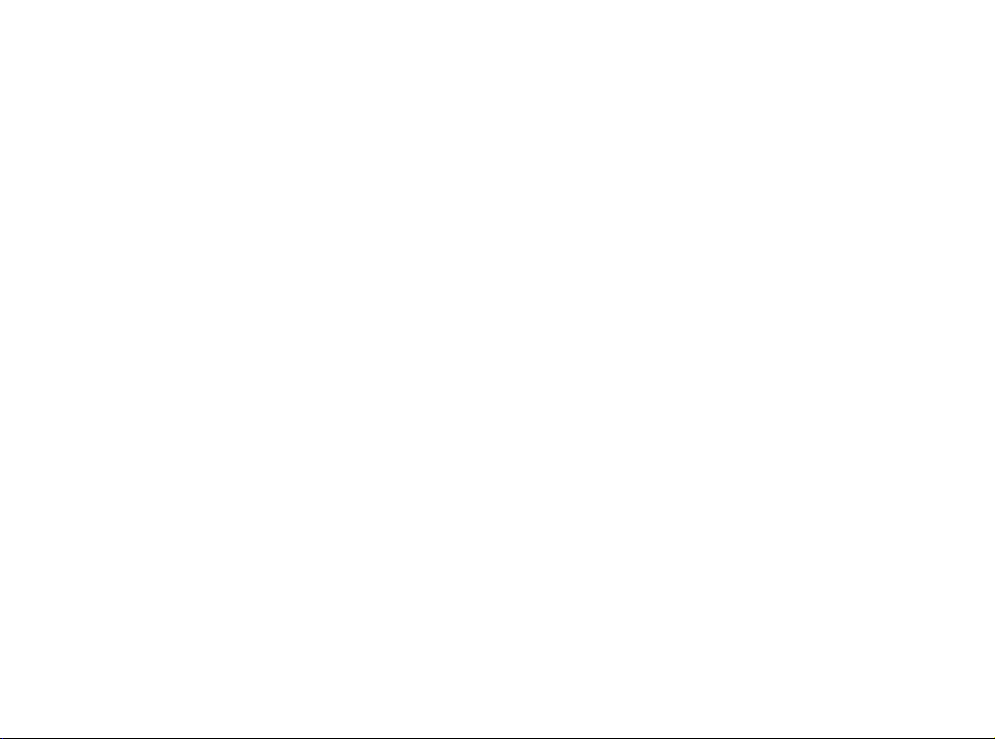
Buku Petunjuk Nokia 6630
Page 2
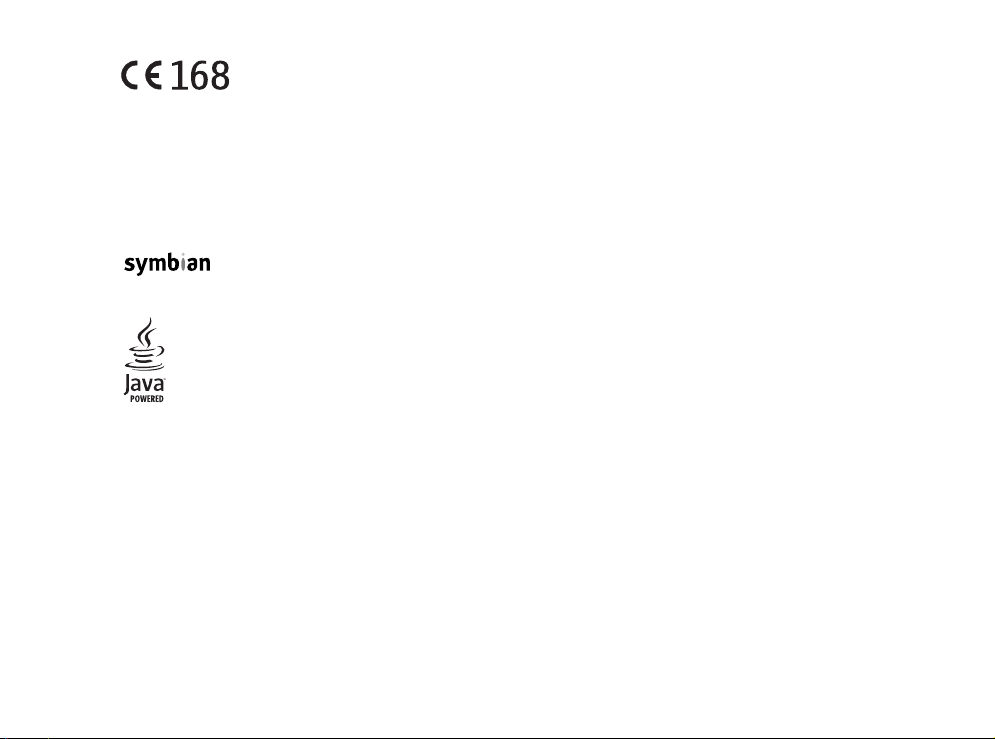
PERNYATAAN KESESUAIAN Dengan ini, NOKIA CORPORATION menyatakan bertanggung jawab bahwa produk RM-1 sudah
sesuai dengan pasal-pasal Petunjuk Dewan sebagai berikut: 1999/5/EC. Salinan Pernyataan Kesesuaian ini dapat dilihat di
http://www.nokia.com/phones/declaration_of_conformity/
Hak cipta © 2005 Nokia. Semua hak dilindungi undang-undang.
Dilarang memperbanyak, menyalin, menyebarluaskan atau menyimpan sebagian atau seluruh isi dokumen ini dalam bentuk apapun tanpa izin
tertulis dari Nokia.
Nokia, Nokia Connecting People dan Pop-Port adalah merek dagang atau merek dagang terdaftar dari Nokia Corporation. Produk dan nama
perusahaan lain yang disebutkan di sini adalah merek dagang atau nama dagang dari masing-masing pemilik.
Nokia tune adalah merek melodi dari Nokia Corporation.
Produk ini berisi perangkat lunak berlisensi dari Symbian Ltd © 1998-200(4). Symbian dan Symbian OS adalah merek dagang dari Symbian Ltd.
Java™ dan semua merek berbasis Java adalah merek dagang atau merek dagang terdaftar dari Sun Microsystems, Inc.
Bluetooth adalah merek dagang terdaftar dari Bluetooth SIG, Inc.
Stac ®, LZS ®, © 1996, Stac, Inc., © 1994-1996 Microsoft Corporation. Termasuk satu atau beberapa paten Amerika Serikat: No. 4701745, 5016009,
5126739, 5146221 dan 5414425. Paten-paten lain dalam proses.
Hi/fn ®, LZS ®, © 1988-98, Hi/fn. Termasuk satu atau beberapa paten Amerika Serikat: No. 4701745, 5016009, 5126739, 5146221 dan 5414425.
Paten-paten lain dalam proses.
Sebagian perangkat lunak dalam produk ini adalah © Hak cipta ANT Ltd. 1998. Semua hak dilindungi undang-undang.
Paten Amerika Serikat No 5818437 dan paten-paten lain dalam proses. Perangkat lunak input teks T9, Hak cipta © 1997-2004. Tegic
Communications, Inc. Semua hak dilindungi undang-undang.
Hak cipta © 2005 Nokia. Semua hak dilindungi undang-undang.
1
Page 3
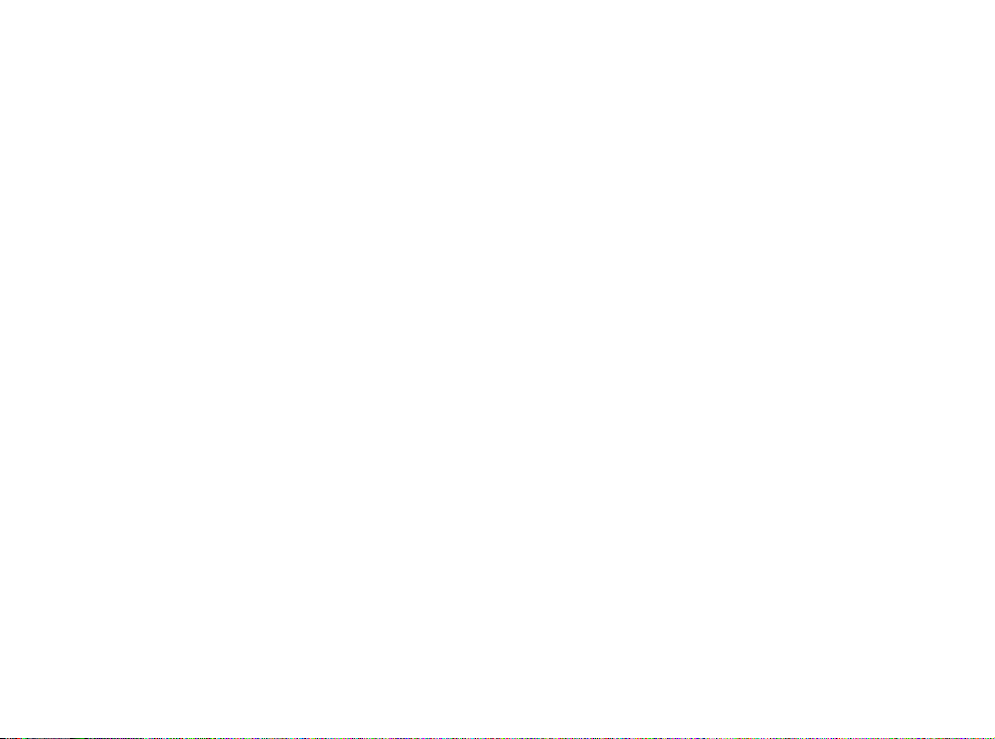
PENGGUNAAN PRODUK INI DALAM CARA APAPUN YANG SESUAI DENGAN STANDAR VISUAL MPEG-4 ADALAH DILARANG, KECUALI UNTUK
PENGGUNAAN SECARA LANGSUNG YANG BERKAITAN DENGAN (A) DATA ATAU INFORMASI (i) YANG DIHASILKAN OLEH DAN DIPEROLEH TANPA
BIAYA DARI KONSUMEN YANG DALAM HAL INI TIDAK BERHUBUNGAN DENGAN KEGIATAN USAHA, DAN (ii) HANYA UNTUK PENGGUNAAN
PRIBADI; DAN (B) PENGGUNAAN LAINNYA YANG SECARA KHUSUS DAN TERPISAH SUDAH DIBERI LISENSI OLEH MPEG LA, L.L.C.
Nokia menerapkan kebijakan pengembangan yang berkesinambungan. Oleh karena itu, Nokia berhak melakukan perubahan dan perbaikan atas
produk yang diuraikan dalam buku petunjuk ini tanpa pemberitahuan sebelumnya.
Dalam situasi apapun, Nokia tidak bertanggung jawab atas hilangnya data atau hilangnya pendapatan atau kerusakan khusus, ringan, berat atau
tidak langsung yang terjadi baik secara disengaja maupun tidak.
Isi dokumen ini diberikan ‘sebagaimana mestinya’. Kecuali kalau dipersyaratkan oleh hukum yang berlaku, maka tidak ada jaminan apapun, baik
yang tersurat maupun tersirat, termasuk, namun tidak terbatas pada, jaminan tersirat mengenai keadaan yang dapat diperjualbelikan dan
kesesuaian untuk tujuan tertentu, yang dibuat sehubungan dengan akurasi, kehandalan atau isi dari dokumen ini. Nokia berhak mengubah dokumen
ini atau menariknya kapan saja tanpa pemberitahuan sebelumnya.
Ketersediaan produk-produk tertentu di setiap wilayah mungkin berbeda. Harap hubungi agen Nokia terdekat di tempat Anda.
Kontrol Ekspor
Perangkat ini dapat berisi komoditas, teknologi atau perangkat lunak yang tunduk pada undang-undang dan peraturan hukum ekspor Amerika
Serikat dan beberapa negara lainnya. Penyimpangan terhadap peraturan hukum tersebut adalah dilarang.
Edisi 3
2
Hak cipta © 2005 Nokia. Semua hak dilindungi undang-undang.
Page 4
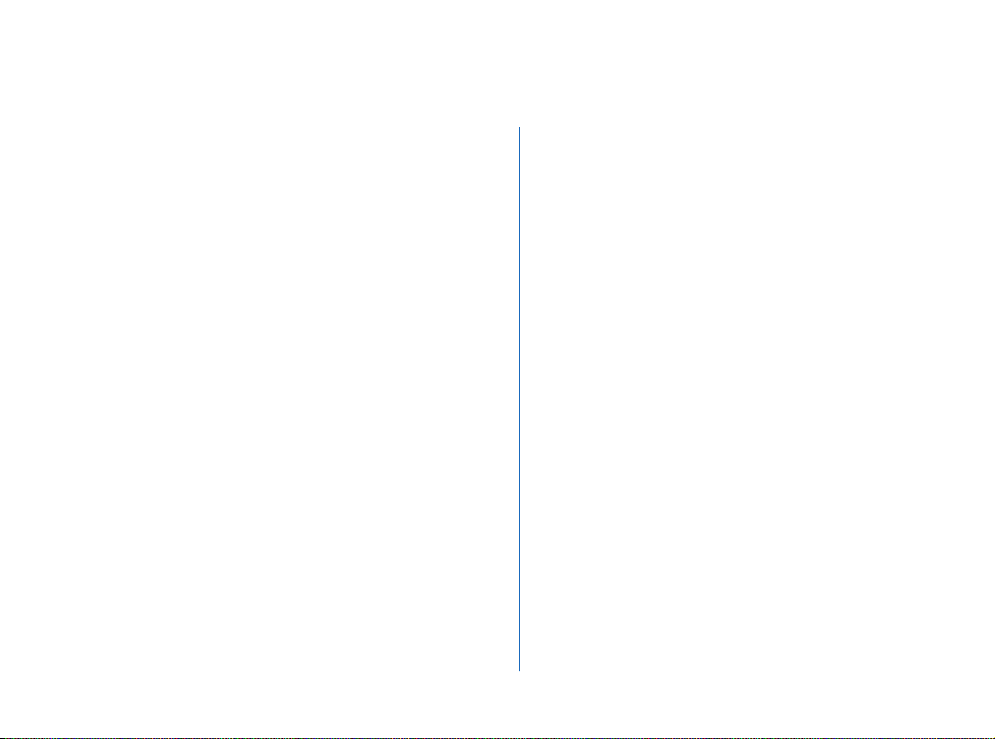
Daftar lsi
UNTUK KESELAMATAN ANDA................. 7
Personalisasi telepon Anda..................... 10
Profil – mengatur nada......................................................11
Profil Offline..................................................................11
Tema – tampilan untuk telepon Anda...........................12
Telepon Anda........................................... 13
Indikator penting.................................................................13
Jam ..........................................................................................14
Pengaturan jam............................................................14
Jam dunia.......................................................................15
Kontrol volume suara dan loudspeaker telepon .........15
File manager – mengatur memori..................................16
Memori tidak cukup – memperbesar memori......17
Peralatan kartu memori.....................................................17
Memformat kartu memori.........................................18
Membuat panggilan................................ 19
Membuat panggilan suara................................................19
Membuat panggilan video ........................................20
Memanggil cepat nomor telepon............................21
Menjawab atau menolak panggilan...............................21
Menjawab atau menolak panggilan video ...........22
Panggilan tunggu (layanan jaringan).....................22
Hak cipta © 2005 Nokia. Semua hak dilindungi undang-undang.
Pilihan saat panggilan berlangsung....................... 23
Log...........................................................................................24
Pgl. terakhir ..................................................................24
Lama panggilan............................................................24
Data paket .....................................................................25
Memeriksa semua aktivitas komunikasi ...............25
Kontak (Daftar telepon)......................... 27
Menyimpan nama dan nomor telepon.......................... 27
Menambahkan nada dering untuk kontak...................28
Panggilan dengan suara.................................................... 28
Menambah tag suara ke nomor telepon...............29
Membuat panggilan menggunakan tag suara.... 30
Kamera dan Galeri .................................. 31
Kamera ...................................................................................31
Mengambil gambar..................................................... 31
Mengambil gambar dalam urutan.......................... 33
Anda di dalam gambar – Timer foto otomatis.... 33
Menyesuaikan pengaturan kamera........................33
Merekam klip video.....................................................34
Mengubah pengaturan perekam video .................36
Galeri ......................................................................................36
Melihat foto..................................................................36
3
Page 5
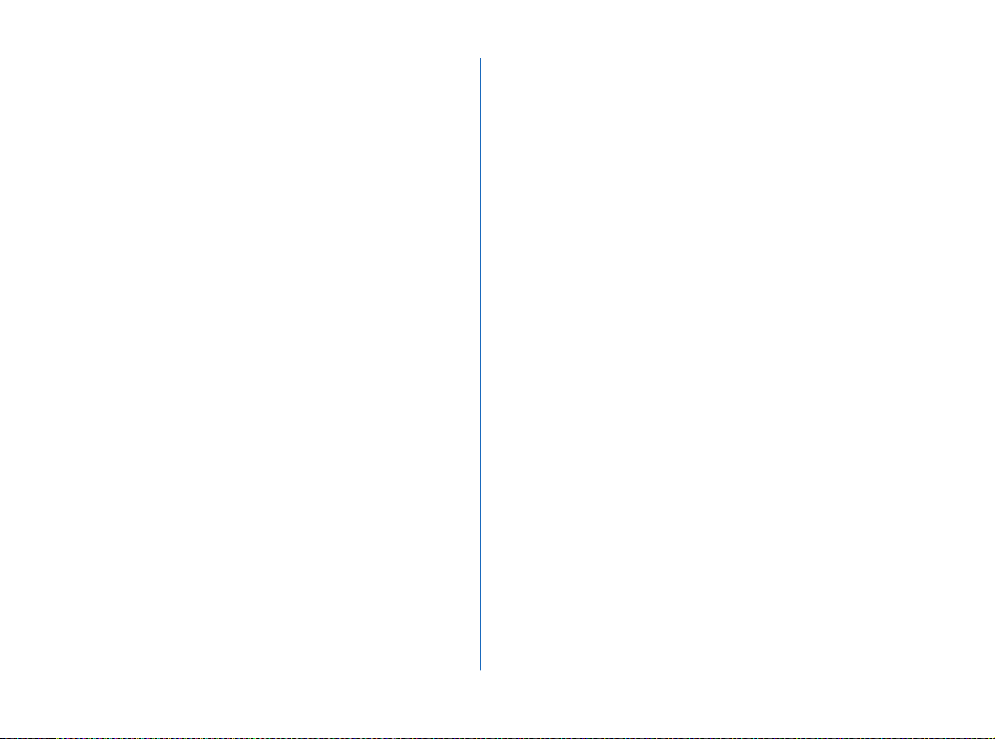
Media........................................................37
Editor video...........................................................................37
Mengedit video, suara dan transisi ........................37
Movie director......................................................................38
Image mgr. ............................................................................38
Perekam (Recorder).............................................................38
RealPlayer™...........................................................................39
Memutar klip video atau suara ...............................39
Streaming materi melalui udara.............................40
Menerima pengaturan RealPlayer ..........................40
Pesan.........................................................41
Menulis teks..........................................................................42
Input teks biasa............................................................42
Input teks prediksi - Kamus......................................43
Menyalin teks ke clipboard.......................................46
Menulis dan mengirim pesan...........................................46
Menerima pengaturan MMS dan e-mail..............48
Kotak masuk – menerima pesan.....................................49
Menerima pesan multimedia ...................................49
Menerima logo, nada, kartu nama, entri kalender
dan pengaturan............................................................50
Menerima pesan layanan Web................................51
Folder saya ............................................................................51
Kotak surat............................................................................51
Membuka kotak surat.................................................51
Mengambil pesan e-mail ..........................................52
Menghapus pesan e-mail..........................................53
Memutuskan sambungan dari kotak surat ..........54
Kotak keluar – pesan sedang menunggu untuk
dikirim ....................................................................................54
Pengaturan pesan ...............................................................55
Pengaturan pesan teks...............................................55
Pengaturan pesan multimedia.................................55
Pengaturan e-mail......................................................57
Penggunaan Yang lain...............................................59
Kalender dan Agenda ..............................60
Kalender – membuat catatan kalender........................60
Tampilan kalender....................................................... 61
Agenda – daftar tugas.......................................................62
Web...........................................................63
Mengakses Web...................................................................63
Menerima pengaturan browser...............................63
Tampilan penunjuk .............................................................64
Membuat sambungan........................................................64
Pengamanan sambungan..........................................65
Browsing................................................................................65
Men-download dan membeli objek............................... 67
Mengakhiri sambungan.....................................................68
Mengosongkan cache ................................................ 68
Pengaturan Web.................................................................. 68
4
Hak cipta © 2005 Nokia. Semua hak dilindungi undang-undang.
Page 6

Pengatur................................................... 70
Kalkulator...............................................................................70
Catatan...................................................................................70
Ke – menambahkan cara pintas......................................70
Konverter – mengkonversi ukuran..................................71
Menetapkan mata uang dasar dan nilai tukar....71
Dompet...................................................................................72
Membuat kode dompet..............................................72
Menyimpan informasi kartu pribadi.......................73
Membuat profil dompet.............................................74
Mengatur ulang dompet dan kode dompet .........74
IM – Pesan Cepat (obrolan)................... 75
Menerima pengaturan IM.................................................75
Menyambung ke server IM...............................................76
Mengubah pengaturan IM................................................76
Mencari grup IM dan pengguna......................................77
Bergabung atau keluar dari grup IM..............................77
Mengobrol .............................................................................77
Merekam obrolan.........................................................78
Melihat dan memulai percakapan..................................78
Kontak IM ..............................................................................79
Mengatur grup IM...............................................................79
Sambungan .............................................. 80
Sambungan Bluetooth .......................................................80
Pengaturan Bluetooth................................................81
Mengirim data melalui Bluetooth...........................81
Memasangkan perangkat..........................................83
Menerima data melalui Bluetooth .........................83
Menonaktifkan Bluetooth.........................................83
Sambungan PC – menggunakan Bluetooth atau
USB..........................................................................................84
Menggunakan CD-ROM.............................................84
Menggunakan telepon sebagai modem................ 84
Connection manager..........................................................84
Sync – sinkronisasi remote...............................................85
Sinkronisasi data .........................................................85
Peralatan.................................................. 86
P'aturan..................................................................................86
Pengaturan telepon ....................................................86
Pengaturan panggilan................................................88
Pengaturan koneksi.....................................................89
Tanggal dan waktu......................................................91
Pengamanan .................................................................91
Mengalihkan panggilan.............................................95
P'batasan pgl. (layanan jaringan)..........................96
Jaringan..........................................................................96
Pengaturan perangkat................................................97
Perintah suara......................................................................97
Menambahkan perintah suara ke aplikasi............ 98
Application manager (Manajer aplikasi).......................98
Menginstal aplikasi dan perangkat lunak ............99
Menghapus aplikasi dan perangkat lunak..........100
Hak cipta © 2005 Nokia. Semua hak dilindungi undang-undang.
5
Page 7
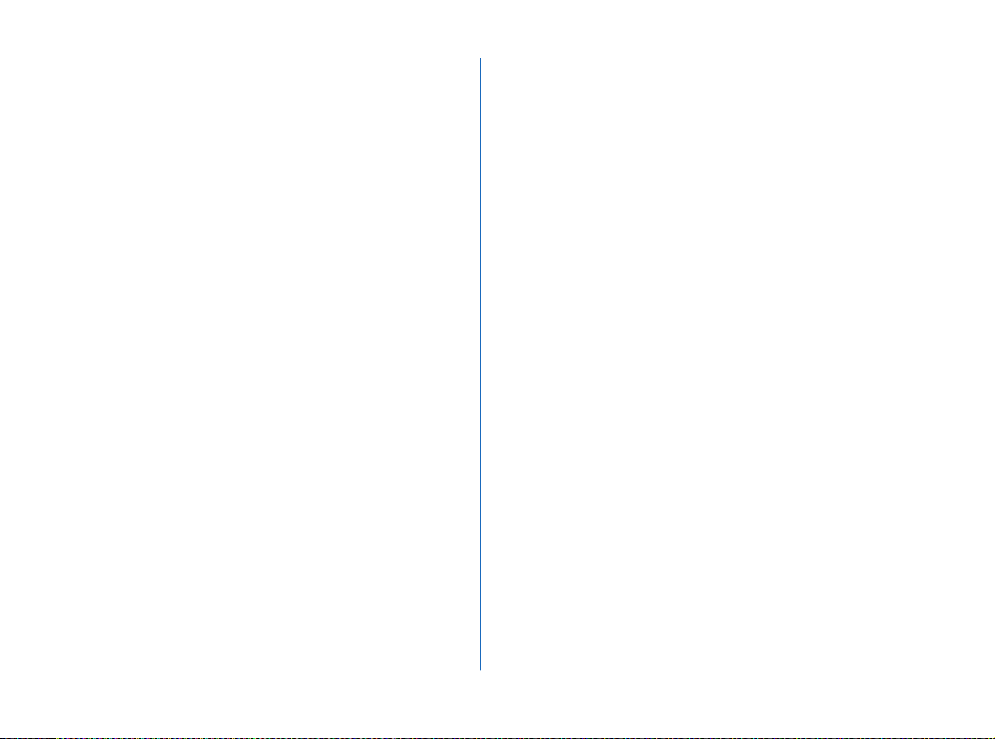
Kunci aktivasi – menangani file yang dilindungi oleh
hak cipta .............................................................................100
Transfer – memindahkan data dari telepon lain ..... 100
Device manager – konfigurasi penyedia layanan.... 101
Wireless Clip-on Headset HS-3W ................................105
Boom Headset HDB-4......................................................106
Nokia Digital Pen SU-1B.................................................106
Travel Charger ACP-12....................................................107
Informasi baterai .................................. 103
Pengisian dan Pengosongan.......................................... 103
Perangkat tambahan ............................ 104
Baterai................................................................................. 105
6
Hak cipta © 2005 Nokia. Semua hak dilindungi undang-undang.
Perawatan dan Pemeliharaan.............. 108
Informasi Keselamatan Tambahan...... 109
Indeks..................................................... 113
Page 8
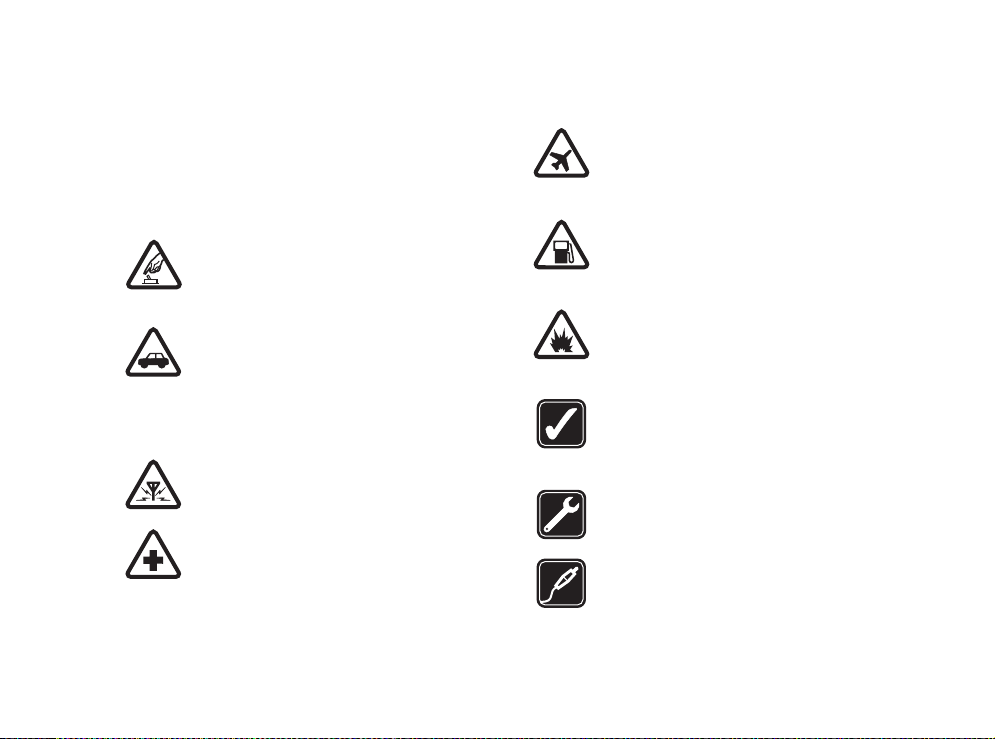
UNTUK KESELAMATAN ANDA
Baca petunjuk-petunjuk ringkas ini. Mengabaikan
peraturan dan ketentuan yang berlaku dapat
membahayakan keselamatan dan melanggar hukum.
Bacalah buku petunjuk lengkap untuk informasi lebih
lanjut.
AKTIFKAN DENGAN AMAN Jangan aktifkan
telepon jika terdapat larangan penggunaan
telepon selular atau jika dapat menimbulkan
gangguan atau bahaya.
UTAMAKAN KESELAMATAN DI JALAN
RAYA Patuhi peraturan hukum di tempat
Anda. Pastikan posisi tangan Anda tetap
berada di roda kemudi selama mengemudikan
kendaraan. Prioritas utama Anda saat
mengemudi adalah keselamatan di jalan raya.
GANGGUAN Semua telepon selular dapat
mengalami gangguan yang mungkin
mempengaruhi kinerjanya.
NONAKTIFKAN BILA BERADA DI RUMAH
SAKIT Patuhi peraturan yang berlaku.
Nonaktifkan telepon saat berada di sekitar
peralatan medis.
Hak cipta © 2005 Nokia. Semua hak dilindungi undang-undang.
NONAKTIFKAN DI DALAM PESAWAT
TERBANG Patuhi peraturan yang berlaku.
Perangkat selular dapat menimbulkan
gangguan di dalam pesawat terbang.
NONAKTIFKAN SEWAKTU MENGISI BAHAN
BAKAR Jangan gunakan telepon ini saat
berada di tempat pengisian bahan bakar, di
dekat bahan bakar atau bahan kimia.
NONAKTIFKAN SAAT BERADA DI AREA
PELEDAKAN Patuhi peraturan yang berlaku.
Jangan gunakan telepon ini di tempat yang
sedang terjadi ledakan.
GUNAKAN DENGAN WAJAR Gunakan
telepon ini hanya dalam posisi normal seperti
yang dijelaskan dalam dokumentasi produk.
Bila tidak perlu, jangan sentuh antena.
LAYANAN RESMI Hanya petugas layanan
yang memenuhi syarat yang boleh memasang
atau memperbaiki produk ini.
PERANGKAT TAMBAHAN DAN BATERAI
Gunakan hanya perangkat tambahan dan
baterai yang telah disetujui. Jangan gunakan
produk-produk yang tidak kompatibel.
7
Page 9
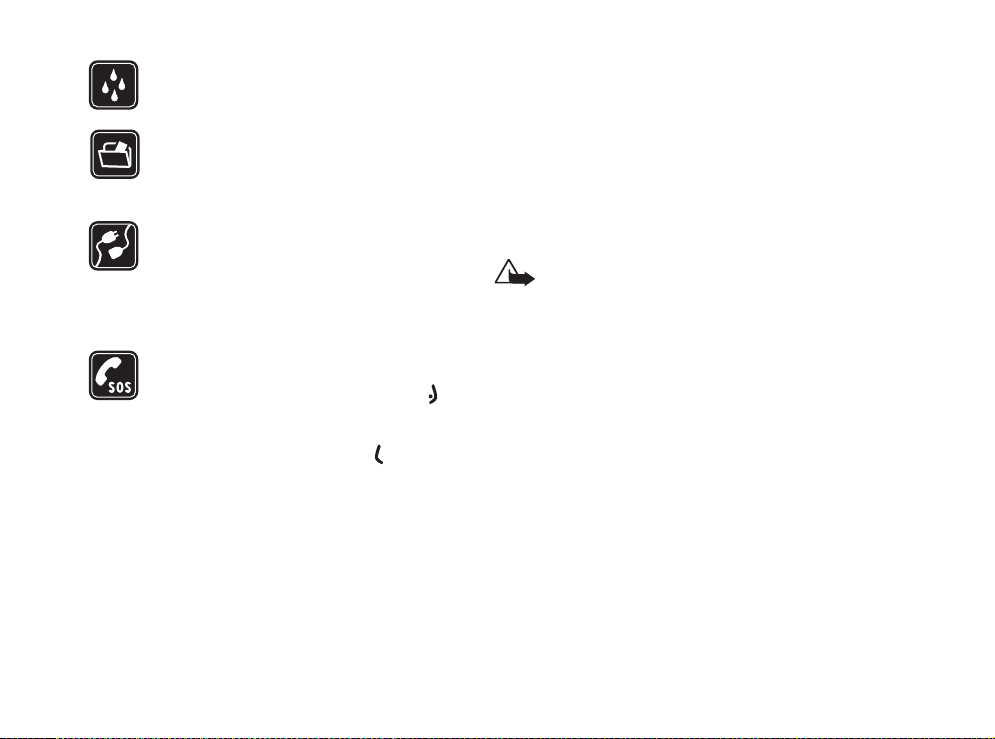
KEDAP AIR Telepon Anda tidak kedap air. Jaga
agar tetap kering.
SALINAN DATA CADANGAN Jangan lupa
untuk selalu membuat salinan data cadangan
atau menyimpan data tertulis untuk semua
informasi penting.
HUBUNGAN KE PERANGKAT LAIN Bila
menghubungkan perangkat ini ke telepon lain,
bacalah buku petunjuknya untuk memperoleh
petunjuk keselamatan yang rinci. Jangan
gunakan produk-produk yang tidak
kompatibel.
PANGGILAN DARURAT Pastikan fungsi
telepon pada telepon ini sudah diaktifkan dan
masuk dalam jangkauan layanan. Tekan
sebanyak yang diperlukan untuk menghapus
layar dan kembali ke tampilan awal. Masukkan
nomor darurat, kemudian tekan .
Beritahukan lokasi Anda. Jangan akhiri
panggilan sebelum diperbolehkan.
PERANGKAT ANDA
Perangkat selular yang dijelaskan dalam buku petunjuk ini
telah disetujui untuk digunakan dalam jaringan EGSM
900/1800/1900 dan UMTS 2000. Untuk informasi lebih
lanjut tentang jaringan, hubungi penyedia layanan Anda.
Bila menggunakan fitur-fitur pada perangkat ini, patuhi
semua peraturan dan hormatilah kebebasan pribadi serta
hak hukum orang lain.
Peringatan: Untuk menggunakan fitur pada
perangkat ini, selain jam alarm, Anda harus
mengaktifkan telepon terlebih dahulu. Jangan
aktifkan telepon bila penggunaan telepon selular
dapat menimbulkan gangguan atau bahaya.
Layanan Jaringan
Untuk menggunakan telepon ini, Anda harus memiliki
layanan dari penyedia layanan selular. Fungsi beberapa
fitur dalam perangkat ini tergantung pada fitur-fitur yang
didukung jaringan selular. Layanan Jaringan ini mungkin
tidak tersedia di semua jaringan atau Anda mungkin harus
membuat perjanjian khusus dengan penyedia layanan
sebelum dapat menggunakan Layanan Jaringan. Penyedia
8
Hak cipta © 2005 Nokia. Semua hak dilindungi undang-undang.
Page 10

layanan Anda mungkin harus memberikan petunjuk
tambahan untuk penggunaan layanan tersebut dan
menjelaskan biaya yang akan dikenakan. Beberapa
jaringan mungkin memiliki keterbatasan yang akan
mempengaruhi penggunaan Layanan Jaringan. Misalnya,
beberapa jaringan mungkin tidak mendukung semua
layanan dan karakter bahasa.
Penyedia layanan Anda mungkin akan meminta agar
beberapa fitur tertentu diblokir atau tidak diaktifkan pada
perangkat ini. Jika demikian, maka fitur-fitur tersebut
tidak akan terlihat pada menu perangkat Anda. Untuk
informasi lebih lanjut, hubungi penyedia layanan Anda.
Perangkat selular ini adalah terminal 3GPP GSM Release
99 yang mendukung layanan GPRS, dan dirancang untuk
mendukung jaringan GPRS Release 97. Namun, mungkin
masih terdapat masalah kompatibilitas bila digunakan
dalam beberapa jaringan GPRS Release 97. Untuk
informasi lebih lanjut, hubungi penyedia layanan Anda.
Perangkat ini mendukung protokol WAP 2.0 (HTTP dan SSL)
yang beroperasi pada protokol TCP/IP. Beberapa fitur pada
perangkat ini, seperti MMS, browsing, e-mail dan materi
yang di-download melalui browser atau MMS,
memerlukan dukungan jaringan untuk teknologi tersebut.
Perangkat tambahan, baterai
dan pengisi daya
Periksa nomor model pengisi daya sebelum digunakan
dengan telepon ini. Telepon ini dirancang untuk digunakan
dengan daya dari ACP-12 dan LCH-12.
Peringatan: Gunakan hanya baterai, pengisi daya
dan perangkat tambahan yang diakui oleh Nokia
untuk penggunaan dengan model khusus ini.
Penggunaan jenis lainnya akan membatalkan
persetujuan atau jaminan atas telepon dan
mungkin membahayakan.
Untuk ketersediaan perangkat tambahan yang diakui,
silakan hubungi agen Anda. Untuk melepas kabel
sambungan perangkat tambahan, pegang dan cabut
steker, bukan kabelnya.
Telepon Anda dan perangkat tambahannya mungkin
memiliki beberapa komponen kecil. Jauhkan komponen
tersebut dari jangkauan anak-anak.
Hak cipta © 2005 Nokia. Semua hak dilindungi undang-undang.
9
Page 11
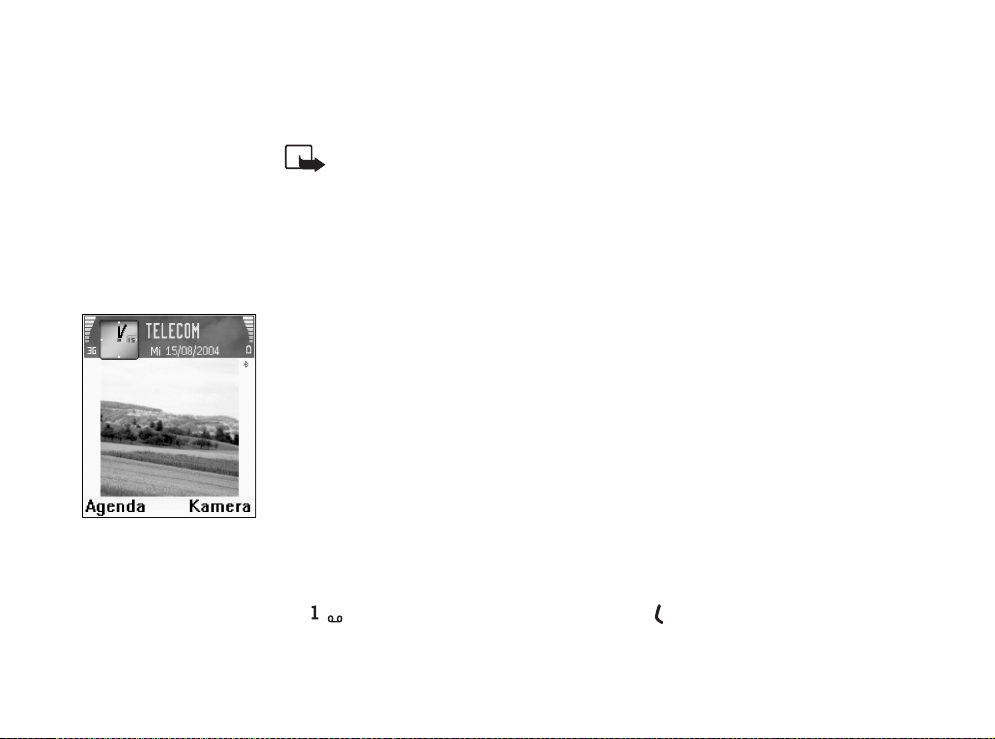
Personalisasi telepon Anda
• Untuk mengubah gambar latar belakang modus siaga, atau tampilan pada screen saver,
Personalisasi telepon Anda
Gbr. 1 Modus siaga
dengan gambar latar
belakang baru, cara
pintas tombol pilihan
baru, jaringan UMTs
dan Bluetooth
diaktifkan.
• Untuk membuat sendiri nada dering, lihat "Profil – mengatur nada", hal. 11.
• Untuk mengubah cara pintas yang sudah diberikan ke tombol pilihan dalam modus
• Untuk mengubah cara pintas yang sudah diberikan ke beberapa penekanan tombol
• Untuk mengubah jam yang ditampilkan dalam modus siaga, pilih Jam → Pilihan →
• Untuk mengubah nada alarm Jam, pilih Jam → Pilihan → Pengaturan. Gulir ke Nada
• Untuk mengubah nada alarm Kalender, pilih Kalender → Pilihan → Pengaturan.
• Untuk mengubah pesan pembuka ke gambar atau animasi, pilih Peralatan →
• Untuk memberikan nada dering khusus ke kontak, pilih Kontak. Lihat hal. 27.
• Untuk memberikan panggilan cepat ke kontak, tekan tombol angka dalam modus siaga
Catatan: Penyedia layanan/operator jaringan mungkin sudah memiliki susunan
pilihan menu yang berbeda atau daftar ikon yang berbeda dalam menu telepon.
Hubungi penyedia layanan/operator jaringan atau Nokia Customer Care untuk
memperoleh bantuan atas fitur yang berbeda dari yang dijelaskan dalam buku
petunjuk ini.
lihat "Tema – tampilan untuk telepon Anda", hal. 12.
siaga, pilih Peralatan → Pengaturan → Telepon → Modus siaga → Tombol pilihan
kiri atau Tombol pilihan kanan.
Gulir dalam modus siaga, lihat "Modus siaga", hal. 87.
Pengaturan. Gulir ke Jenis jam, lalu pilih Analog atau Digital.
alarm jam, lalu pilih salah satu nada.
Pengaturan → Telepon → Umum → Pesan/logo pembuka.
( diberikan untuk kotak suara), kemudian tekan . Pilih kontak. Untuk mengubah
status panggilan cepat (tekan terus tombol panggilan cepat dalam modus siaga) ke
Tidak aktif, pilih Peralatan → Pengaturan → Panggilan → Sambungan cepat.
10
Hak cipta © 2005 Nokia. Semua hak dilindungi undang-undang.
Page 12

• Untuk mengatur kembali Menu utama, dalam Menu utama, pilih Pilihan → Pindah,
Pindah ke folder atau Folder baru. Anda dapat memindahkan aplikasi yang jarang
digunakan, dan menempatkan aplikasi yang lebih sering digunakan ke dalam Menu
utama.
Profil – mengatur nada
Untuk mengatur dan mengubah nada dering, nada tanda pesan dan nada lain dalam
berbagai aktivitas, lingkungan, atau grup penelpon, tekan lalu pilih Profil. Dalam
modus siaga, profil yang saat ini dipilih dapat dilihat di bagian atas layar. Jika profil Umum
digunakan, maka hanya tanggal hari ini yang akan muncul di layar.
• Untuk mengubah profil, tekan dalam modus siaga. Gulir ke profil yang akan
diaktifkan, lalu tekan OK.
• Untuk mengubah profil, pilih Profil. Gulir ke profil tersebut, lalu pilih Pilihan →
Personalisasi. Gulir ke pengaturan yang akan diubah, kemudian tekan untuk
membuka pilihan tersebut. Nada yang disimpan pada kartu memori akan ditandai
dengan . Anda dapat menggulir ke isi daftar nada dan mendengarkan setiap nada
sebelum memilih. Tekan tombol apa saja untuk menghentikan nada tersebut.
• Untuk membuat profil baru, pilih Pilihan → Buat baru.
Profil Offline
Profil Offline memungkinkan Anda menggunakan telepon ini tanpa tersambung ke jaringan selular. Bila Anda mengaktifkan profil Offline, sambungan ke jaringan selular akan dinonaktifkan, seperti yang ditunjukkan oleh pada indikator kekuatan sinyal. Semua sinyal telepon selular ke dan dari perangkat ini akan dihalangi. Jika Anda mencoba mengirim pesan, maka pesan tersebut akan disimpan dalam Kotak keluar untuk pengiriman di lain waktu.
Personalisasi telepon Anda
Tip! Bila Anda
memilih nada, Download
nada akan membuka
daftar penunjuk. Anda
dapat memilih penunjuk
dan menjalankan
sambungan ke halaman
Web untuk men-download
nada.
Hak cipta © 2005 Nokia. Semua hak dilindungi undang-undang.
11
Page 13
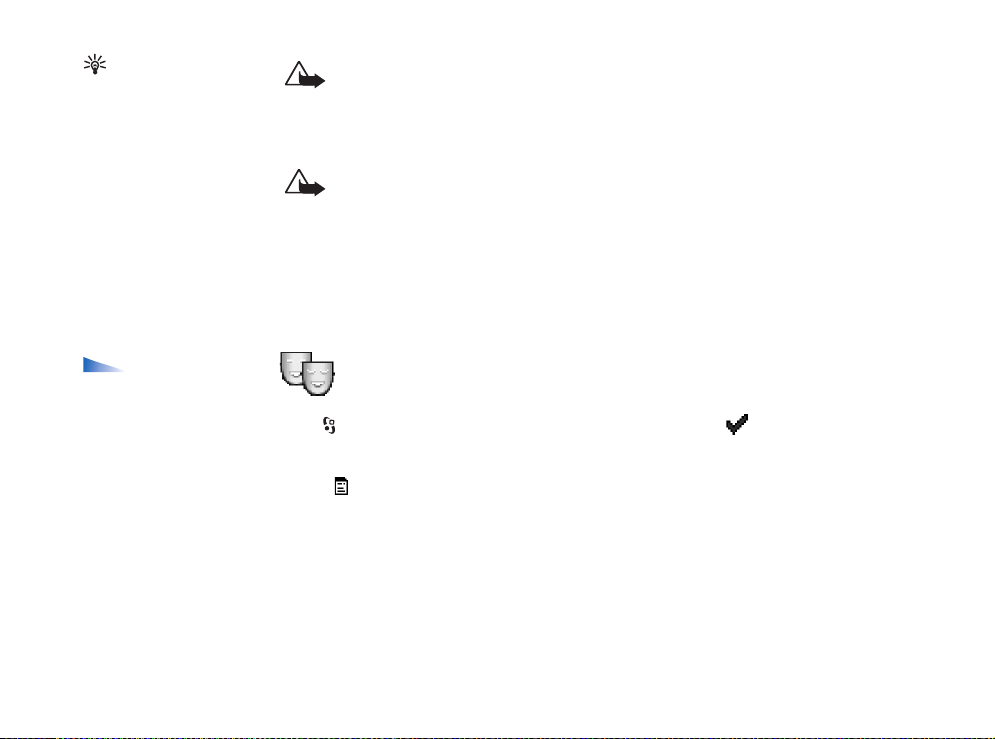
Tip! Untuk informasi
tentang cara mengubah
nada tanda untuk
Kalender atau Jam, lihat
"Personalisasi telepon
Anda", hal. 10.
Untuk keluar dari profil Offline, pilih profil lainnya lalu pilih Pilihan → Aktifkan. Tekan Ya.
Telepon ini akan mengaktifkan kembali pengiriman selular (asalkan tersedia kekuatan
sinyal yang memadai). Jika Bluetooth sudah diaktifkan sebelum profil Offline dibuka, maka
Personalisasi telepon Anda
Bluetooth tersebut akan dinonaktifkan. Bluetooth akan secara otomatis diaktifkan kembali
setelah keluar dari profil Offline. Lihat "Sambungan Bluetooth", hal. 80.
Peringatan: Dalam profil Offline, Anda tidak dapat membuat panggilan, kecuali
panggilan ke nomor-nomor darurat, atau menggunakan fitur-fitur lain yang
memerlukan jangkauan jaringan. Untuk membuat panggilan, ubah profil yang
akan mengaktifkan fungsi telepon ini. Jika perangkat ini terkunci, Anda harus
memasukkan kode pembuka sebelum dapat mengubah profil membuat panggilan.
Peringatan: Perangkat Anda harus diaktifkan untuk menggunakan profil offline.
Jangan aktifkan perangkat ini bila penggunaan perangkat selular dilarang atau
bila dapat menimbulkan gangguan atau bahaya.
tampilan utama Tema:
Lihat dulu, Download
tema, Terapkan, Edit, Salin
ke kartu mem., Salin ke
memori tel., Petunjuk dan
Keluar.
12
Pilihan pada
Tema – tampilan untuk telepon Anda
Untuk mengubah tampilan layar telepon Anda, seperti wallpaper, palet warna dan ikon,
tekan lalu pilih Peralatan → Tema. Tema aktif ditandai dengan . Pada Tema, Anda
dapat mengelompokkan semua elemen dari satu tema atau memilih gambar dari Galeri
untuk personalisasi tema lebih lanjut. Tema yang disimpan pada kartu memori ditandai
dengan . Tema pada kartu memori tidak tersedia jika kartu memori tersebut belum
dimasukkan ke dalam telepon. Jika Anda ingin menggunakan tema yang terdapat dalam
kartu memori tanpa memasukkan kartu memori tersebut, simpan terlebih dahulu semua
tema tersebut dalam memori telepon.
Hak cipta © 2005 Nokia. Semua hak dilindungi undang-undang.
Page 14
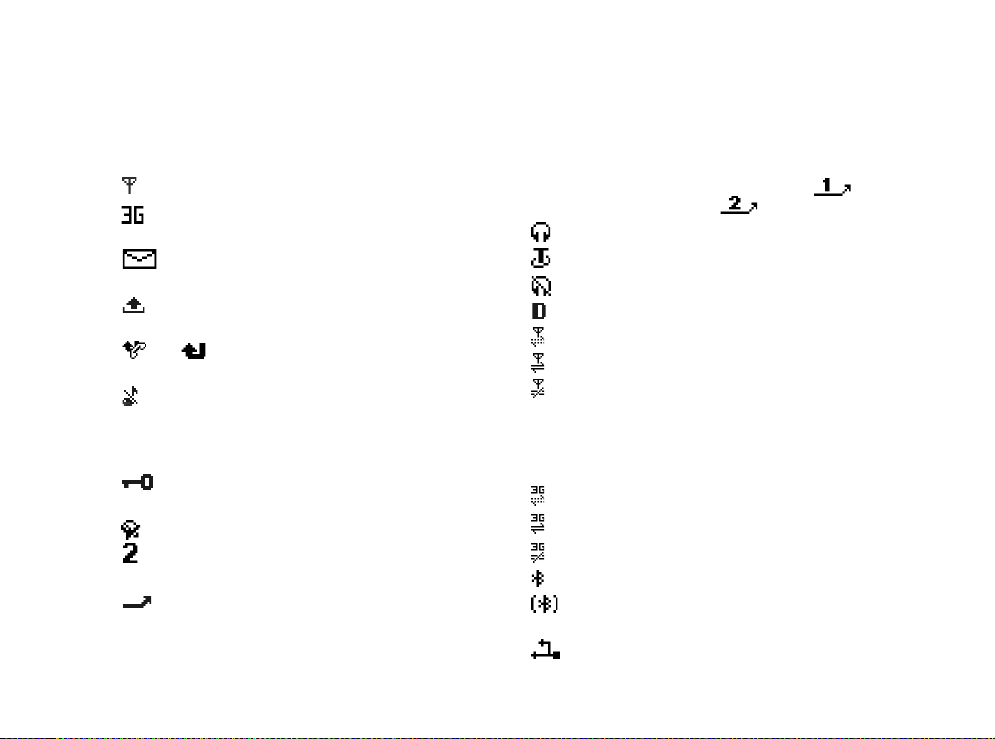
Telepon Anda
Indikator penting
– Telepon Anda digunakan dalam jaringan GSM.
(layanan jaringan) – Telepon ini digunakan dalam
jaringan UMTS.
– Anda menerima satu atau beberapa pesan dalam
folder Kotak masuk pada Pesan.
– Menunjukkan pesan yang sedang menunggu untuk
dikirim pada Kotak keluar. Lihat hal. 54.
dan – Anda memiliki panggilan tidak terjawab.
Lihat "Pgl. terakhir", hal. 24.
– Ditampilkan jika Jenis dering sudah diatur ke Diam
dan Nada tanda pesan, Nada tanda IM dan Nada tanda
e-mail diatur ke Tidak aktif. Lihat "Profil – mengatur
nada", hal. 11.
– Tombol telepon terkunci. Lihat ‘Pengunci tombol
(Pengaman tombol)’ dalam Panduan Ringkas.
– Alarm aktif. Lihat "Jam", hal. 14.
– Saluran telepon kedua sedang digunakan. Lihat
Saluran digunakan, hal. 89.
– Semua panggilan ke telepon ini dialihkan ke nomor
lain. Jika Anda memiliki 2 saluran telepon, indikator
Lihat "Jaringan", hal. 96.
pengalihan untuk saluran pertama adalah dan
untuk saluran kedua adalah .
– Headset tersambung ke telepon ini.
– Loopset tersambung ke telepon ini.
– Sambungan ke Bluetooth headset sudah terputus.
– Menunjukkan panggilan data aktif.
– Sambungan data paket GPRS atau EDGE tersedia.
– Sambungan data paket GPRS atau EDGE aktif.
– Menunjukkan sambungan data paket yang tertahan.
Semua ikon ini akan ditampilkan sebagai pengganti
indikator kekuatan sinyal (ditampilkan di sudut kiri atas
dalam modus siaga). Lihat "Sambungan data paket dalam
jaringan GSM dan UMTS", hal. 90.
– Sambungan data paket UMTS tersedia.
– Sambungan data paket UMTS aktif.
- Sambungan data paket UMTS ditahan.
– Bluetooth aktif.
– Data sedang dikirim melalui Bluetooth. Lihat
"Sambungan Bluetooth", hal. 80.
– Sambungan USB aktif.
Telepon Anda
Hak cipta © 2005 Nokia. Semua hak dilindungi undang-undang.
13
Page 15
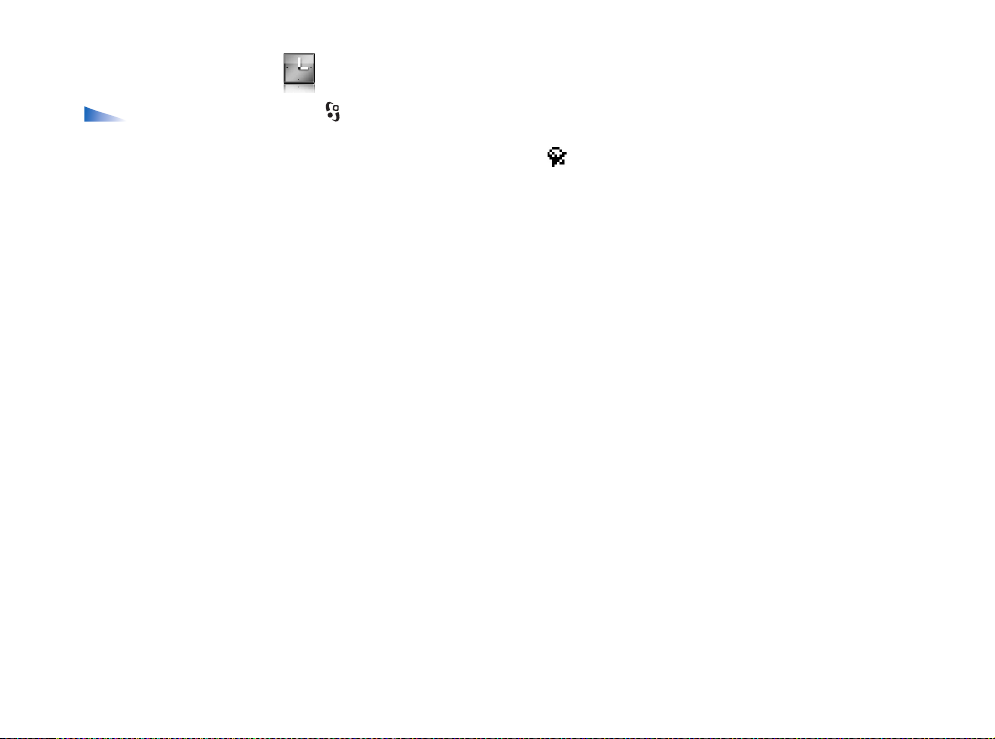
Jam
Pilihan pada Jam:
Atur alarm, Atur ulang
alarm, Hapus alarm,
Pengaturan, Petunjuk
Telepon Anda
dan Keluar.
Tekan , lalu pilih Jam.
• Untuk mengatur alarm baru, pilih Pilihan → Atur alarm. Masukkan waktu alarm, lalu
tekan OK. Bila alarm aktif, indikator akan muncul di layar.
• Untuk menonaktifkan alarm tersebut, tekan Berhenti. Bila nada alarm berbunyi, tekan
tombol apa saja atau Tunda untuk menghentikan alarm selama 5 menit, setelah itu
alarm akan berbunyi kembali. Anda dapat melakukannya hingga 5 kali.
Jika waktu alarm tiba saat perangkat ini nonaktif, maka perangkat akan aktif dengan
sendirinya dan mengeluarkan nada alarm. Jika Anda menekan Berhenti, maka perangkat
ini akan menanyakan apakah Anda akan mengaktifkan perangkat untuk panggilan. Tekan
Tidak untuk menonaktifkan perangkat atau Ya untuk membuat dan menerima panggilan.
Jangan tekan Ya bila penggunaan telepon selular dapat menimbulkan gangguan atau
bahaya.
• Untuk membatalkan alarm, pilih Jam → Pilihan → Hapus alarm.
Pengaturan jam
• Untuk mengubah pengaturan jam, pilih Pilihan → Pengaturan pada Jam.
• Untuk mengubah tampilan jam dalam modus siaga, gulir ke bawah lalu pilih Jenis jam
→ Analog atau Digital.
• Untuk memungkinkan jaringan telepon selular memperbarui informasi waktu, tanggal
dan zona waktu ke telepon Anda (layanan jaringan), gulir ke bawah lalu pilih
Pembaruan waktu. Agar pengaturan Pembaruan waktu berfungsi, matikan telepon
Anda kemudian hidupkan kembali.
• Untuk mengubah nada alarm, gulir ke bawah lalu pilih Nada alarm jam.
14
Hak cipta © 2005 Nokia. Semua hak dilindungi undang-undang.
Page 16
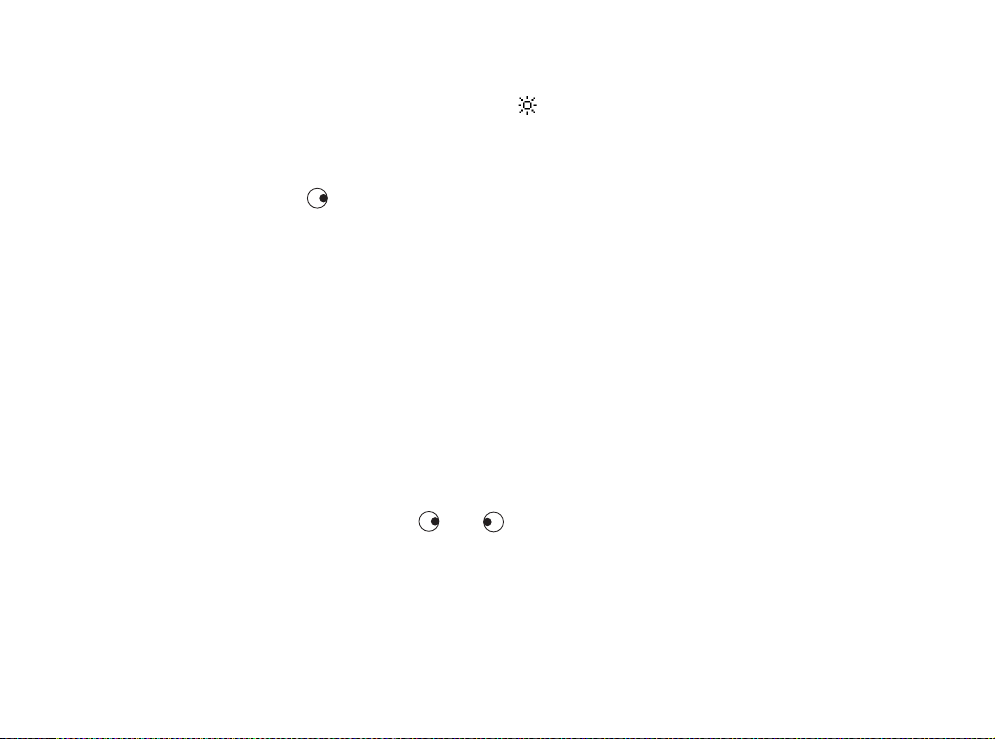
• Untuk mengubah status perbedaan waktu, gulir ke bawah lalu pilih Jam p'hematan
siang. Pilih Aktif untuk menambahkan 1 jam ke waktu Kota asal saya. Lihat Kota asal
saya, hal. 15. Bila fitur Perbedaan waktu aktif, indikator akan muncul di tampilan
utama Jam.
Jam dunia
Buka Jam, kemudian tekan untuk membuka tampilan Jam dunia. Pada tampilan Jam
dunia, Anda dapat melihat waktu dari berbagai kota.
• Untuk menambahkan kota ke dalam daftar tersebut, pilih Pilihan → Tambah kota.
Masukkan beberapa huruf pertama dari nama kota tersebut. Kolom pencarian akan
muncul secara otomatis, kemudian nama kota yang cocok muncul di layar. Pilih salah
satu kota, Anda dapat menambahkan hingga 15 kota ke dalam daftar.
• Untuk menetapkan kota Anda saat ini, gulir ke salah satu kota, lalu pilih Pilihan →
Kota asal saya. Kota tersebut akan ditampilkan pada tampilan utama Jam, dan waktu
pada telepon Anda akan berubah sesuai dengan kota yang Anda pilih. Pastikan waktu
tersebut sudah benar dan sesuai dengan zona waktu Anda.
Kontrol volume suara dan loudspeaker telepon
• Untuk memperbesar atau memperkecil volume suara, saat Anda berbicara di telepon
atau sedang mendengarkan suara, tekan atau .
Hak cipta © 2005 Nokia. Semua hak dilindungi undang-undang.
Telepon Anda
15
Page 17

Gbr. 2 Panel navigasi
akan menunjukkan
pengeras suara yang
Telepon Anda
sedang digunakan:
Handset atau Loudsp..
Ikon pada File manager:
– folder,
– folder yang
memiliki subfolder.
Loudspeaker telepon ini memungkinkan Anda berbicara dan mendengar telepon dari jarak
dekat tanpa harus memegang telepon di dekat telinga, misalnya diletakkan di atas meja di
dekat Anda. Sesuai standar, aplikasi suara menggunakan loudspeaker.
• Untuk mengetahui posisi loudspeaker, lihat ‘Tombol dan komponen’ dalam Panduan
Ringkas.
• Untuk menggunakan loudspeaker saat panggilan berlangsung, buat panggilan
kemudian tekan .
Penting: Jangan pegang telepon di dekat telinga Anda bila loudspeaker sedang
digunakan, karena volume suara yang keluar mungkin sangat keras.
• Untuk menonaktifkan loudspeaker, bila Anda sedang berbicara di telepon atau
mendengarkan suara, tekan .
File manager – mengatur memori
Beberapa fitur pada telepon ini menggunakan memori untuk menyimpan data. Fitur-fitur
ini adalah kontak, pesan, gambar, nada dering, kalender dan catatan agenda, dokumen dan
aplikasi yang di-download. Memori bebas yang tersedia akan tergantung pada jumlah data
yang sudah disimpan dalam memori telepon. Anda dapat menggunakan kartu memori
sebagai tempat penyimpan tambahan. Kartu memori dapat ditulis ulang, karena itu Anda
dapat menghapus dan menyimpan data pada kartu memori.
• Untuk mencari file dan folder pada memori telepon atau kartu memori (jika kartu
tersebut dimasukkan) tekan lalu pilih Pengatur → File mgr.. Tampilan memori
telepon ( ) akan terbuka. Tekan untuk membuka tampilan kartu memori ( ).
• Untuk memindahkan atau menyalin file ke salah satu folder, tekan dan pada
saat yang bersamaan untuk menandai file, lalu pilih Pilihan → Pindah ke folder atau
Salin ke folder.
• Untuk mencari file, pilih Pilihan → Cari, pilih memori untuk memulai pencarian,
kemudian masukkan teks pencarian yang sesuai dengan nama file.
16
Hak cipta © 2005 Nokia. Semua hak dilindungi undang-undang.
Page 18
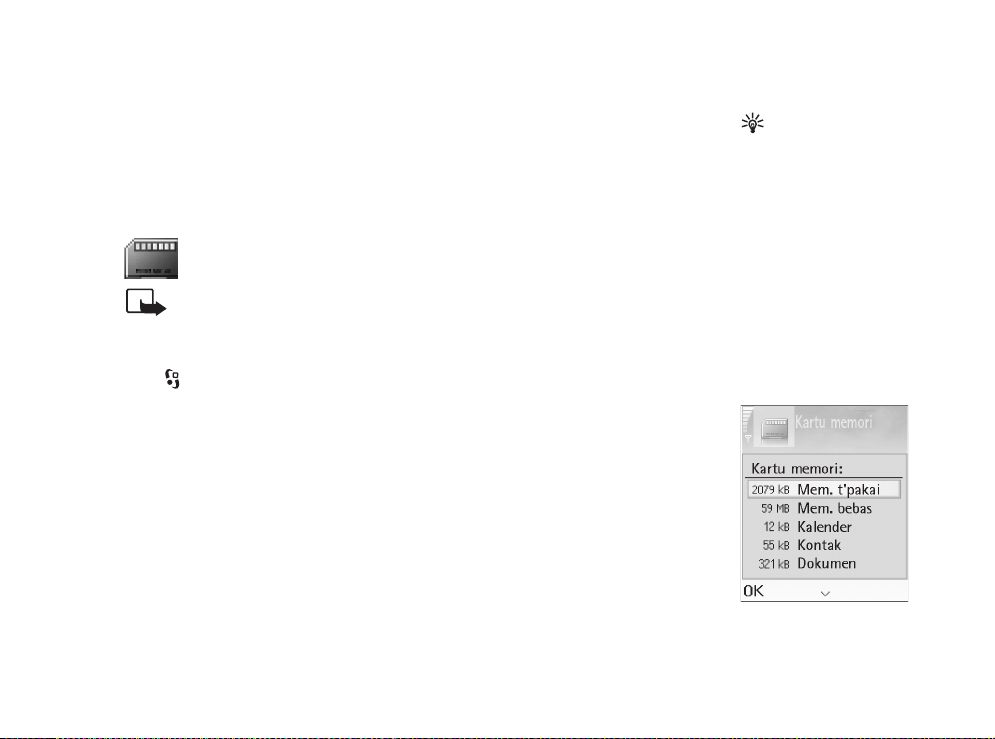
Memori tidak cukup – memperbesar memori
Telepon akan memberitahukan Anda jika memori telepon atau kartu memori tidak cukup.
• Untuk memperbesar memori telepon, kirim data ke kartu memori pada File manager.
Tandai file yang akan dipindah, lalu pilih Pindah ke folder, pilih kartu memori, lalu
salah satu folder.
• Untuk memindahkan data agar tersedia lebih banyak memori, gunakan aplikasi File
manager, atau buka aplikasi yang sesuai.
Peralatan kartu memori
Catatan: Perangkat ini menggunakan Reduced Size Dual Voltage (1,8/3V)
MultiMediaCard (MMC). Untuk memastikan antar-operasional, gunakan hanya
dual voltage MMC. Tanyakan kepada pabrik pembuat atau operator Anda tentang
kompatibilitas MMC.
Tekan , lalu pilih Pengatur → Memori. Anda dapat menggunakan kartu memori sebagai
tempat penyimpan tambahan. Lihat ‘Memasang kartu memori’ dalam Panduan Ringkas.
Anda juga dapat membuat salinan data cadangan dari memori telepon dan
mengembalikan data tersebut ke telepon ini kemudian.
Anda tidak dapat menggunakan kartu memori jika penutup tempat kartu memori tersebut
terbuka.
Jauhkan kartu memori dari jangkauan anak-anak.
Jangan buka penutup slot kartu memori saat kartu tersebut sedang digunakan. Membuka
penutup tersebut dapat merusak kartu memori serta perangkat, dan data yang tersimpan
pada kartu mungkin akan rusak.
Tip! Anda dapat
menggunakan Nokia
Phone Browser yang
tersedia di Nokia PC Suite
untuk melihat berbagai
memori dalam telepon
Anda. Lihat CD-ROM yang
tersedia dalam kemasan
perangkat.
Gbr. 3 Pemakaian
memori pada kartu
memori.
Telepon Anda
Hak cipta © 2005 Nokia. Semua hak dilindungi undang-undang.
17
Page 19
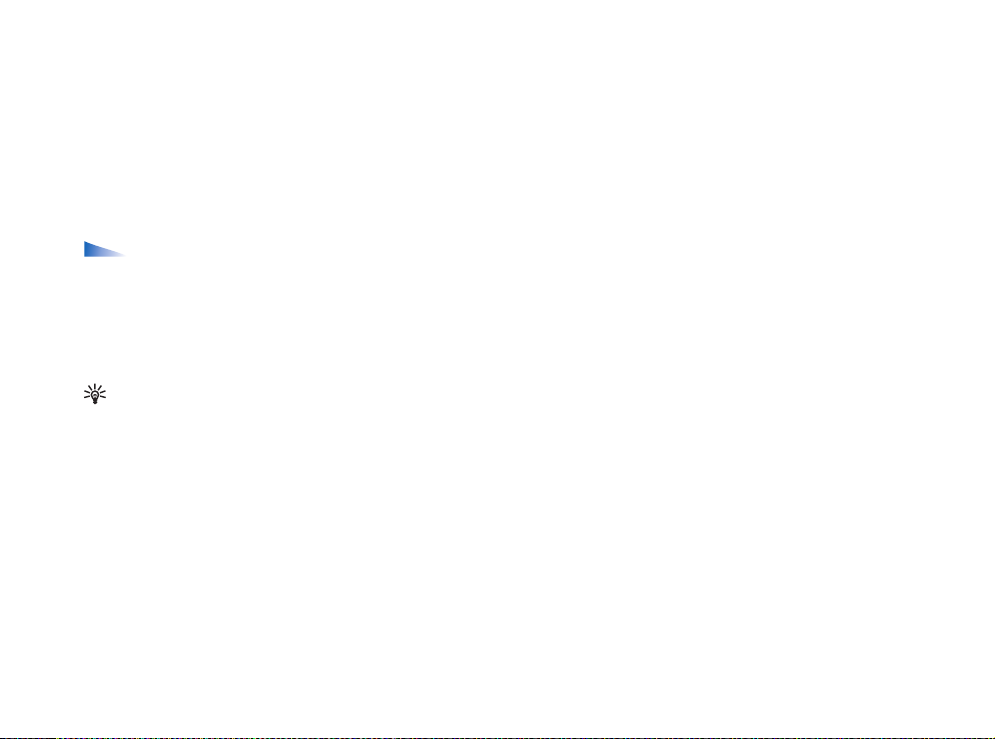
Gunakan hanya kartu Multimedia (MMC) yang kompatibel dengan perangkat ini. Kartu
memori lain, seperti kartu Secure Digital (SD), tidak masuk dalam tempat kartu MMC dan
tidak kompatibel dengan perangkat ini. Menggunakan kartu memori yang tidak kompatibel
dapat merusak kartu memori dan perangkat ini, dan data yang disimpan dalam kartu yang
tidak kompatibel tersebut mugkin akan rusak.
Telepon Anda
memori: Cadangan mem
telp., Ambil dari kartu,
Format kartu mem.,
Nama kartu memori,
Rincian memori,
Petunjuk, dan Keluar.
Tip! Untuk mengubah
nama kartu memori, buka
Kartu memori, lalu pilih
Pilihan → Nama kartu
memori.
18
Pilihan pada Kartu
Memformat kartu memori
Bila kartu memori diformat, semua data pada kartu tersebut akan hilang secara permanen.
Beberapa kartu memori diberikan dalam keadaan belum diformat, sedangkan beberapa
kartu lainnya harus diformat. Pastikan kepada penjualnya apakah Anda harus memformat
kartu memori tersebut sebelum menggunakannnya.
Untuk memformat kartu memori, pilih Pilihan → Format kartu mem.. Pilih Ya untuk
konfirmasi. Bila proses format ini selesai, masukkan nama untuk kartu memori, kemudian
tekan OK.
Hak cipta © 2005 Nokia. Semua hak dilindungi undang-undang.
Page 20
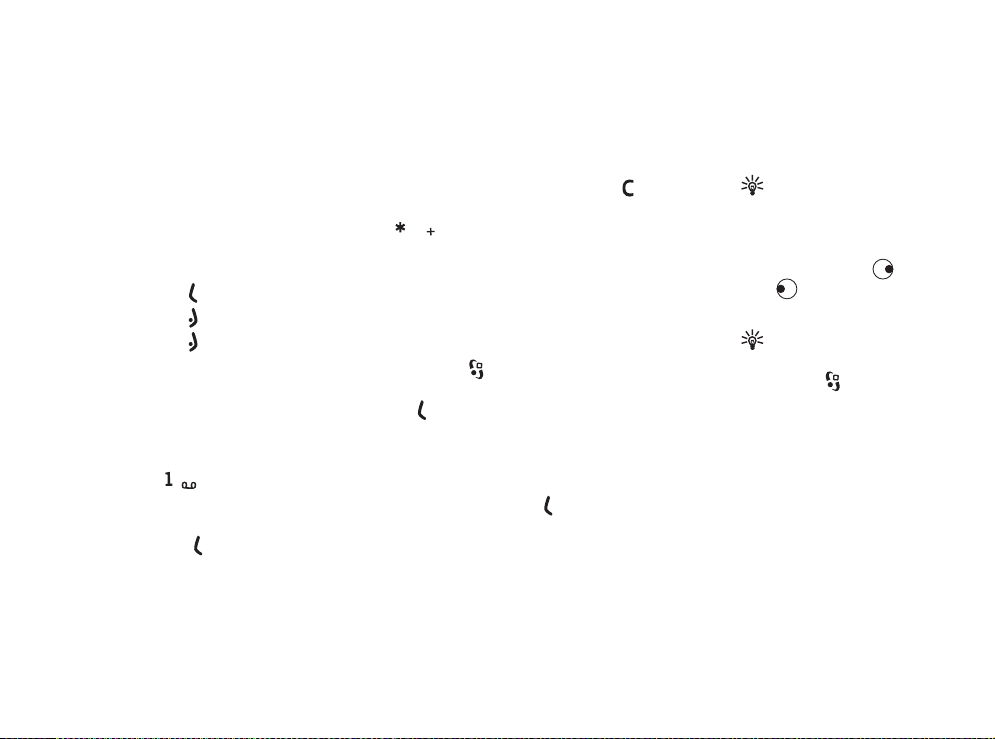
Membuat panggilan
Membuat panggilan suara
1 Dalam modus siaga, masukkan nomor telepon beserta kode area. Tekan untuk
menghapus angka.
Untuk panggilan internasional, tekan dua kali untuk karakter + (menggantikan
kode akses internasional), lalu masukkan kode negara, kode area (tanpa awalan 0 jika
perlu) kemudian nomor telepon.
2 Tekan untuk memanggil nomor.
3 Tekan untuk mengakhiri panggilan (atau untuk membatalkan upaya panggilan).
Menekan akan selalu mengakhiri panggilan, sekalipun aplikasi lain sedang aktif.
Membuat panggilan dari aplikasi Kontak – Tekan , lalu pilih Kontak. Gulir ke nama
yang dikehendaki; atau masukkan huruf pertama dari nama tersebut ke kolom Pencarian.
Kontak yang cocok akan ditampilkan. Tekan untuk memanggil. Pilih jenis panggilan
Panggilan suara.
Memanggil kotak suara Anda (layanan jaringan) – Untuk memanggil kotak suara, tekan
terus dalam modus siaga. Lihat juga "Mengalihkan panggilan", hal. 95.
Memanggil nomor keluar terakhir – Dalam modus siaga, tekan untuk mengakses daftar
20 nomor terakhir yang Anda panggil atau coba panggil. Gulir ke nomor yang dikehendaki,
lalu tekan untuk memanggil nomor tersebut.
Tip! Untuk
memperbesar atau
memperkecil volume suara
saat panggilan
berlangsung, tekan
atau .
Tip! Untuk mengubah
nomor telepon kotak suara
Anda, tekan lalu pilih
Peralatan → Voice mail
kemudian pilih Pilihan →
Ganti nomor. Masukkan
nomor tersebut (diperoleh
dari penyedia layanan
Anda), kemudian tekan
OK.
Membuat panggilan
Hak cipta © 2005 Nokia. Semua hak dilindungi undang-undang.
19
Page 21
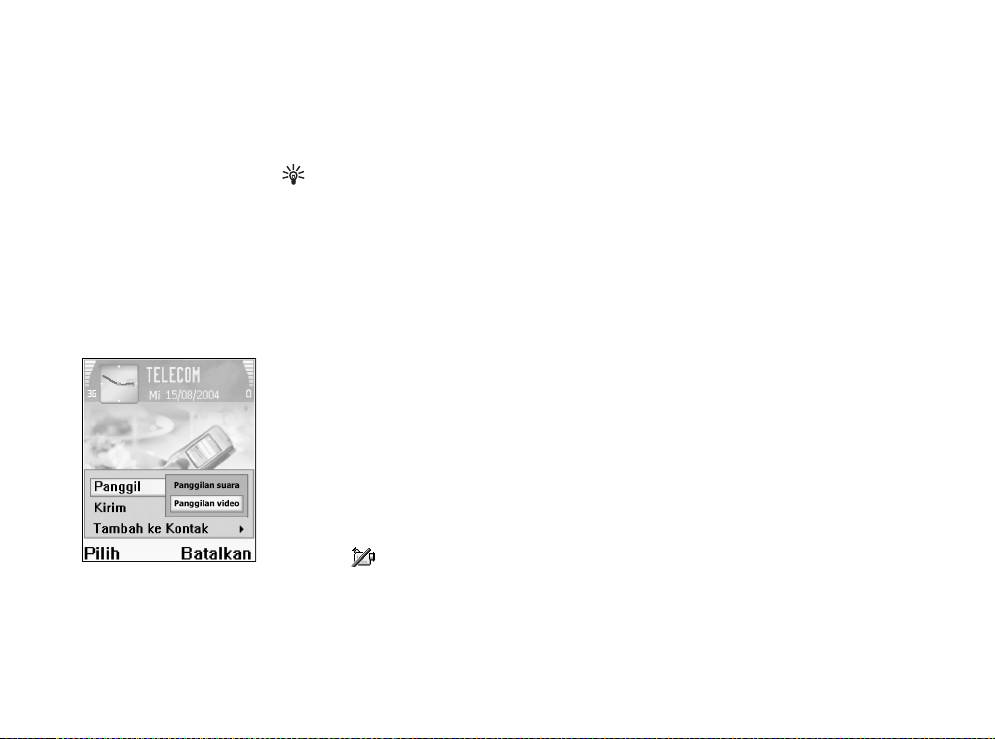
Membuat panggilan
Gbr. 4 Membuat
panggilan video
Membuat panggilan video
Bila membuat panggilan video, Anda dapat melihat saat itu (real-time), video dua arah
antara Anda dengan penerima panggilan. Lihat Gambar 4. Gambar video yang diambil
dengan kamera telepon Anda akan ditampilkan ke penerima panggilan video tersebut.
Tip! Dengan Nokia Video Call Stand PT-8, Anda dapat melihat gambar sendiri dan
gambar lawan bicara dari layar telepon Anda saat panggilan video berlangsung.
Agar dapat membuat panggilan video, Anda harus memiliki kartu USIM dan berada dalam
jangkauan jaringan UMTS. Untuk ketersediaan dan berlangganan layanan panggilan video,
hubungi operator jaringan atau penyedia layanan Anda. Panggilan video hanya dapat
dibuat di antara dua pihak. Panggilan video dapat dibuat ke telepon selular yang
kompatibel atau client ISDN. Panggilan video tidak dapat dibuat saat panggilan suara,
video atau data lain aktif.
1 Untuk memulai panggilan video, masukkan nomor telepon dalam modus siaga, atau
buka Kontak, lalu pilih salah satu kontak. Kemudian pilih Pilihan → Panggil →
Panggilan video.
2 Memulai panggilan video mungkin memerlukan beberapa saat. Catatan Menunggu
untuk foto muncul di layar.
Jika panggilan ini tidak berhasil, misalnya panggilan video tidak didukung oleh jaringan,
atau perangkat penerima tidak kompatibel, maka Anda akan ditanya apakah akan
mencoba panggilan biasa atau mengirim pesan.
3
Panggilan video aktif bila Anda dapat melihat 2 gambar video dan mendengar
suara melalui loudspeaker. Penerima panggilan mungkin menolak pengiriman
video ( ), dalam hal ini Anda mungkin melihat gambar diam atau tampilan
tanpa gambar sama sekali. Anda akan mendengar suara.
20
Hak cipta © 2005 Nokia. Semua hak dilindungi undang-undang.
Page 22

Pilih Aktifkan/Nonaktifkan. Mengirim video, Mengirim audio atau Kirim audio &
video jika Anda ingin beralih antara menampilkan video atau hanya mendengarkan
suara.
Pilih Perbesar atau Perkecil; atau tekan dan untuk menampilkan besar-
kecilnya (zoom) gambar Anda. Indikator zoom ditampilkan di bagian atas layar.
4 Untuk mengakhiri panggilan video, tekan .
Catatan: Sekalipun Anda sudah menolak pengiriman video saat panggilan video
berlangsung, panggilan tersebut akan tetap dikenakan biaya sebagai panggilan
video. Untuk informasi tentang harga, tanyakan kepada operator jaringan atau
operator selular Anda.
Ikon:
– penerima panggilan
video menolak pengiriman
video dari perangkatnya.
– Anda menolak
pengiriman video dari
telepon ini.
Membuat panggilan
Memanggil cepat nomor telepon
• Untuk menetapkan nomor telepon ke salah satu tombol panggilan cepat ( -
), tekan lalu pilih Peralatan → Pgl. cepat. disediakan untuk kotak
suara.
• Untuk memanggil: Dalam modus siaga, tekan tombol panggil cepat, kemudian .
Menjawab atau menolak panggilan
• Untuk menjawab panggilan, tekan .
• Untuk menghilangkan suara nada dering bila ada panggilan masuk, tekan Diam.
• Jika Anda tidak ingin menjawab panggilan, tekan untuk menolaknya. Pemanggil akan
mendengar nada ‘saluran sibuk’. Jika Anda sudah mengaktifkan fungsi Pengalihan
panggilan → Bila sibuk untuk mengalihkan panggilan, menolak panggilan masuk juga
akan mengalihkan panggilan tersebut. Lihat "Mengalihkan panggilan", hal. 95.
Hak cipta © 2005 Nokia. Semua hak dilindungi undang-undang.
Tip! Untuk
memanggil cepat nomor
dengan menekan terus
tombol, tekan lalu pilih
Peralatan → Pengaturan
→ Panggilan kemudian
tetapkan Sambungan
cepat → Aktif.
Tip! Jika headset
yang kompatibel
tersambung ke telepon ini,
Anda dapat menjawab dan
mengakhiri panggilan
dengan menekan tombol
headset.
21
Page 23
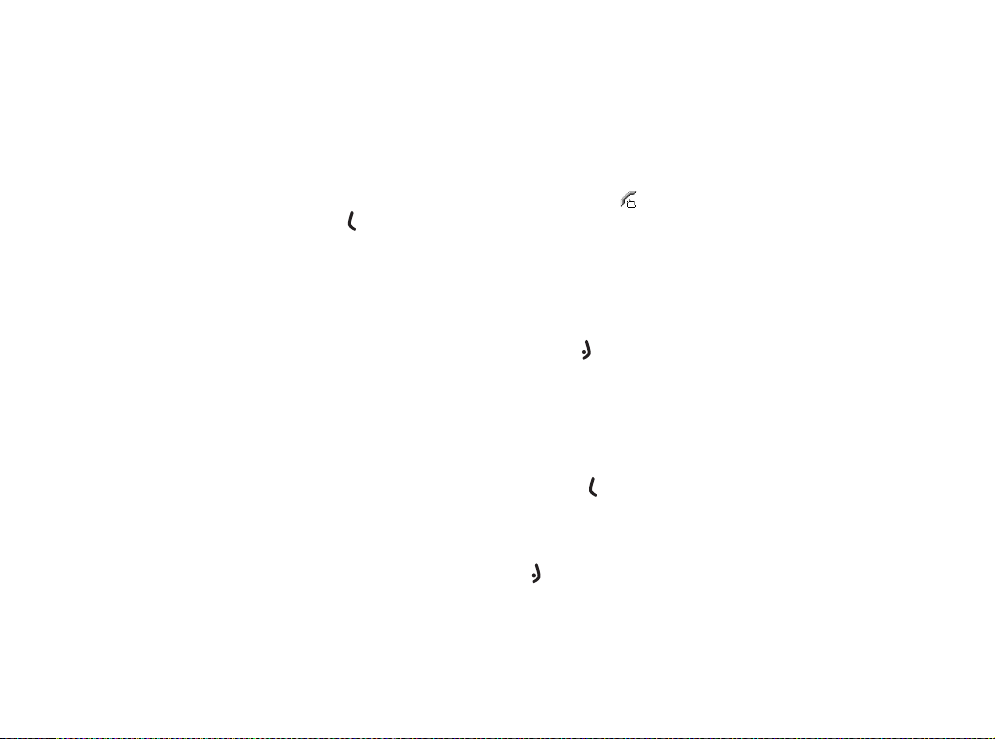
Membuat panggilan
Bila menolak panggilan masuk, Anda juga dapat mengirim pesan teks ke pemanggil
untuk memberitahukan alasan Anda tidak dapat menjawab panggilan. Pilih Pilihan →
Kirim pesan teks. Anda dapat mengedit teks sebelum mengirimnya. Lihat juga Tolak
pgl. dgn. SMS, hal. 88.
Menjawab atau menolak panggilan video
Bila ada panggilan video, Anda dapat melihat ikon .
1 Tekan untuk menjawab panggilan video. Boleh foto video untuk dikirim ke
pemanggil? muncul di layar.
Jika Anda memilih Ya, gambar yang diambil oleh kamera telepon Anda akan
ditampilkan ke pemanggil. Jika Anda memilih Tidak, pengiriman video tidak diaktifkan,
namun gambar diam atau tampilan tanpa gambar akan ditampilkan. Anda akan
mendengar suara. Lihat "Peralatan", Foto di pgl. video, hal. 88.
2 Untuk mengakhiri panggilan video, tekan .
Panggilan tunggu (layanan jaringan)
Anda dapat menjawab panggilan saat berbicara di telepon jika sudah mengaktifkan fungsi
Panggilan tunggu dalam Peralatan → Pengaturan → Panggilan → Panggilan tunggu
(lihat juga hal. 22).
• Untuk menjawab panggilan tunggu, tekan . Panggilan pertama akan ditahan.
• Untuk beralih antara 2 panggilan, tekan Pindah. Pilih Pilihan → Transfer untuk
menghubungkan panggilan masuk atau panggilan tunggu dengan panggilan aktif dan
untuk memutuskan sambungan Anda sendiri dari kedua panggilan tersebut. Untuk
mengakhiri panggilan aktif, tekan . Untuk mengakhiri kedua panggilan, pilih Pilihan
→ Akhiri semua pglan..
22
Hak cipta © 2005 Nokia. Semua hak dilindungi undang-undang.
Page 24
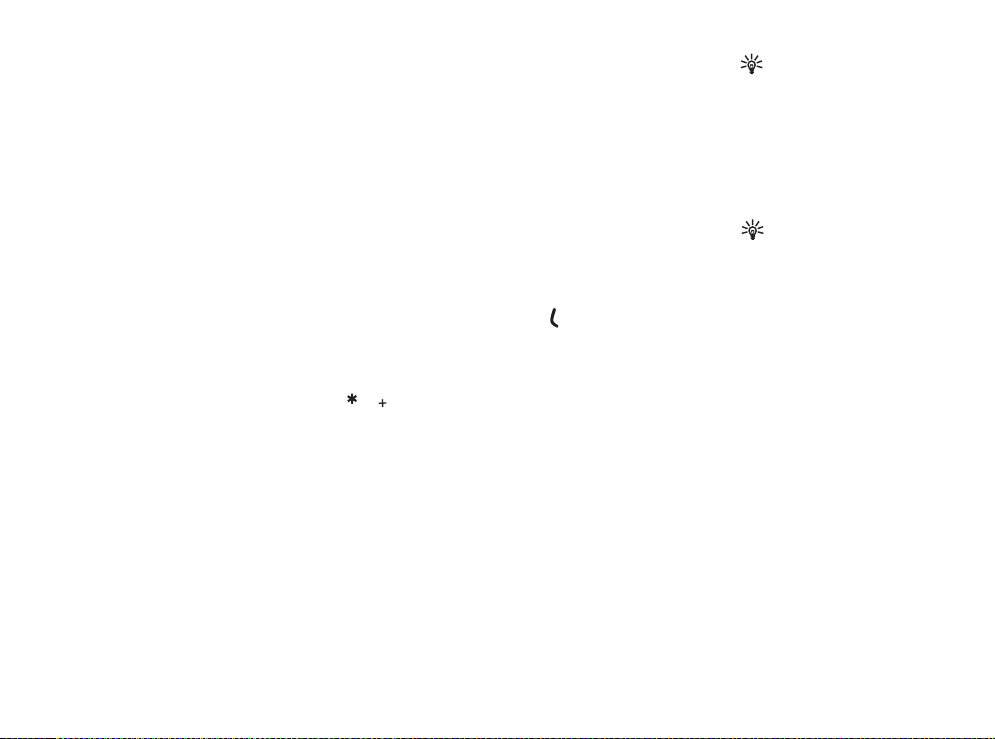
Pilihan saat panggilan berlangsung
Berbagai pilihan yang dapat digunakan saat panggilan berlangsung adalah layanan
jaringan. Tekan Pilihan saat panggilan berlangsung untuk beberapa pilihan berikut: Tidak
bersuara atau Bersuara, Jawab, Tolak, Pindah, Tahan atau Aktifkan, Aktifkan handset,
Aktifkan loudsp., atau Aktifkan handsfree (jika headset Bluetooth yang kompatibel
terpasang), Akhiri pglan. aktif atau Akhiri semua pglan., Panggilan baru, Konferensi dan
Transfer. Pilih:
• Ganti – untuk mengakhiri panggilan aktif dan menggantikannya dengan menjawab
panggilan tunggu.
• Kirim MMS (hanya dalam jaringan UMTS) – untuk mengirim foto atau video dalam
pesan multimedia ke peserta lainnya dalam panggilan tersebut. Anda dapat mengedit
pesan dan mengganti penerima sebelum mengirimnya. Tekan untuk mengirim file ke
perangkat yang kompatibel (layanan jaringan).
• Kirim DTMF – untuk mengirim string nada DTMF, misalnya sandi. Masukkan string
DTMF atau cari dari Kontak. Untuk memasukkan karakter tunggu (w) atau karakter
berhenti sementara (p), tekan berulang kali. Tekan OK untuk mengirim nada
tersebut.
Tip! Untuk mengubah
nada telepon agar sesuai
dengan berbagai
lingkungan dan aktivitas,
misalnya, saat Anda ingin
agar telepon tidak
berbunyi, lihat "Profil –
mengatur nada", hal. 11.
Tip! Anda dapat
menambahkan nada DTMF
ke kolom Nomor telepon
atau DTMF pada kartu
kontak.
Membuat panggilan
Hak cipta © 2005 Nokia. Semua hak dilindungi undang-undang.
23
Page 25
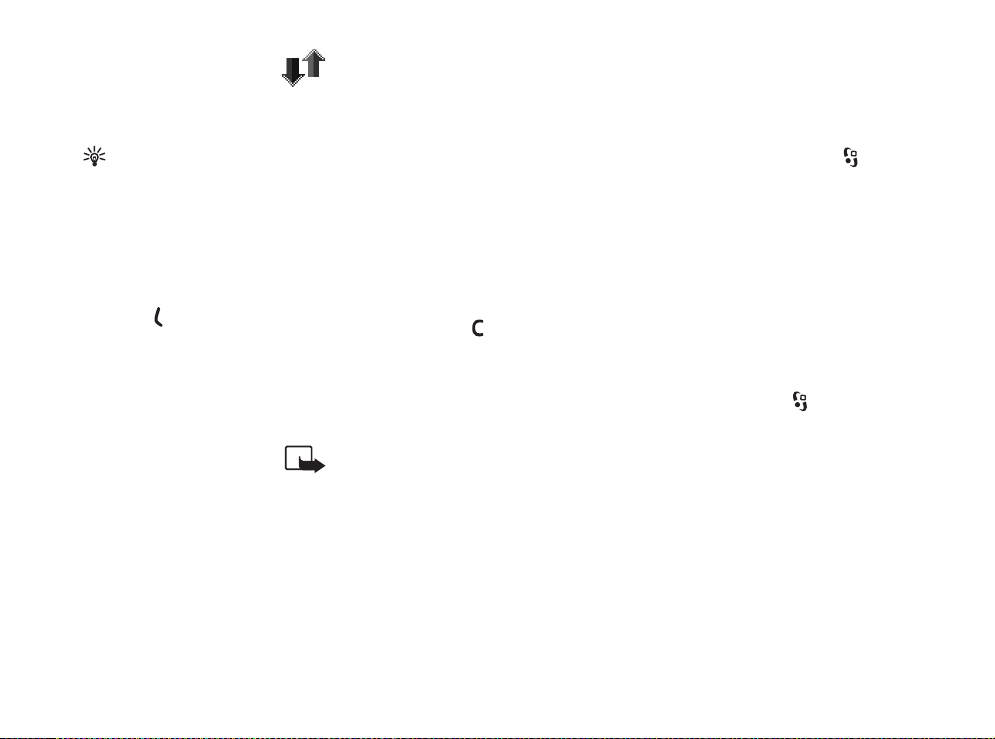
Tip! Bila Anda
melihat catatan panggilan
tidak terjawab dalam
modus siaga, tekan Lihat
untuk membuka daftar
Membuat panggilan
panggilan tidak terjawab.
Untuk memanggil balik,
gulir ke nama atau nomor,
lalu tekan .
Log
Pgl. terakhir
Untuk memeriksa nomor panggilan telepon tidak terjawab, masuk dan keluar, tekan
lalu pilih Log → Pgl. terakhir. Telepon akan mencatat panggilan tidak terjawab dan
panggilan masuk hanya jika jaringan mendukung fungsi-fungsi ini, telepon diaktifkan dan
masuk dalam jangkauan jaringan.
Menghapus daftar pangilan terakhir – Untuk menghapus daftar panggilan terakhir, pilih
Pilihan → Hapus pgl. terakhir pada tampilan utama Panggilan terakhir. Untuk
menghapus salah satu register panggilan, buka register yang akan dihapus, lalu pilih
Pilihan → Hapus daftar. Untuk menghapus aktivitas tertentu, buka register, gulir ke
aktivitas tersebut lalu tekan .
Lama panggilan
Untuk memeriksa perkiraan lama panggilan telepon masuk dan keluar, tekan lalu pilih
Log → Lama panggilan.
Catatan: Tagihan sebenarnya dari penyedia layanan Anda untuk biaya panggilan
akan berbeda-beda, tergantung dari fasilitas jaringan, pembulatan tagihan dan
sebagainya.
Menghapus penghitung waktu panggilan – Pilih Pilihan → Hps. p'hitung waktu. Untuk
melakukannya, Anda memerlukan kode pengunci, lihat "Pengamanan", "Telepon dan SIM",
hal. 91.
24
Hak cipta © 2005 Nokia. Semua hak dilindungi undang-undang.
Page 26
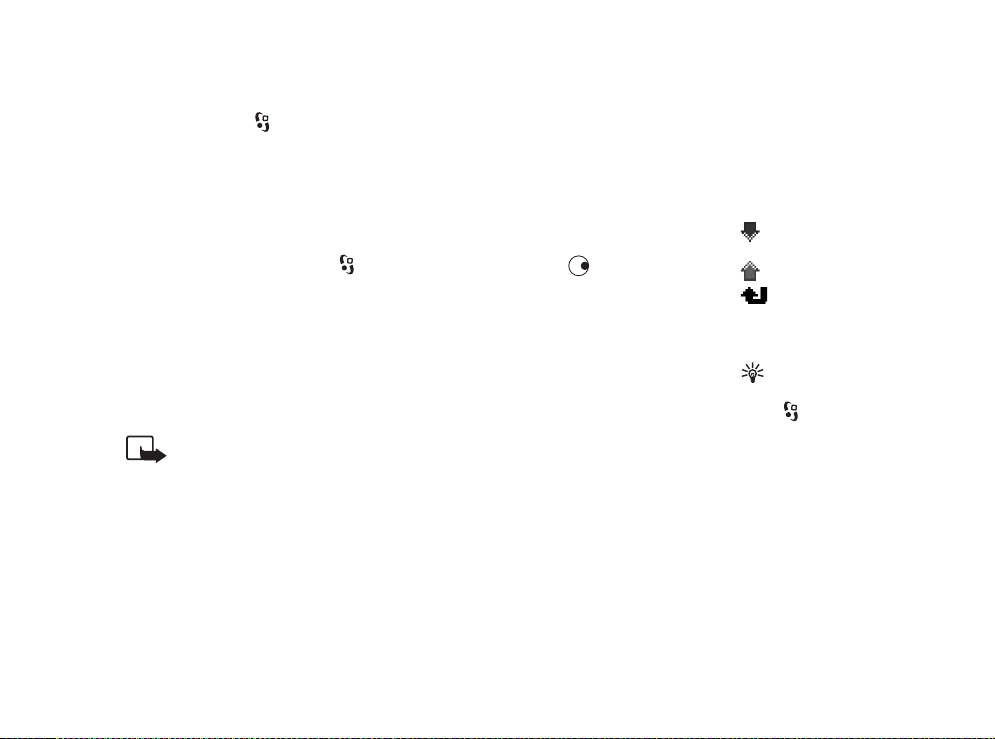
Data paket
Untuk memeriksa jumlah data yang terkirim dan diterima saat sambungan data paket
berlangsung, tekan lalu pilih Log → Data paket. Misalnya, Anda mungkin akan
dikenakan biaya untuk sambungan data paket sesuai dengan jumlah data yang terkirim
dan diterima.
Memeriksa semua aktivitas komunikasi
Untuk memeriksa semua panggilan suara dan video, pesan teks, atau sambungan data yang
terdaftar oleh telepon ini, tekan lalu pilih Log, kemudian tekan untuk membuka
log umum. Lihat Gbr. 5 Untuk setiap aktivitas komunikasi, Anda dapat melihat nama
pengirim atau penerima, nomor telepon, nama penyedia layanan atau jalur akses. Log
umum dapat disaring untuk menampilkan hanya satu jenis aktivitas dan membuat kartu
kontak berdasarkan informasi log tersebut.
Sub-aktivitas, seperti pesan teks yang terkirim lebih dari satu bagian dan sambungan data
paket, akan dicatat sebagai satu aktivitas komunikasi. Sambungan ke kotak surat, pusat
pesan multimedia, atau halaman Web akan ditampilkan sebagai sambungan data paket.
Catatan: Bila mengirim pesan, telepon Anda mungkin menampilkan kata
"Terkirim". Ini merupakan petunjuk bahwa pesan telah dikirim oleh telepon Anda
ke nomor pusat pesan yang diprogram dalam telepon. Namun bukan berarti pesan
tersebut telah diterima di tujuan yang dimaksud. Untuk informasi lebih rinci
tentang layanan pesan, hubungi penyedia layanan Anda.
Hak cipta © 2005 Nokia. Semua hak dilindungi undang-undang.
Ikon:
– aktivitas komunikasi
panggilan masuk,
– keluar, dan
– tidak terjawab.
Tip! Untuk melihat
daftar pesan terkirim,
tekan lalu pilih Pesan
→ Terkirim.
Membuat panggilan
25
Page 27
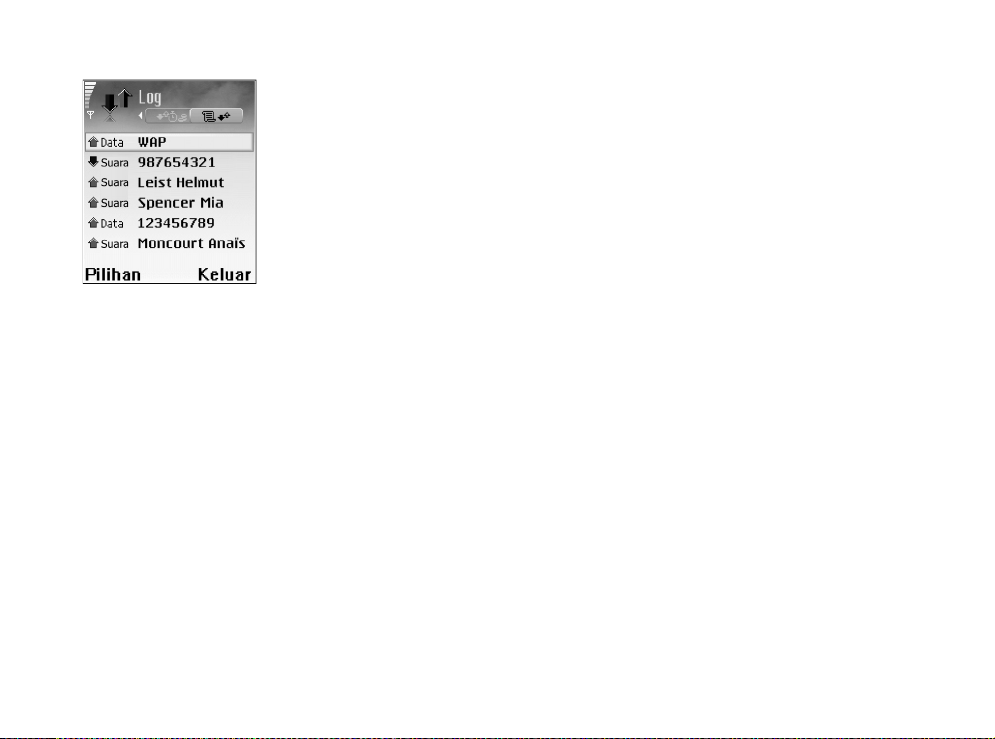
Membuat panggilan
Gbr. 5 Catatan umum
pada aktivitas
komunikasi
• Untuk menyaring log, pilih Pilihan → Saringan. Gulir ke salah satu saringan, kemudian
tekan Pilih.
• Untuk menghapus isi log, Register panggilan terakhir dan Laporan pengiriman pesan
secara permanen, pilih Pilihan → Hapus log. Tekan Ya untuk konfirmasi.
• Untuk mengatur Lama log, buka Pilihan → Pengaturan → Lama log. Aktivitas log
akan tetap berada dalam memori telepon selama beberapa hari yang sudah ditetapkan,
setelah itu akan dihapus secara otomatis untuk menambah memori. Jika Anda memilih
Tidak ada log, maka isi log, Register panggilan terakhir dan Laporan pengiriman pesan
akan dihapus secara permanen.
Penghitung data paket dan penghitung waktu sambungan: Untuk melihat jumlah data,
diukur dalam satuan kilobyte, yang sudah dikirim dan lama sambungan data paket
tertentu, gulir ke aktivitas masuk atau keluar yang ditandai dengan Paket, lalu pilih Pilihan
→ Lihat rincian.
26
Hak cipta © 2005 Nokia. Semua hak dilindungi undang-undang.
Page 28
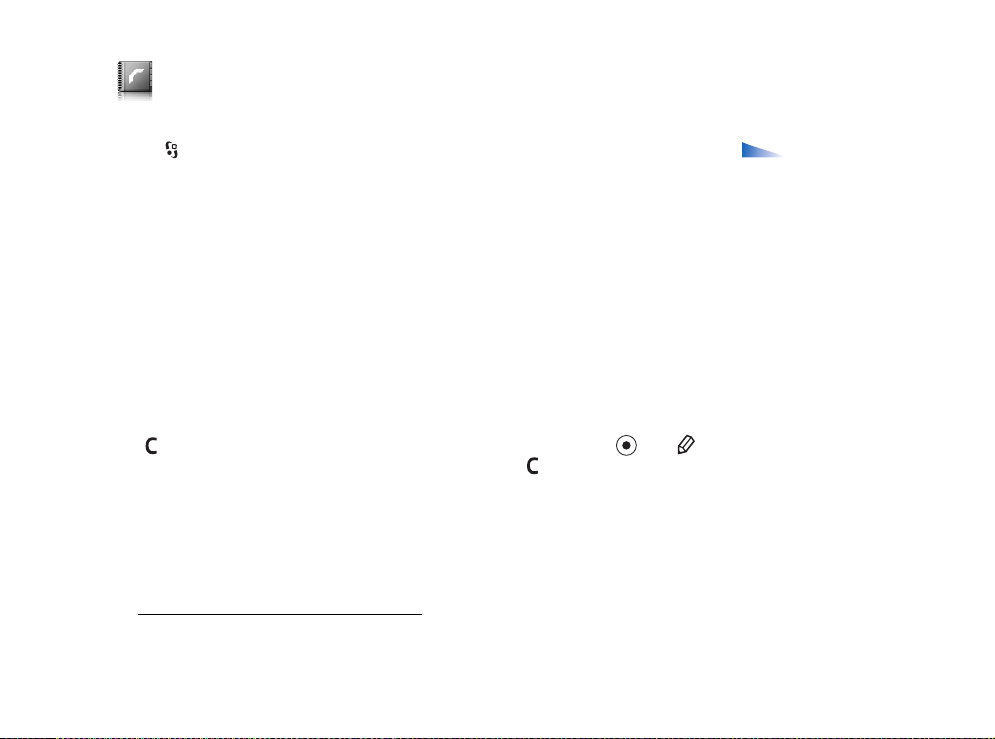
Kontak (Daftar telepon)
Tekan , lalu pilih Kontak. Pada Kontak, Anda dapat menambahkan nada dering pribadi,
tag suara atau gambar kecil (thumbnail) ke kartu kontak. Anda juga dapat membuat grup
kontak yang memungkinkan pengiriman pesan teks atau e-mail ke beberapa penerima
sekaligus. Anda dapat menambahkan informasi kontak yang diterima (kartu nama) ke
Kontak. Lihat "Menerima logo, nada, kartu nama, entri kalender dan pengaturan", hal. 50.
Informasi kontak hanya dapat dikirim atau diterima dari perangkat yang kompatibel.
Menyimpan nama dan nomor telepon
1 Pilih Pilihan → Kontak baru.
2 Isi kolom yang dikehendaki, lalu tekan Selesai.
• Untuk mengedit kartu kontak dalam Kontak, gulir ke kartu kontak yang akan diedit, lalu
pilih Pilihan → Edit.
• Untuk menghapus sebuah kartu kontak dalam Kontak, pilih kartu tersebut, lalu tekan
. Untuk menghapus beberapa kartu kontak secara bersamaan, tekan dan
untuk menandai semua kontak tersebut, kemudian tekan untuk menghapus.
1.Ditampilkan jika Anda sudah membuat grup.
2.Ditampilkan jika Anda sudah membuat alamat e-mail atau alamat situs web.
Hak cipta © 2005 Nokia. Semua hak dilindungi undang-undang.
Pilihan pada
direktori Kontak: Buka,
Panggil, Buat pesan, New
contact, Buka konversasi,
Edit, Hapus, Duplikat,
Tambahkan ke grup
Milik grup
Hapus tanda, Salin,
Kontak SIM, Ke alamat
Web
Pengaturan, Petunjuk,
dan Keluar.
1
2
, Kirim, Info kontak,
, Tandai/
1
,
Kontak (Daftar telepon)
27
Page 29
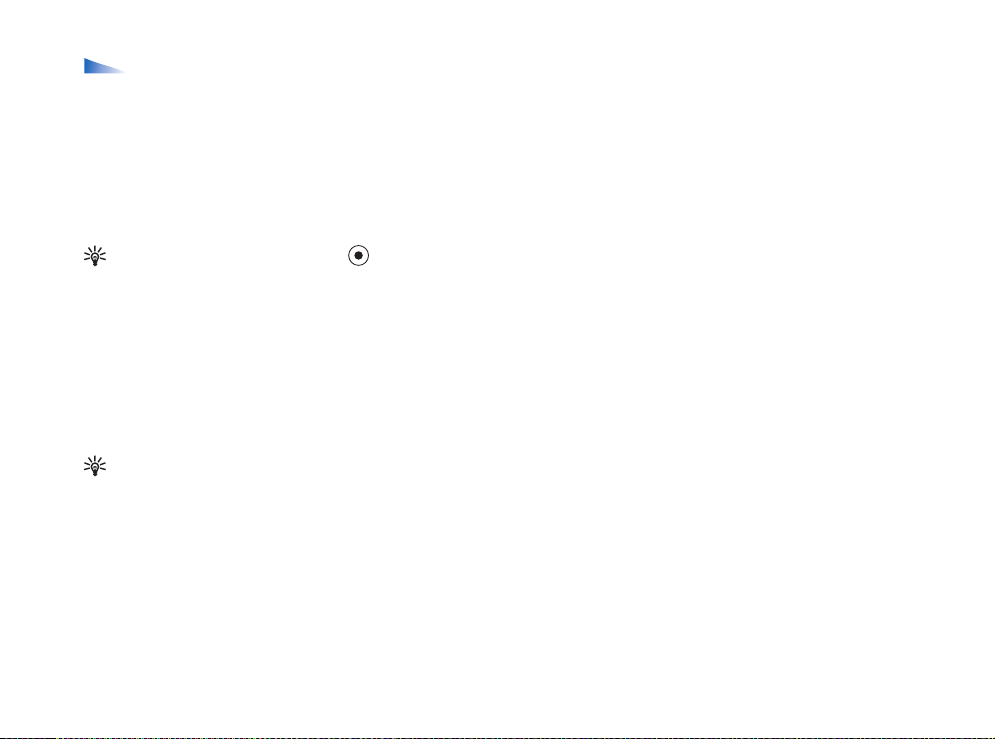
Pilihan saat
mengedit kartu kontak:
Tambah thumbnail /
Hapus thumbnail,
Tambah rincian, Hapus
rincian, Edit label,
Petunjuk dan Keluar.
Tip! Anda dapat
menambahkan dan
Kontak (Daftar telepon)
mengedit kartu kontak
menggunakan Nokia
Contacts Editor yang
tersedia di dalam Nokia PC
Suite. Lihat CD-ROM yang
disediakan dalam kemasan
telepon.
Tip! Panggilan cepat
adalah cara cepat untuk
memanggil nomor-nomor
telepon yang sering
digunakan. Anda dapat
menetapkan tombol
panggilan cepat untuk 8
nomor telepon. Lihat
"Memanggil cepat nomor
telepon", hal. 21.
• Untuk melampirkan gambar tampilan kecil ke kartu kontak, buka kartu kontak lalu pilih
Pilihan → Edit. Kemudian pilih Pilihan → Tambah thumbnail. Gambar thumbnail
ditampilkan saat panggilan berlangsung.
Menambahkan nada dering untuk kontak
Bila anggota kontak atau grup memanggil Anda, maka telepon akan memutar nada dering
yang sudah dipilih (jika nomor telepon pemanggil dikirim dengan panggilan tersebut dan
telepon Anda mengenalinya).
1 Tekan untuk membuka kartu kontak atau buka daftar Grup lalu pilih grup kontak.
2 Pilih Pilihan → Nada dering. Daftar nada dering akan terbuka.
3 Pilih nada dering yang akan digunakan untuk sebuah kontak atau grup tertentu.
Untuk menghapus nada dering tersebut, pilih Nada standar dari daftar nada dering.
Panggilan dengan suara
Anda dapat membuat panggilan telepon dengan menyebutkan tag suara yang sudah
ditambahkan ke kartu kontak. Kata apa saja dapat dijadikan tag suara.
Sebelum menggunakan tag suara, ingat bahwa:
• Tag suara tidak tergantung pada bahasa. Tag suara tergantung pada suara pembicara.
• Anda harus menyebutkan nama persis seperti saat merekamnya.
• Tag suara sensitif terhadap suara di sekitarnya. Rekam suara dan gunakanlah di tempat
yang tenang.
• Nama yang terlalu pendek tidak diterima. Gunakan nama yang panjang dan jangan
gunakan nama yang mirip untuk nomor-nomor telepon lainnya.
28
Hak cipta © 2005 Nokia. Semua hak dilindungi undang-undang.
Page 30
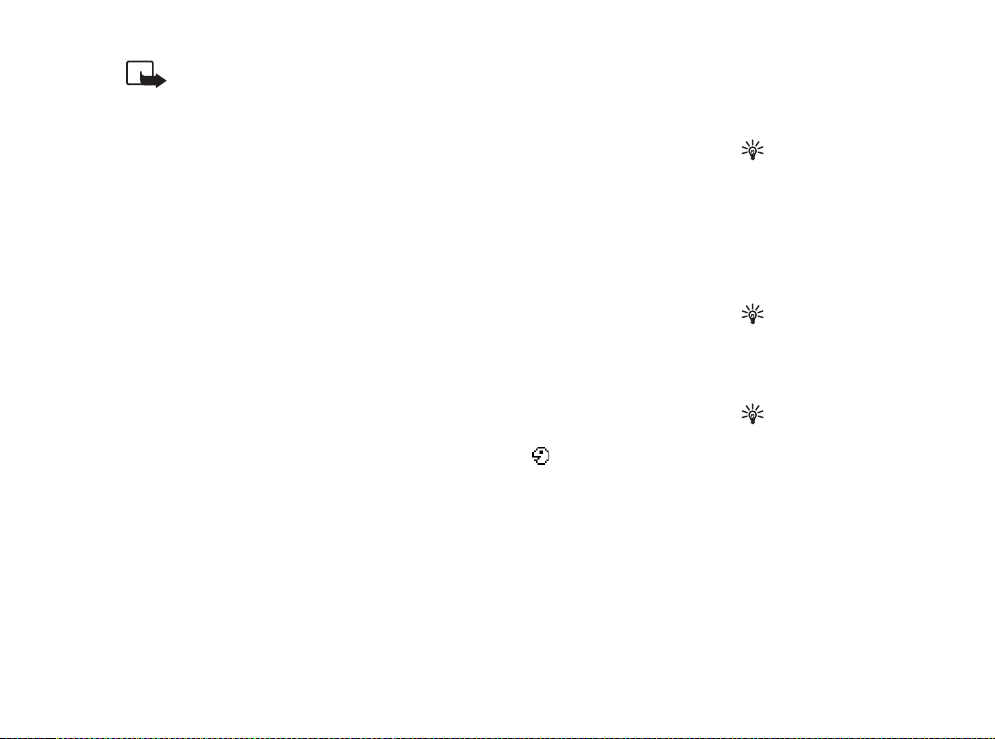
Catatan: Menggunakan tag suara mungkin sulit dilakukan di lingkungan yang
ramai atau dalam keadaan darurat. Sebaiknya dalam segala situasi, Anda jangan
tergantung hanya pada fasilitas panggilan suara ini.
Menambah tag suara ke nomor telepon
Anda hanya dapat memiliki satu tag suara untuk setiap kartu kontak. Tag suara dapat
ditambahkan hingga ke 50 nomor telepon.
1 Pada Kontak, buka kartu kontak yang akan ditambahkan tag suara.
2 Gulir ke nomor yang akan ditambahkan tag suara, lalu pilih Pilihan → Tambah tag
suara.
3 Tekan Mulai untuk merekam tag suara. Setelah nada pembuka, sebutkan dengan jelas
kata yang akan direkam sebagai tag suara. Tunggu sampai telepon memutar tag yang
sudah direkam tersebut kemudian menyimpannya. Simbol yang terlihat di sebelah
nomor pada kartu kontak menunjukkan bahwa tag suara sudah ditambahkan ke nomor
tersebut.
Hak cipta © 2005 Nokia. Semua hak dilindungi undang-undang.
Tip! Anda dapat
melakukan sinkronisasi
kontak ke PC yang
kompatibel dengan
menggunakan Nokia PC
Suite. Lihat CD-ROM yang
disediakan dalam kemasan
telepon.
Contoh: Anda dapat
menggunakan nama
seseorang sebagai tag
suara, misalnya ‘Ponsel
John’.
Tip! Untuk melihat
daftar tag suara yang
sudah Anda tetapkan, pilih
Pilihan → Info kontak →
Tag suara dalam Kontak.
Kontak (Daftar telepon)
29
Page 31

Tip! Untuk
mendengarkan, mengubah
atau menghapus tag
suara, buka kartu kontak
lalu gulir ke nomor yang
memiliki tag suara
(ditandai dengan ).
Pilih Pilihan → Tag suara.
Kemudian pilih Putar
ulang, Ubah atau Hapus.
Kontak (Daftar telepon)
Membuat panggilan menggunakan tag suara
Anda harus menyebutkan tag suara persis seperti saat merekamnya. Saat membuat
panggilan dengan menyebut tag suara, telepon ini mengggunakan loudspeaker. Pegang
telepon pada jarak yang cukup dekat, kemudian sebutkan tag suara dengan jelas.
• Tekan terus . Terdengar nada singkat kemudian tulisan Harap bicara sekarang
muncul di layar. Telepon akan memutar tag suara yang asli, menampilkan nama dan
nomor telepon, kemudian memanggil nomor telepon dari tag suara yang dikenali.
30
Hak cipta © 2005 Nokia. Semua hak dilindungi undang-undang.
Page 32

Kamera dan Galeri
Kamera
Melalui aplikasi Kamera, Anda dapat mengambil gambar dan merekam video dimanapun
Anda berada. Foto dan video akan disimpan secara otomatis dalam aplikasi Galeri. Kamera
ini menghasilkan foto dalam format JPEG, sedangkan klip video akan direkam dalam format
file 3GPP dengan ekstensi file .3gp. Anda juga dapat mengirim foto atau video dalam pesan
multimedia, sebagai lampiran e-mail atau melalui sambungan Bluetooth.
Perangkat Nokia 6630 mendukung resolusi pengambilan foto hingga 1280 x 960 piksel.
Resolusi foto dalam buku petunjuk ini mungkin tampil berbeda.
Mengambil gambar
1 Tekan dalam modus siaga. Aplikasi Kamera akan terbuka, lalu Anda dapat
melihat tampilan yang akan diambil. Lihat Gambar. Tekan atau untuk beralih
antara tampilan Foto dan Video.
1. Indikator akan menunjukkan tempat penyimpanan foto:
ke memori telepon ( ) atau kartu memori ( ).
2. Menunjukkan perkiraan jumlah gambar, tergantung
pada kualitas gambar yang dipilih, yang cukup dalam
memori telepon atau kartu memori Anda. Lihat Kualitas
foto, hal. 34.
3. Indikator tampilan (zoom) pada layar menunjukkan
tingkat tampilan. Tekan untuk memperbesar, tekan
untuk memperkecil.
4. Indikator modus malam aktif .
Cara pintas: Tekan
dalam modus siaga untuk
membuka Kamera.
Tip! Anda dapat
menambahkan foto ke
dalam kartu kontak. Lihat
"Menyimpan nama dan
nomor telepon", hal. 27.
Pilihan sebelum
mengambil gambar:
Ambil, Baru, Aktif modus
malam / N'aktif. mds.
malam, Modus urutan /
Modus normal, Timer foto
otomatis, Ke Galeri,
Sesuaikan, Pengaturan,
Petunjuk dan Keluar.
Kamera dan Galeri
Hak cipta © 2005 Nokia. Semua hak dilindungi undang-undang.
31
Page 33

Cara pintas:
Tekan untuk
mengaktifkan atau
menonaktifkan modus
Malam.
Kamera dan Galeri
Tekan untuk
mengaktifkan atau
menonaktifkan modus
Urutan.
Tekan untuk
mengatur kecerahan.
Tekan untuk
mengatur kontras.
Gbr. 6 Gambar yang
diambil dalam urutan.
5. Indikator modus urutan . Lihat hal. 33.
6. Indikator pengatur waktu otomatis akan menunjukkan waktu yang tersisa
sebelum gambar diambil. Lihat hal. 33.
2 Untuk mengambil gambar, tekan . Jangan gerakkan telepon sebelum aplikasi
Kamera mulai menyimpan foto. Gambar akan disimpan secara otomatis dalam folder
Foto pada Galeri. Lihat "Galeri", hal. 36.
Menyimpan gambar yang sudah diambil mungkin akan berlangsung lebih lama jika Anda
sudah mengubah pengaturan untuk pembesaran, kecerahan, atau kontras. Lihat
"Mengambil gambar", hal. 31 untuk tingkat pembesaran, dan Saat mengambil gambar,
hal. 32 untuk mengatur kecerahan dan kontras.
Saat mengambil gambar:
• Sebaiknya gunakan kedua tangan Anda untuk memegang kamera.
• Untuk mengambil foto atau merekam video dalam kondisi gelap, gunakan modus
Malam. Jika Anda menggunakan modus Malam, waktu pembukaan menjadi lebih lama
dan kamera harus dipegang lebih lama.
• Untuk mengatur kecerahan atau kontras sebelum mengambil gambar, pilih Pilihan →
Sesuaikan → Terangnya atau Kontras.
• Resolusi gambar yang diperbesar adalah lebih rendah daripada gambar yang tidak
diperbesar, namun gambar tersebut akan tetap berukuran sama. Anda akan mengetahui
perbedaan kualitas foto tersebut, misalnya jika dilihat pada PC.
• Kamera akan beralih ke modus hemat baterai jika dalam waktu 1 menit tidak ada
tombol yang ditekan. Untuk melanjutkan pengambilan gambar, tekan .
Setelah foto diambil:
• Jika Anda tidak ingin menyimpan foto tersebut, tekan .
• Untuk kembali ke pencari gambar (viewfinder) agar mengambil gambar yang baru,
tekan .
32
Hak cipta © 2005 Nokia. Semua hak dilindungi undang-undang.
Page 34

• Untuk mengirim foto Via multimedia, Via e-mail atau Via Bluetooth, tekan . Untuk
informasi lebih lanjut, lihat bab "Pesan", hal. 41 dan "Sambungan Bluetooth" hal. 80.
• Untuk membuat gambar sebagai wallpaper dalam modus siaga, pilih Pilihan → Atur
sbg. wallpaper.
Mengambil gambar dalam urutan.
Pilih Pilihan → Modus urutan untuk mengatur kamera agar mengambil 6 gambar
berurutan. Semua gambar yang telah diambil akan secara otomatis disimpan dalam Galeri,
dan ditampilkan dalam sebuah kotak. Lihat Gbr. 6.
Anda di dalam gambar – Timer foto otomatis
Gunakan pengatur waktu otomatis (self-timer) untuk menunda pengambilan gambar,
sehingga Anda dapat ikut berfoto. Pilih waktu tunda pengatur waktu otomatis: Pilihan →
Timer foto otomatis → 10 detik, 20 detik atau 30 detik. Tekan Aktifkan. Anda dapat
melihat indikator pengatur waktu otomatis ( ) berkedip dan mendengar pengatur waktu
ini berjalan. Kamera akan mengambil gambar setelah waktu tunda yang dipilih tercapai.
Menyesuaikan pengaturan kamera
1 Pilih Pilihan → Pengaturan → Foto.
2 Gulir ke pengaturan yang akan diubah:
Kamera dan Galeri
Hak cipta © 2005 Nokia. Semua hak dilindungi undang-undang.
33
Page 35

Istilah: Resolusi adalah
ukuran untuk ketajaman
dan kecerahan foto.
Resolusi ini merupakan
jumlah titik-titik (piksel)
pada foto. Semakin
banyak piksel, semakin
jelas gambar tersebut,
namun semakin banyak
Kamera dan Galeri
memori yang dipakai.
Pilihan sebelum
merekam video: Rekam,
Baru, Aktif modus malam
/ N'aktif. mds. malam,
Tidak bersuara /
Bersuara, Ke Galeri,
Sesuaikan, Pengaturan,
Petunjuk dan Keluar.
• Kualitas foto – Tinggi, Normal dan Biasa. Semakin baik kualitas foto, semakin
banyak memori yang dipakai. Resolusi gambar yang diperbesar adalah lebih rendah
daripada gambar yang tidak diperbesar, namun gambar tersebut akan tetap
berukuran sama. Anda akan mengetahui perbedaan kualitas foto tersebut, misalnya
jika dilihat pada PC. Jika Anda ingin mencetak foto, pilih kualitas foto Tinggi atau
Normal.
• Lihat p'ambil. gambar – Pilih Ya jika Anda ingin melihat foto yang sudah diambil
setelah pemotretan, atau Tidak jika Anda ingin melanjutkan pengambilan gambar
dengan segera.
• Resolusi foto – Pilih resolusi yang hendak digunakan untuk foto yang akan diambil.
• Nama foto standar – Tetapkan nama standar untuk foto yang akan diambil. Anda
dapat mengganti tanggal dengan teks sendiri (misalnya, ‘Holiday_2004’).
• Memori yang dipakai – Pilih tempat penyimpanan foto-foto Anda.
Merekam klip video
1 Tekan Kamera dalam modus siaga.
2 Tekan atau untuk beralih antara tampilan Foto dan Video. Buka tampilan
Video. Indikator akan menunjukkan tempat penyimpanan video: ke memori telepon
( ) atau kartu memori ( ).
3 Tekan untuk mulai merekam. Ikon rekam akan muncul di layar.
34
Hak cipta © 2005 Nokia. Semua hak dilindungi undang-undang.
Page 36

1. Waktu yang sudah berjalan/sisa waktu dengan
pengaturan panjang video saat ini.
2. Indikator tampilan (zoom) pada layar menunjukkan
tingkat tampilan. Tekan untuk memperbesar subjek
gambar sebelum atau saat merekam. Tekan untuk
memperkecil.
3. Indikator untuk mikrofon yang tidak bersuara .
4. Indikator untuk modus malam aktif .
Untuk menghentikan sementara proses rekaman ini
setiap saat, tekan . Ikon berhenti sementara
akan mulai berkedip pada layar. Tekan kembali ,
untuk melanjutkan rekaman.
Rekaman video akan terhenti secara otomatis jika rekaman diatur ke berhenti
sementara dan tidak ada tombol yang ditekan dalam waktu 1 menit.
4 Tekan Berhenti untuk menghentikan merekam. Klip video akan disimpan secara
otomatis ke folder Klip video dalam Galeri. Lihat "Galeri", hal. 36.
Setelah klip video direkam:
• Untuk segera memutar klip video yang baru direkam, pilih Pilihan → Putar.
• Jika Anda tidak ingin menyimpan video tersebut, tekan .
• Untuk kembali ke pencari gambar (viewfinder) agar merekam video baru, tekan .
• Untuk mengirim video Via multimedia, Via e-mail atau Via Bluetooth, tekan . Untuk
informasi lebih lanjut, lihat bab "Pesan", hal. 41 dan "Sambungan Bluetooth" hal. 80.
Cara pintas:
Tekan untuk
mengaktifkan atau
menonaktifkan modus
Malam.
Tekan untuk
mengatur kecerahan.
Tekan untuk
mengatur kontras.
Tip! Anda dapat
mengirim gambar dari
telepon ini ke PC yang
kompatibel menggunakan
Nokia Phone Browser yang
tersedia di Nokia PC Suite.
Lihat CD-ROM yang
diberikan dalam kemasan
telepon.
Kamera dan Galeri
Hak cipta © 2005 Nokia. Semua hak dilindungi undang-undang.
35
Page 37

Pilihan saat
melihat gambar: Kirim,
Atur sbg. wallpaper,
Putar, Perbesar, Perkecil,
Layar penuh, Hapus,
Ubah nama, Lihat rincian,
Tambah 'Ke', Petunjuk
dan Keluar.
Kamera dan Galeri
Tip! Anda dapat
mengirim gambar dari
telepon Anda ke PC yang
kompatibel melalui Nokia
Phone Browser yang
tersedia di Nokia PC Suite.
Lihat CD-ROM yang
tersedia dalam kemasan
perangkat.
Tip! Agar aplikasi
tetap terbuka dan musik
diputar di latar belakang,
tekan dua kali untuk
kembali ke modus siaga.
Untuk kembali ke aplikasi,
tekan lalu pilih Galeri.
Mengubah pengaturan perekam video
Pilih Pilihan → Pengaturan → Video dan pengaturan yang akan Anda ubah:
• Panjang – Jika Anda memilih Maksimum, panjang rekaman video dibatasi ke satu jam
untuk setiap klip. Pilih Pendek – untuk merekam klip video hingga 300 kB atau setara
dengan durasi sekitar 30 detik, agar mudah dikirim sebagai pesan multimedia ke
perangkat yang kompatibel. Namun, beberapa jaringan hanya mendukung pengiriman
pesan multimedia dengan ukuran maksimal 100 kB.
• Resolusi video, Nama video standar dan Memori yang dipakai.
Galeri
Tekan , lalu pilih Galeri. Dalam aplikasi Galeri, Anda dapat menyimpan dan mengatur
foto, klip suara, album lagu, klip video, penghubung streaming dan file .ram.
Pilih Foto , Klip video , Trek , Klip suara , Hubungan atau Semua file
, kemudian tekan untuk membukanya.
Anda dapat mengakses, membuka dan membuat folder; kemudian menandai, menyalin dan
memindahkan objek ke folder. Klip suara, klip video, file .ram dan penghubung streaming
akan dibuka dan diputar dalam aplikasi RealPlayer. Lihat "RealPlayer™", hal. 39.
Melihat foto
Gambar yang diambil dengan aplikasi Kamera akan disimpan dalam Galeri. Foto juga dapat
dikirim kepada Anda dalam pesan multimedia, sebagai lampiran e-mail atau melalui
Bluetooth. Agar foto yang diterima dalam Galeri dapat dilihat, Anda harus menyimpannya
dalam memori telepon atau pada kartu memori.
Buka folder Foto dalam Galeri untuk menjalankan penampil foto, pilih salah satu foto,
kemudian tekan untuk melihatnya.
36
Hak cipta © 2005 Nokia. Semua hak dilindungi undang-undang.
Page 38

Media
Editor video
Untuk membuat klip video sendiri, tekan lalu pilih Media → Editor vid.. Anda dapat
membuat klip video seperti yang dikehendaki dengan menggabungkan dan mengubah klip
video, kemudian menambahkan klip suara, transisi dan efek. Transisi adalah efek visual
yang dapat ditambahkan pada awal dan akhir video atau antara klip-klip video.
Media
Mengedit video, suara dan transisi
1 Tandai dan pilih salah satu atau beberapa klip video.
2 Pilih Pilihan → Edit. Pada tampilan Edit video, Anda dapat memasukkan beberapa klip
video untuk membuat sebuah klip video sendiri, kemudian mengedit klip tersebut
dengan mengubah dan menambahkan efek. Anda dapat menambahkan klip suara dan
mengubah lama pemutarannya.
3 Pilih Simpan untuk menyimpan video Anda. Anda dapat menetapkan Memori
digunakan dalam Pengaturan. Standar adalah memori telepon.
Tip! Jika Anda ingin mengirim klip video yang melebihi ukuran pesan multimedia
maksimum yang diperbolehkan oleh penyedia layanan, Anda dapat mengirim klip
tersebut menggunakan Bluetooth. "Mengirim data melalui Bluetooth", hal. 81. Anda
juga dapat mengirim video menggunakan Bluetooth ke dalam PC yang memiliki fitur
Bluetooth, atau menggunakan pembaca kartu memori (internal/eksternal).
Hak cipta © 2005 Nokia. Semua hak dilindungi undang-undang.
Tip! Untuk
mengambil layar foto klip
video, pilih Pilihan →
Ambil layar foto dalam
tampilan Putar, tampilan
Lihat Dulu Edit atau dalam
tampilan Potong.
Tip! Pada tampilan
Pengaturan Anda dapat
menetapkan Nama video
standar, Nm. lyr. foto
standar dan Memori
digunakan.
37
Page 39

Media
Tip! Untuk men-
download gaya baru ke
telepon Anda, pilih
Download gaya dari
tampilan utama Movie
director.
Gbr. 7 Foto yang
ditampilkan dalam
Image manager
Movie director
Untuk membuat muvee (film), tekan lalu pilih Media → Film. Muvee adalah klip video
pendek yang diedit, dapat berisi video, musik dan teks. muvee cepat dibuat secara
otomatis oleh Movie director setelah Anda memilih gaya muvee. Movie director akan
menggunakan musik dan teks standar yang sesuai dengan gaya pilihan tersebut. Setiap
gaya memiliki, misalnya, gaya font, warna, musik dan tempo sendiri. Untuk Sesuai muvee
Anda dapat memilih klip video dan musik, gambar dan gaya sendiri, dan Anda juga dapat
menambahkan pesan pembuka dan penutup. Muvee dapat dikirim melalui MMS.
Buka Film, lalu tekan atau untuk beralih antara tampilan dan . Anda
juga dapat kembali ke tampilan utama dari tampilan dengan menekan Selesai.
Tampilan berisi daftar klip video yang dapat Anda Putar, Kirim, Ubah nama dan
Hapus.
Image mgr.
Untuk mengakses foto-foto Anda secara visual, tekan lalu pilih Media→ Image mgr.
Lihat Gbr. 7.
Perekam (Recorder)
Tekan , lalu pilih Media → Perekam untuk merekam percakapan telepon dan memo
suara. Jika percakapan telepon direkam, maka selama rekaman tersebut berlangsung kedua
belah pihak akan mendengar nada yang muncul setiap 5 detik.
38
Hak cipta © 2005 Nokia. Semua hak dilindungi undang-undang.
Page 40

RealPlayer™
Tekan , lalu pilih Media → RealPlayer. Dengan RealPlayer™ Anda dapat memutar klip video, klip suara dan album lagu atau melakukan streaming file media melalui udara. Penghubung streaming dapat diaktifkan saat Anda mengakses halaman Web, atau Anda dapat menyimpannya dalam memori telepon atau kartu memori.
RealPlayer mendukung file dengan ekstensi seperti .aac, .awb, .m4a, .mid, .mp3 dan .wav.
Namun, RealPlayer tidak harus mendukung semua format file atau semua variasi format
file tersebut. Misalnya, RealPlayer akan mencoba untuk membuka semua file .mp4, namun
beberapa file .mp4 mungkin berisi materi yang tidak sesuai dengan standar 3GPP dan
karena itu tidak didukung oleh telepon ini.
Memutar klip video atau suara
1 Untuk memutar file media yang tersimpan dalam memori telepon atau kartu memori,
pilih Pilihan → Buka lalu pilih:
• Klip-klip terakhir – Untuk memutar salah satu dari 6 file terakhir yang diputar pada
RealPlayer,
• Klip disimpan – Untuk memutar file yang disimpan dalam Galeri. Lihat "Galeri", hal.
36.
• Klip suara kartu mem. – Untuk memutar klip suara yang tersimpan dalam kartu
memori.
2 Gulir ke file, lalu tekan untuk memutar file tersebut.
Pilihan dalam
RealPlayer bila klip sudah
dipilih: Putar, Putar di
lyr. penuh / Lanjutkan,
Lanjut di lyr. penuh;
Berhenti, Tidak bersuara /
Bersuara, Rincian klip,
Kirim, Pengaturan,
Petunjuk dan Keluar.
Ikon:
– Ulang,
– Acak,
– Ulang dan acak,
– Suara loudspeaker
tidak terdengar
Media
Hak cipta © 2005 Nokia. Semua hak dilindungi undang-undang.
39
Page 41

Tip! Agar aplikasi
tetap terbuka dan musik
diputar di latar belakang,
Media
tekan dua kali untuk
kembali ke modus siaga.
Untuk kembali ke aplikasi,
tekan lalu pilih
RealPlayer.
Cara pintas saat
pemutaran berlangsung:
Untuk memutar maju
dengan cepat, tekan terus
.
Untuk memutar mundur
file media, tekan terus
.
Untuk membuat suara
menjadi tidak terdengar,
tekan terus sampai
indikator muncul di
layar. Untuk mengaktifkan
suara, tekan terus
sampai Anda melihat
indikator .
Tip! Untuk melihat klip video dalam modus layar penuh, tekan . Tekan kembali
untuk berubah kembali ke modus layar normal.
Streaming materi melalui udara
Untuk melakukan streaming materi langsung, Anda harus terlebih dahulu
mengkonfigurasikan jalur akses standar. Lihat "Sambungan data dan jalur akses", hal. 89.
Beberapa penyedia layanan akan meminta Anda untuk menggunakan Jalur Akses Internet
(IAP) sebagai jalur akses standar Anda. Penyedia layanan lain memperbolehkan Anda
menggunakan jalur akses WAP. Untuk informasi lebih lanjut, hubungi penyedia layanan
Anda.
Catatan: Pada RealPlayer, Anda hanya dapat membuka alamat rtsp:// URL.
Namun, Browser dapat membuka penghubung http ke file .ram, kemudian
mengirimnya ke RealPlayer.
Untuk melakukan streaming content melalui udara, pilih penghubung streaming yang
tersimpan dalam Galeri, pada halaman Web, atau yang diterima dalam pesan teks atau
pesan multimedia. Sebelum streaming untuk content langsung dimulai, telepon Anda akan
menghubungi situs tersebut dan mulai mengambil content.
Menerima pengaturan RealPlayer
Anda mungkin menerima pengaturan RealPlayer dalam pesan teks khusus dari operator
jaringan atau penyedia layanan. Lihat "Menerima logo, nada, kartu nama, entri kalender
dan pengaturan", hal. 50. Untuk informasi lebih lanjut, hubungi operator jaringan atau
penyedia layanan Anda.
40
Hak cipta © 2005 Nokia. Semua hak dilindungi undang-undang.
Page 42

Pesan
Pesan
Tekan , lalu pilih Pesan. Pada Pesan, Anda dapat membuat, mengirim, menerima,
melihat, mengedit dan mengatur pesan teks, pesan multimedia, pesan e-mail dan pesan
teks khusus yang berisi data. Anda juga dapat menerima pesan dan data melalui Bluetooth,
menerima pesan layanan Web, pesan area dan mengirim perintah layanan.
Catatan: Fungsi-fungsi ini hanya dapat digunakan jika didukung oleh operator
jaringan atau penyedia layanan Anda. Pesan multimedia dapat diterima dan
ditampilkan hanya pada perangkat yang memiliki fitur pesan multimedia atau
e-mail yang kompatibel. Beberapa jaringan mungkin memberikan penghubung
halaman Web kepada perangkat penerima untuk melihat pesan multimedia.
Bila Pesan dibuka, Anda dapat melihat fungsi Pesan baru dan daftar folder:
Kotak masuk – berisi pesan-pesan yang diterima, kecuali pesan e-mail dan pesan
area. Pesan e-mail disimpan di dalam Kotak surat.
Folder saya – untuk mengatur pesan-pesan Anda ke dalam folder.
Kotak surat – Dalam Kotak surat, Anda dapat tersambung ke kotak surat remote
untuk mengambil pesan e-mail yang baru atau melihat secara offline pesan e-mail yang
sudah diambil sebelumnya. Lihat "Pengaturan e-mail", hal. 57.
Konsep – menyimpan konsep pesan yang belum dikirim.
Terkirim – menyimpan 15 pesan terakhir yang sudah dikirim, namun pesan yang
dikirim melalui Bluetooth tidak termasuk. Untuk mengubah jumlah pesan yang akan
disimpan, lihat "Penggunaan Yang lain", hal. 59.
Kotak keluar – merupakan tempat penyimpanan sementara untuk pesan-pesan yang
sedang menunggu dikirim.
Hak cipta © 2005 Nokia. Semua hak dilindungi undang-undang.
Pilihan pada
tampilan utama Pesan:
Buka, Tulis pesan,
Sambung (ditampilkan
jika Anda sudah
memasukkan pengaturan
untuk kotak surat), atau
Putuskan (ditampilkan
jika sambungan ke kotak
surat aktif), Pesan SIM,
Pesan area, Perintah
layanan, Pengaturan,
Petunjuk dan Keluar.
Tip! Atur pesan-
pesan Anda dengan
menambahkan folder baru
ke Folder saya.
Tip! Bila folder
standar sudah dibuka,
Anda dapat beralih di
antara folder-folder
tersebut dengan menekan
atau .
41
Page 43

Pesan
Pilihan pada Pesan
area: Buka, Daftar /
Keluar, Topik menarik /
Hps. topik menarik,
Topik, Pengaturan,
Petunjuk dan Keluar.
Laporan – Anda dapat meminta jaringan agar menyampaikan laporan pengiriman
pesan teks dan pesan multimedia yang sudah Anda kirim (layanan jaringan). Anda mungkin
tidak dapat menerima laporan pengiriman pesan multimedia yang dikirim ke alamat
e-mail.
• Untuk memasukkan dan mengirim permintaan layanan (juga dikenal sebagai perintah
USSD), seperti pengaktifan perintah untuk layanan jaringan, ke penyedia layanan Anda,
pilih Pesan → Pilihan → Perintah layanan dalam tampilan utama Pesan.
• Pesan area adalah layanan jaringan yang memungkinkan Anda menerima pesan
tentang berbagai topik dari penyedia layanan Anda, seperti laporan cuaca atau kondisi
lalu lintas. Untuk ketersediaan dan jumlah topik yang diinginkan, hubungi penyedia
layanan Anda. Pada tampilan utama Pesan, pilih Pilihan → Pesan area. Pada tampilan
utama, Anda dapat melihat status topik, nomor topik, nama dan apakah topik sudah
ditandai ( ) untuk tindakan selanjutnya.
Pesan area tidak dapat diterima dalam jaringan UMTS. Sambungan data paket mungkin
akan menghalangi penerimaan pesan area.
Ikon: dan
menunjukkan jenis huruf
besar-kecil yang dipilih.
bahwa huruf pertama
pada kata akan ditulis
dalam huruf besar,
kemudian huruf
berikutnya secara
otomatis ditulis dalam
huruf kecil.
menunjukkan modus
angka.
42
menunjukkan
Menulis teks
Input teks biasa
Indikator muncul di kanan atas layar bila Anda menulis teks menggunakan input teks
biasa.
• Tekan tombol angka ( – ), berulang kali sampai karakter yang dikehendaki
muncul di layar. Pada tombol angka tersedia karakter lainnya selain yang tercetak di
tombol tersebut.
Hak cipta © 2005 Nokia. Semua hak dilindungi undang-undang.
Page 44

• Untuk menyisipkan angka, tekan terus tombol angka.
• Untuk beralih antara modus huruf dan angka, tekan terus .
• Jika huruf berikutnya berada pada tombol yang sama seperti huruf yang sekarang,
tunggu sampai kursor muncul di layar, (atau tekan untuk mengakhiri batas waktu),
kemudian masukkan huruf tersebut.
• Untuk menghapus sebuah karakter, tekan . Tekan terus untuk menghapus lebih
dari satu karakter.
• Tanda baca paling umum tersedia dalam . Tekan berulang kali untuk
memperoleh tanda baca yang dikehendaki.
Tekan untuk membuka daftar karakter khusus. Gunakan untuk bergulir ke
isi daftar, lalu tekan Pilih untuk memilih karakter.
• Untuk memasukkan spasi, tekan . Untuk menggerakkan kursor ke baris
berikutnya, tekan tiga kali.
• Untuk beralih di antara karakter huruf besar-kecil Abc, abc, dan ABC, tekan .
Input teks prediksi - Kamus
Anda dapat memasukkan huruf apa saja dengan menekan tombol sekali. Input teks prediksi
berdasarkan pada kamus telepon yang juga dapat ditambahkan dengan kata baru. Jika
kamus sudah penuh, kata terbaru akan menggantikan kata tambahan terlama.
Pesan
Hak cipta © 2005 Nokia. Semua hak dilindungi undang-undang.
43
Page 45

Pesan
Gbr. 8 Kata yang cocok
sedang dalam proses
pencarian, tunggu
sampai Anda
memasukkan seluruh
kata sebelum
memeriksa hasilnya.
1 Untuk mengaktifkan input teks prediksi, tekan lalu pilih Kamus aktif. Pilihan ini
akan mengaktifkan input teks prediksi untuk semua editor yang ada dalam telepon
Anda. Indikator muncul di kanan atas layar bila Anda menulis teks menggunakan
input teks prediksi.
2 Tulis kata yang dikehendaki, lalu tekan tombol – . Tekan setiap tombol
hanya sekali untuk satu huruf. Misalnya, untuk menulis ‘Nokia’ bila kamus bahasa
Inggris dipilih,
tekan untuk N, untuk o, untuk k, untuk i dan untuk a.
Lihat Gbr. 8 Susunan kata akan berubah setiap kali tombol ditekan.
3 Bila Anda sudah selesai menulis kata dan kata tersebut sudah benar, konfirmasikan
dengan menekan atau tambahkan spasi dengan .
• Jika kata belum benar, tekan berulang kali untuk melihat kata-kata yang
cocok seperti yang ditemukan satu per satu oleh kamus. Atau, tekan lalu pilih
Kamus → Cocok.
• Jika karakter ? muncul setelah kata, maka kata yang Anda inginkan belum ada di
kamus. Untuk menambahkan kata ke dalam kamus, tekan Eja, masukkan kata
tersebut (maks. 32 huruf) menggunakan input teks biasa, lalu tekan OK. Kata
tersebut ditambahkan ke dalam kamus. Bila kamus sudah penuh, maka kata yang
baru akan menggantikan kata tambahan terlama.
4 Mulailah menulis kata berikutnya.
Tip! Untuk mengaktifkan atau menonaktifkan input teks prediksi saat menulis teks,
tekan dengan cepat sebanyak dua kali.
Tip menggunakan input teks prediksi
• Untuk menghapus sebuah karakter, tekan . Tekan terus untuk menghapus lebih
dari satu karakter.
44
Hak cipta © 2005 Nokia. Semua hak dilindungi undang-undang.
Page 46

• Untuk beralih antara karakter huruf besar-kecil Abc, abc dan ABC, tekan . Jika
menekan dengan cepat sebanyak dua kali, maka input teks prediksi
dinonaktifkan.
• Untuk memasukkan angka dalam modus huruf, tekan terus tombol angka yang
dikehendaki.
Untuk beralih antara modus huruf dan angka, tekan terus .
• Tanda baca paling umum tersedia dalam . Tekan , lalu berulang kali
untuk mencari tanda baca yang dikehendaki.
• Tekan terus untuk membuka daftar karakter khusus.
• Tekan berulang kali untuk melihat kata-kata yang cocok seperti yang ditemukan
satu per satu oleh kamus.
• Tekan , pilih Kamus, lalu tekan untuk memilih salah satu pilihan berikut:
Cocok untuk melihat daftar kata yang sesuai dengan tombol yang ditekan.
Sisipkan kata untuk menambah kata (hingga 32 huruf) ke dalam kamus menggunakan
input teks biasa. Bila kamus sudah penuh, maka kata yang baru akan menggantikan
kata tambahan terlama.
Edit kata untuk mengedit kata menggunakan input teks biasa. Pilihan ini akan tersedia
jika kata tersebut aktif (bergarisbawah).
Tip! Bila Anda menekan , pilihan berikut akan muncul di layar (tergantung pada
modus edit): Kamus (input teks prediksi), Modus alfa (input teks biasa), Modus
nomor, Potong (jika teks sudah dipilih), Salin (jika teks sudah dipilih), Tempel (bila
teks sudah dipotong atau disalin lebih dulu), Sisipkan nomor, Sisipkan simbol dan
Bahasa tulisan: (akan mengubah bahasa yang dimasukkan untuk semua editor
telepon).
Menonaktifkan input teks prediksi
Tekan , lalu pilih Kamus → Tidak aktif untuk menonaktifkan input teks prediksi dalam
semua editor telepon ini.
Pesan
Tip! Input teks
prediksi akan mencoba
menerka tanda baca
umum (.,?!‘) yang
diperlukan. Susunan dan
ketersediaan tanda baca
tergantung pada bahasa
kamus.
Hak cipta © 2005 Nokia. Semua hak dilindungi undang-undang.
45
Page 47

Pesan
Menyalin teks ke clipboard
1 Untuk memilih huruf dan kata, tekan terus . Pada saat yang sama, tekan atau
. Saat pilihan bergerak, teks akan disorot.
2 Untuk menyalin teks ke clipboard, sambil menahan tekan Salin.
3 Untuk memasukkan teks ke dalam dokumen, tekan terus , kemudian tekan Tempel.
Atau, tekan sekali lalu pilih Tempel.
• Untuk memilih baris teks, tekan terus . Pada saat yang sama, tekan atau .
• Untuk menghilangkan teks tertentu dari dokumen, tekan .
Tip! Anda dapat
membuat pesan dari
aplikasi yang memiliki
pilihan Kirim. Pilih file
(gambar, teks) yang akan
ditambahkan ke pesan,
lalu pilih Pilihan → Kirim.
Tip! Gulir ke kontak
kemudian tekan
untuk menandainya. Anda
dapat menandai beberapa
penerima sekaligus.
46
Menulis dan mengirim pesan
Tampilan pesan multimedia mungkin akan berbeda-beda, tergantung pada perangkat
penerimanya.
Perlindungan hak cipta mungkin membuat beberapa gambar, nada dering dan materi
lainnya tidak dapat disalin, dimodifikasi, dipindahkan atau dialihkan.
Sebelum dapat membuat pesan multimedia, menulis e-mail, Anda harus memiliki
pengaturan sambungan yang benar. Lihat "Menerima pengaturan MMS dan e-mail", hal.
48 dan "Pengaturan e-mail", hal. 57.
1 Pilih Pesan baru. Sebuah pilihan daftar pesan akan terbuka.
• Pesan singkat – untuk mengirim pesan teks.
• Pesan multimedia – untuk mengirim pesan multimedia message (MMS).
• E-mail – untuk mengirim e-mail. Jika account e-mail belum ada, Anda akan diminta
untuk membuatnya.
Hak cipta © 2005 Nokia. Semua hak dilindungi undang-undang.
Page 48

2 Tekan untuk memilih penerima atau grup dari Kontak, atau masukkan nomor
telepon atau penerima. Tekan untuk menambahkan tanda titik koma (;) yang
akan memisahkan setiap penerima. Anda juga dapat menyalin dan menyisipkan nomor
atau alamat dari Clipboard.
3 Tekan untuk beralih ke kolom pesan.
4 Tulis pesan.
Catatan: Perangkat Anda mendukung pengiriman pesan teks yang melampaui
batas normal 160 karakter. Jika pesan Anda melebihi 160 karakter, maka
pesan tersebut akan dikirim menjadi dua atau beberapa rangkaian pesan dan
pengirimannya akan menghabiskan lebih banyak biaya. Pada panel navigasi,
Anda dapat melihat indikator panjang pesan yang menghitung mundur dari
160. Misalnya, 10 (2) berarti Anda masih dapat menambahkan 10 karakter
untuk teks yang akan dikirim sebagai 2 pesan. Beberapa karakter mungkin
mengambil tempat lebih banyak daripada yang lainnya.
• Untuk menambahkan objek media ke pesan multimedia, pilih Pilihan → Sisipkan
objek → Foto, Klip suara atau Klip video. Bila suara sudah ditambahkan, ikon
akan muncul dalam panel navigasi.
Tip! Bila Anda mengirim pesan multimedia ke alamat e-mail atau perangkat
yang mendukung penerimaan gambar besar, gunakan ukuran gambar yang
lebih besar. Jika Anda tidak yakin akan perangkat penerima tersebut, atau
jaringan tidak mendukung pengiriman file besar, sebaiknya gunakan ukuran
gambar yang lebih kecil atau klip suara dengan panjang kurang dari 15 detik.
Untuk mengubah pengaturan, pilih Pilihan → Pengaturan → Pesan
multimedia → Ukuran foto dalam tampilan utama Pesan.
Jika Anda memilih Sisipkan baru → Klip suara, Perekam akan terbuka dan Anda
dapat merekam suara yang baru. Tekan Pilih, suara yang baru akan disimpan secara
otomatis dan salinannya akan dimasukkan ke dalam pesan. Pilih Pilihan → Lihat
dulu untuk melihat tampilan pesan multimedia.
Pilihan pada editor
pesan: Kirim, Tambah
penerima, Sisipkan,
Lampiran (e-mail),
Lihat dulu (MMS),
Objek (MMS), Hapus
lampiran (MMS), Hapus,
Periksa kontak, Rincian
pesan, Pilihan
pengiriman, Petunjuk dan
Keluar.
Gbr. 9 Membuat pesan
multimedia.
Pesan
Hak cipta © 2005 Nokia. Semua hak dilindungi undang-undang.
47
Page 49

Pesan
• Untuk menambahkan lampiran ke e-mail, pilih Pilihan → Sisipkan → Foto, Klip
suara, Klip video, Catatan atau Template. Lampiran e-mail ditandai dengan
dalam panel navigasi.
5 Untuk mengirim pesan tersebut, pilih Pilihan → Kirim atau tekan .
Catatan: Pesan e-mail secara otomatis akan disimpan pada Kotak keluar
sebelum pengiriman. Jika pengiriman tidak berhasil, e-mail akan tetap berada
dalam Kotak keluar dengan status Gagal.
Tip! Pada pesan, Anda juga dapat membuat presentasi dan mengirimnya dalam
pesan multimedia. Pada tampilan Editor pesan multimedia, pilih Pilihan → Buat
presentasi (hanya ditampilkan jika Mds. pembuatan MMS diatur ke Dipandu atau
Bebas). Lihat "Pengaturan pesan multimedia", hal. 55.
Menerima pengaturan MMS dan e-mail
Anda mungkin menerima pengaturan tersebut dalam pesan teks dari operator jaringan
atau penyedia layanan. Lihat "Menerima logo, nada, kartu nama, entri kalender dan
pengaturan", hal. 50.
Tip! Untuk mengirim
file lain selain klip suara
dan catatan sebagai
lampiran, buka aplikasi
yang sesuai, kemudian
pilih Kirim → Via e-mail,
jika tersedia.
48
Untuk ketersediaan dan berlangganan layanan data, hubungi operator jaringan atau
penyedia layanan. Ikuti petunjuk yang Anda terima dari penyedia layanan Anda.
Memasukkan pengaturan MMS secara manual:
1 Pilih Peralatan → P'aturan → Koneksi → Jalur akses, kemudian tetapkan pengaturan
untuk jalur akses pesan multimedia. Lihat "Pengaturan koneksi", hal. 89.
2 Pilih Pesan → Pilihan → Pengaturan → Pesan multimedia. Buka Jalur akses diguna,
lalu pilih jalur akses yang Anda buat untuk digunakan sebagai sambungan yang
diinginkan. Lihat juga "Pengaturan pesan multimedia", hal. 55.
Hak cipta © 2005 Nokia. Semua hak dilindungi undang-undang.
Page 50

Sebelum e-mail dapat dikirim, diterima, dibuka, dijawab dan diteruskan, maka Anda harus:
• Membuat konfigurasi jalur akses Internet (Internet Access Point: IAP) dengan benar.
Lihat "Pengaturan koneksi", hal. 89.
• Menetapkan pengaturan e-mail dengan benar. Lihat "Pengaturan e-mail", hal. 57. Anda
harus memiliki account e-mail terpisah. Ikuti petunjuk yang Anda terima dari kotak
surat remote dan penyedia layanan Internet (ISP).
Kotak masuk – menerima pesan
Bila Anda menerima pesan, maka dan catatan 1 pesan baru muncul di layar dalam
modus siaga. Tekan Lihat untuk membuka pesan tersebut. Untuk membuka pesan pada
Kotak masuk, gulir ke pesan tersebut kemudian tekan .
Menerima pesan multimedia
Penting: Objek pesan multimedia mungkin berisi virus atau dapat merusak
perangkat atau PC Anda. Jangan buka lampiran jika Anda tidak mempercayai
pengirimnya.
Bila Anda membuka pesan multimedia ( ), Anda mungkin melihat gambar dan pesan,
serta pada saat yang sama mendengar suara melalui loudspeaker ( ditampilkan jika
terdapat klip suara). Klik tanda panah pada ikon untuk mendengarkan klip suara tersebut.
Untuk melihat jenis objek media yang terdapat dalam pesan multimedia, buka pesan, lalu
pilih Pilihan → Objek. Anda dapat memilih untuk menyimpan file objek multimedia pada
telepon ini atau mengirimnya, misalnya, melalui Bluetooth ke perangkat lain yang
kompatibel.
Anda juga dapat menerima presentasi multimedia. Presentasi tersebut dapat dilihat
dengan memilih Pilihan → Putar presentasi.
Ikon pada Kotak masuk:
– pesan belum dibaca
dalam Kotak masuk,
– pesan teks belum
dibaca,
– pesan multimedia
belum dibaca, dan
– data diterima
melalui Bluetooth.
Pesan
Hak cipta © 2005 Nokia. Semua hak dilindungi undang-undang.
49
Page 51

Pesan
Tip! Jika Anda
menerima file vCard yang
berisi lampiran gambar,
maka gambar tersebut
akan disimpan ke Kontak.
Tip! Untuk mengubah
pengaturan jalur akses
pesan multimedia, pilih
Pesan → Pilihan →
Pengaturan → Pesan
multimedia → Jalur
akses diguna.
Perlindungan hak cipta mungkin membuat beberapa gambar, nada dering dan materi
lainnya tidak dapat disalin, dimodifikasi, dipindahkan atau dialihkan.
Menerima logo, nada, kartu nama, entri kalender dan pengaturan
Telepon Anda dapat menerima berbagai jenis pesan teks yang berisi data ( ), disebut juga
pesan Melalui Udara (Over-The-Air: OTA).
• Pesan konfigurasi – Anda mungkin menerima nomor layanan pesan teks, nomor kotak
suara, pengaturan jalur akses Internet, pengaturan jalur akses untuk skrip login, atau
pengaturan e-mail dari operator jaringan, penyedia layanan, atau departemen
manajemen informasi perusahaan dalam pesan konfigurasi. Untuk menyimpan
pengaturan tersebut, tekan Pilihan → Simpan semua.
• Kartu nama – Untuk menyimpan informasi ke Kontak, pilih Pilihan → Simpan kartu
nama. File sertifikat atau suara yang dilampirkan pada kartu nama tersebut tidak akan
disimpan.
• Nada dering – Untuk menyimpan nada dering, pilih Pilihan → Simpan.
• Logo operator – Untuk menampilkan logo dalam modus siaga sebagai pengganti tanda
pengenal operator jaringan, pilih Pilihan → Simpan.
• Catatan kalender – Untuk menyimpan undangan, pilih Pilihan → Simpan ke
Kalender.
• Pesan web – Untuk menyimpan penunjuk ke daftar penunjuk dalam Web, pilih Pilihan
→ Tbh. ke penunjuk. Jika pesan berisi pengaturan jalur akses dan penunjuk, untuk
menyimpan data, pilih Pilihan → Simpan semua.
• Pemberitahuan e-mail – Memberitahukan jumlah e-mail baru yang Anda terima di
kotak surat remote. Pemberitahuan selanjutnya mungkin berisi informasi yang lebih
rinci.
50
Hak cipta © 2005 Nokia. Semua hak dilindungi undang-undang.
Page 52

Menerima pesan layanan Web
Pesan layanan Web ( ) adalah pemberitahuan, misalnya berita utama. Informasi
tersebut mungkin berisi pesan teks atau penghubung. Untuk ketersediaan dan
berlangganan, hubungi penyedia layanan Anda.
Folder saya
Pada Folder saya, Anda dapat mengatur pesan ke dalam folder, membuat folder baru dan
mengubah nama folder serta menghapusnya.
Kotak surat
Jika memilih Kotak surat dan account e-mail belum ada, Anda akan diminta untuk
membuatnya. Lihat "Pengaturan e-mail", hal. 57. Bila membuat kotak surat baru, maka
nama yang Anda berikan ke kotak surat tersebut akan menggantikan Kotak surat pada
tampilan utama Pesan. Anda dapat memiliki beberapa kotak surat (maks. 6).
Membuka kotak surat
Bila membuka kotak surat, Anda dapat memilih untuk secara offline melihat pesan dan
judul e-mail yang diambil sebelumnya atau memilih tersambung ke server e-mail.
Pesan
Tip! Anda dapat
menggunakan teks dalam
folder Template agar tidak
perlu menulis ulang pesan
yang sering dikirim.
Hak cipta © 2005 Nokia. Semua hak dilindungi undang-undang.
51
Page 53

Pesan
Gbr. 10 Kotak surat
dengan ikon status
yang berlainan.
Ikon status pada e-mail:
– e-mail baru (modus
offline atau online), isi
e-mail belum diambil ke
telepon Anda.
– e-mail baru, isi
e-mail sudah diambil ke
telepon Anda.
– pesan e-mail sudah
dibaca.
– judul e-mail sudah
dibaca dan isi pesan sudah
dihapus dari telepon ini.
Bila Anda menggulir ke kotak surat kemudian menekan , maka telepon ini akan
menanyakan apakah Anda ingin Sambung ke kotak surat?
• Pilih Ya untuk menyambung ke kotak surat dan mengambil judul e-mail atau pesan.
Bila melihat pesan secara online, maka Anda akan terus menerus tersambung ke kotak
surat remote melalui sambungan data paket. Lihat juga "Indikator penting", hal. 13 dan
"Pengaturan koneksi", hal. 89.
• Pilih Tidak untuk melihat pesan e-mail yang sudah diambil sebelumnya secara offline.
Saat melihat pesan e-mail secara offline, telepon Anda tidak tersambung ke kotak surat
remote.
Mengambil pesan e-mail
Jika Anda sedang offline, pilih Pilihan → Sambung untuk membuat sambungan ke kotak
surat remote.
Penting: Pesan e-mail mungkin berisi virus atau dapat merusak perangkat atau
PC Anda. Jangan buka lampiran jika Anda tidak mempercayai pengirimnya.
1 Bila sedang tersambung ke kotak surat remote, pilih Pilihan → Buka e-mail:
• Baru – untuk mengambil semua pesan e-mail yang baru ke telepon Anda.
• Dipilih – untuk mengambil hanya pesan-pesan e-mail yang sudah ditandai.
• Semua – untuk menyimpan semua pesan dari kotak surat.
Untuk menghentikan pengambilan pesan, tekan Batal.
2 Setelah pesan e-mail diambil, Anda dapat tetap melihatnya secara online. Atau, pilih
Pilihan → Putuskan untuk memutuskan sambungan dan melihat pesan e-mail secara
offline.
3 Untuk membuka pesan e-mail, tekan . Jika pesan e-mail belum diambil (tanda
panah pada ikon mengarah keluar) dan Anda sedang dalam modus offline, maka Anda
akan ditanya apakah ingin mengambil pesan tersebut dari kotak surat.
52
Hak cipta © 2005 Nokia. Semua hak dilindungi undang-undang.
Page 54

Untuk melihat lampiran e-mail, buka pesan yang memiliki indikator lampiran , lalu pilih
Pilihan → Lampiran. Jika lampiran ditandai dengan indikator yang meredup, berarti
lampiran belum diambil ke telepon, pilih Pilihan → Buka. Pada tampilan Lampiran, Anda
dapat mengambil, membuka, menyimpan atau menghapus lampiran. Anda juga dapat
mengirim lampiran melalui Bluetooth.
Tip! Jika kotak pesan Anda menggunakan protokol IMAP4, Anda dapat menetapkan
jumlah pesan yang akan diambil, dan menetapkan apakah akan mengambil lampiran
atau tidak. Dengan protokol POP3, pilihannya adalah judul e-mail saja, sebagian (kB),
atau pesan beserta lampirannya.
Pesan
Menghapus pesan e-mail
• Untuk menghapus isi pesan e-mail dari telepon, namun tetap menyimpannya dalam
kotak surat remote, pilih Pilihan → Hapus. Dalam Hapus pesan dari: pilih Hanya
telepon.
Catatan: Telepon akan menyalin judul-judul e-mail pada kotak surat remote.
Walaupun isi pesan sudah dihapus, judul e-mail akan tetap ada dalam telepon
Anda. Jika Anda juga ingin menghapus judul tersebut, pesan e-mail harus
dihapus terlebih dahulu dari kotak surat remote, kemudian buat kembali
sambungan dari telepon Anda ke kotak surat remote untuk memperbarui
statusnya.
• Untuk menghapus e-mail dari telepon dan kotak surat remote, pilih Pilihan → Hapus
pesan dari:. → Telepon dan server.
Catatan: Jika sedang offline, e-mail akan terlebih dahulu dihapus dari telepon
Anda. Pada sambungan ke kotak surat remote yang berikutnya, e-mail akan
secara otomatis dihapus dari kotak surat remote. Jika Anda menggunakan
protokol POP3, pesan yang ditandai untuk dihapus hanya akan dihilangkan
setelah sambungan ke kotak surat remote tersebut ditutup.
Hak cipta © 2005 Nokia. Semua hak dilindungi undang-undang.
Tip! Untuk menyalin
e-mail dari kotak surat
remote ke salah satu
folder dalam Folder saya,
pilih Pilihan → Salin ke
folder. Pilih folder dari
daftar, lalu tekan OK.
53
Page 55

Pesan
Tip! Anda juga dapat
membiarkan sambungan
kotak surat tetap
berlangsung dan e-mail
baru (Hanya judul sebagai
standar) akan diambil dari
kotak surat remote ke
telepon Anda secara
otomatis (hanya jika
fungsi IMAP IDLE
didukung oleh server
Anda). Untuk membiarkan
aplikas Pesan tetap
terbuka pada latar
belakang, tekan dua
kali. Membiarkan
sambungan tetap aktif
mungkin akan menambah
biaya panggilan Anda
karena penggunaan lalu
lintas data.
• Untuk membatalkan penghapusan e-mail dari telepon dan server, gulir ke e-mail yang
sudah ditandai untuk dihapus pada sambungan yang berikutnya ( ), lalu pilih Pilihan
→ Batal dihapus.
Memutuskan sambungan dari kotak surat
Saat online, pilih Pilihan → Putuskan untuk mengakhiri sambungan data paket ke kotak
surat remote. Lihat juga "Indikator penting", hal. 13.
Melihat pesan e-mail saat offline
Bila Anda membuka Kotak surat di saat berikutnya dan Anda ingin melihat serta membaca
pesan e-mail secara offline, jawab Tidak untuk pertanyaan Sambung ke kotak surat?.
Anda dapat membaca judul e-mail yang sudah diambil sebelumnya atau pesan e-mail yang
sudah diambil atau keduanya. Anda juga dapat menulis baru, menjawab atau meneruskan
e-mail agar dikirim pada saat tersambung kembali ke kotak surat.
Kotak keluar – pesan sedang menunggu
untuk dikirim
Kotak keluar adalah tempat penyimpanan sementara untuk pesan-pesan yang sedang
menunggu dikirim.
Contoh: Pesan-pesan akan ditaruh dalam Kotak keluar, misalnya, bila telepon Anda
sedang berada di luar jangkauan wilayah jaringan. Anda juga dapat menjadwalkan
pengiriman pesan e-mail pada saat membuat sambungan yang berikutnya ke kotak
surat remote.
54
Hak cipta © 2005 Nokia. Semua hak dilindungi undang-undang.
Page 56

Pengaturan pesan
Pengaturan pesan teks
Pilih Pesan → Pilihan → Pengaturan → Pesan singkat.
• Pusat pesan – Berisi semua pusat layanan pesan teks yang sudah ditetapkan.
• Pusat pesan dipakai – Pilih pusat pesan yang akan digunakan untuk menyampaikan
pesan teks.
• Terima laporan (layanan jaringan) – Untuk meminta jaringan agar mengirim laporan
pengiriman pesan-pesan Anda. Bila diatur ke Tidak, maka hanya status Terkirim yang
akan muncul dalam Log. Lihat "Log", hal. 24.
• Validitas pesan – Jika penerima pesan tidak dapat dijangkau dalam jangka waktu yang
berlaku, maka pesan akan dihapus dari pusat layanan pesan. Jaringan harus mendukung
fitur ini. Waktu maksimum adalah batasan waktu maksimum yang diperbolehkan oleh
jaringan.
• Pesan dikirim sbg. – Ubah pilihan ini hanya jika merasa yakin bahwa pusat layanan
Anda dapat mengkonversi pesan teks ke dalam format lainnya. Hubungi operator
jaringan Anda.
• Koneksi pilihan – Anda dapat mengirim pesan teks melalui jaringan GSM normal atau
data paket, jika didukung oleh jaringan. Lihat "Pengaturan koneksi", hal. 89.
• Balas via pusat sama (layanan jaringan) – Pilih Ya, jika Anda ingin agar pesan balasan
dikirim menggunakan nomor pusat layanan pesan teks yang sama.
Pengaturan pesan multimedia
Pilih Pesan → Pilihan → Pengaturan → Pesan multimedia.
• Ukuran foto – Tetapkan ukuran gambar dalam pesan multimedia. Pilihannya adalah
Orisinal (hanya ditampilkan bila Mds. pembuatan MMS diatur ke Dipandu atau
Bebas), Kecil dan Besar. Memilih Orisinal akan memperbesar ukuran pesan multimedia.
Pesan
Pilihan saat
mengedit pengaturan
pusat pesan teks: Edit,
Pusat pesan baru, Hapus,
Petunjuk dan Keluar.
Hak cipta © 2005 Nokia. Semua hak dilindungi undang-undang.
55
Page 57

Tip! Anda mungkin
juga memperoleh
pengaturan multimedia
Pesan
dan e-mail dari operator
selular melalui pesan OTA.
Untuk informasi lebih
lanjut, hubungi operator
selular Anda. Lihat juga
"Menerima logo, nada,
kartu nama, entri kalender
dan pengaturan", hal. 50.
• Mds. pembuatan MMS – Jika Anda memilih Dipandu, telepon akan memberitahukan
Anda jika Anda mencoba mengirim pesan yang mungkin tidak didukung oleh penerima.
Dengan memilih Dibatasi telepon ini akan mencegah pengiriman pesan yang tidak
didukung.
• Jalur akses diguna (Harus ditentukan) – Pilih jalur akses yang digunakan sebagai
koneksi pilihan untuk pusat pesan multimedia.
• Penerimaan di lokal – Pilih apakah Anda ingin agar penerimaan pesan MMS dalam
jaringan lokal diatur ke Otomatis, Tunda buka atau Tidak aktif. Jika Anda sudah
memilih Tunda buka, pusat pesan multimedia akan menyimpan pesan tersebut. Untuk
mengambil pesan di lain waktu, atur ke Otomatis.
• P'nerimaan bila roam – Pilih cara yang akan Anda gunakan untuk mengambil pesan
MMS di luar jaringan lokal.
Saat berada di luar jaringan lokal, Anda akan dikenakan biaya lebih banyak untuk
mengirim dan menerima pesan multimedia. Jika P'nerimaan bila roam → Otomatis
sudah dipilih, telepon Anda dapat secara otomatis membuat sambungan data paket
untuk mengambil pesan.
Pilih Tidak aktif dari P'nerimaan bila roam jika Anda tidak ingin menerima pesan
multimedia saat berada di luar jaringan lokal.
• Boleh pesan anonim – Pilih Tidak, jika Anda ingin menolak pesan dari pengirim tak
dikenal.
• Terima iklan – Tetapkan apakah Anda ingin menerima iklan pesan multimedia atau
tidak.
• Terima laporan (layanan jaringan) – Atur ke Ya, jika Anda ingin agar status pesan
terkirim ditampilkan dalam Log.
Catatan: Anda mungkin tidak dapat menerima laporan tentang pengiriman
pesan multimedia yang dikirim ke alamat e-mail.
• Tolak lap. pengiriman – Pilih Ya, jika Anda tidak ingin telepon ini mengirim laporan
pengiriman pesan multimedia yang diterima.
56
Hak cipta © 2005 Nokia. Semua hak dilindungi undang-undang.
Page 58

• Validitas pesan – Jika penerima pesan tidak dapat dijangkau dalam batas waktu yang
berlaku, maka pesan akan dihapus dari pusat pesan multimedia. Jaringan harus
mendukung fitur ini. Waktu maksimum adalah batasan waktu maksimum yang
diperbolehkan oleh jaringan.
Pengaturan e-mail
Pilih Pesan → Pilihan → Pengaturan → E-mail, atau dalam tampilan utama Kotak surat,
pilih Pilihan → Pengaturan e-mail, lalu pilih:
Ktk. surat digunakan – Pilih kotak surat yang akan digunakan untuk mengirim e-mail.
Kotak surat – Untuk membuka kotak surat yang telah ditetapkan. Jika tidak ada kotak
surat yang ditetapkan, Anda diminta untuk segera membuatnya. Pilih kotak surat untuk
mengubah pengaturan:
P'aturan kotak surat
• Nama kotak surat – Tulis nama untuk kotak surat.
• Jlr. akses digunakan (Harus ditentukan) – Pilih jalur akses Internet (IAP) untuk kotak
surat. Lihat "Pengaturan koneksi", hal. 89.
• Alamat e-mail saya (Harus ditentukan) – Masukkan alamat e-mail yang diberikan
penyedia layanan kepada Anda. Jawaban untuk pesan Anda dikirim ke alamat ini.
• Server surat keluar (Harus ditentukan) – Masukkan alamat IP atau nama host dari
server surat yang akan mengirim e-mail Anda. Anda mungkin hanya dapat
menggunakan server surat keluar pada operator jaringan Anda. Untuk informasi lebih
lanjut, hubungi operator jaringan/operator selular Anda.
• Kirim pesan – Tetapkan cara pengiriman e-mail dari telepon Anda.
Segera – Perangkat ini akan mulai membuat sambungan ke kotak surat setelah Anda
memilih Kirim pesan.
Bila konek. t'sed. – E-mail akan dikirim saat sambungan ke kotak surat remote
tersedia.
Pesan
Hak cipta © 2005 Nokia. Semua hak dilindungi undang-undang.
57
Page 59

Pesan
• Nama pengguna – Masukkan nama pengguna yang diberikan penyedia layanan kepada
Anda.
• Kata sandi: – Masukkan sandi Anda. Jika Anda tidak mengisi kolom ini, Anda akan
diminta untuk mengisi sandi saat mencoba tersambung ke kotak surat remote.
• Server surat masuk (Harus ditentukan) – Masukkan alamat IP atau nama host dari
server surat yang akan menerima e-mail Anda.
• Jenis kotak surat: – Tetapkan protokol e-mail yang direkomendasikan oleh penyedia
layanan kotak surat remote Anda. Pilihannya adalah POP3 dan IMAP4. Pengaturan ini
hanya dapat dipilih sekali dan tidak dapat diubah jika Anda sudah menyimpan atau
keluar dari pengaturan kotak surat. Jika Anda menggunakan protokol POP3, maka
pesan-pesan e-mail dalam modus online tidak diperbarui secara otomatis. Untuk
melihat pesan e-mail terbaru, Anda harus mengakhiri sambungan harus dan membuat
sambungan baru ke kotak surat.
• Pengaman (port) – Digunakan dengan protokol POP3, IMAP4, dan SMTP untuk
mengamankan sambungan ke kotak surat remote.
• Login aman APOP (tidak ditampilkan jika IMAP4 sudah dipilih untuk Jenis kotak surat)
– Digunakan dengan protokol POP3 untuk mengenkripsi pengiriman sandi ke server
remote e-mail saat tersambung ke kotak surat.
P'aturan pengguna
• E-mail untuk buka (tidak ditampilkan jika protokol e-mail diatur ke POP3) –
Menetapkan jumlah e-mail baru yang akan diambil ke kotak surat.
• Buka (tidak ditampilkan jika protokol e-mail diatur ke IMAP4) - Menetapkan bagian
e-mail yang akan diambil: Hanya judul, Sebagian (kB) atau Pesan & lampiran.
• Buka lampiran (tidak ditampilkan jika protokol e-mail diatur ke POP3) – Pilih apakah
Anda ingin mengambil e-mail dengan atau tanpa lampiran.
• Folder berlangganan (tidak ditampilkan jika protokol e-mail diatur ke POP3) – Anda
dapat berlangganan folder lain dalam kotak surat remote dan mengambil isi folder
tersebut.
58
Hak cipta © 2005 Nokia. Semua hak dilindungi undang-undang.
Page 60

• Kirim sln. ke pribadi – Pilih Ya untuk menyimpan salinan e-mail ke kotak surat remote
Anda dan ke alamat yang diberikan pada Alamat e-mail saya.
• Masukkan tanda tgn. – Pilih Ya jika Anda ingin memasukkan tanda tangan ke pesan
e-mail Anda.
• Nama saya – Masukkan nama Anda sendiri di sini. Nama Anda akan menggantikan
alama e-mail dalam telepon penerima, bila telepon penerima mendukung fungsi ini.
Buka otomatis
• Buka judul – Bila fungsi ini aktif, Anda dapat menetapkan kapan dan berapa kali pesan
akan diambil dari kotak surat.
Mengaktifkan fungsi Buka judul mungkin akan menambah biaya panggilan Anda karena
penggunaan lalu lintas data.
Penggunaan Yang lain
Pilih Pesan, lalu pilih Pilihan → Pengaturan → Yang lain.
• Simpan psn. terkirim – Pilih jika Anda ingin menyimpan salinan setiap pesan teks,
pesan multimedia atau e-mail yang sudah dikirim ke folder Berita terkirim.
• Jml. pesan tersimpan – Tentukan jumlah pesan terkirim yang akan disimpan ke folder
Berita terkirim. Batas standar adalah 20 pesan. Bila batas tersebut sudah tercapai, maka
pesan terlama akan dihapus.
• Memori digunakan – Pilih memori yang akan digunakan untuk menyimpan pesanpesan Anda: Memori telepon atau Kartu memori.
• Tanda e-mail baru - Pilih apakah Anda ingin melihat tanda e-mail baru, seperti nada
atau catatan, saat e-mail baru diterima di kotak surat.
Pesan
Tip! Jika Kartu
memori dipilih, aktifkan
profil Offline sebelum
membuka penutup tempat
kartu memori atau
mengeluarkan kartu
memori. Bila kartu memori
tidak ada, pesan akan
disimpan dalam memori
telepon.
Hak cipta © 2005 Nokia. Semua hak dilindungi undang-undang.
59
Page 61

Kalender dan Agenda
Cara pintas: Tekan
tombol apa saja ( –
) dalam tampilan
kalender. Catatan rapat
terbuka dan karakter yang
Anda masukkan akan
Kalender dan Agenda
ditambahkan ke kolom
Subyek.
60
Kalender – membuat catatan kalender
1 Tekan , lalu pilih Kalender.
2 Pilih Pilihan → Catatan baru.
• Rapat untuk mengingatkan Anda akan jadwal pertemuan pada tanggal dan waktu
tertentu.
• Memo untuk menulis catatan umum pada hari tertentu.
• Hari Peringatan untuk mengingatkan Anda akan hari ulang tahun atau hari-hari
khusus. Catatan perayaan diulangi setiap tahun.
Hak cipta © 2005 Nokia. Semua hak dilindungi undang-undang.
Page 62

3 Isi kolom. Gunakan untuk bergerak di antara kolom.
Alarm – Pilih Aktif, lalu tekan untuk mengisi kolom Waktu alarm dan Tanggal
alarm. Alarm ditampilkan dengan dalam tampilan Hari. Menghentikan alarm
kalender – Tekan Diam untuk mematikan nada alarm kalender. Teks pengingat akan
tetap berada di layar. Tekan Berhenti untuk mengakhiri alarm kalender. Tekan Tunda
untuk mengatur alarm ke tunda.
Ulang – Tekan untuk mengubah catatan yang akan diulang ( ditampilkan dalam
tampilan Hari).
Ulang sampai – Anda dapat mengatur tanggal berakhirnya catatan berulang.
Sinkronisasi – Pribadi – setelah sinkronisasi, catatan kalender hanya dapat dilihat oleh
Anda dan tidak akan ditampilkan kepada orang lain yang memiliki akses online untuk
melihat kalender tersebut. Umum – catatan kalender akan ditampilkan kepada orang
lain yang juga memiliki akses untuk melihat kalender Anda secara online. Kosong –
catatan kalender tidak akan disalin ke PC bila Anda melakukan sinkronisasi.
4 Untuk menyimpan catatan tersebut, tekan Selesai.
Tip! Anda dapat mengirim catatan kalender ke telepon yang kompatibel. Lihat
bab "Pesan" dan "Mengirim data melalui Bluetooth", hal. 81.
Tampilan kalender
Tip! Jika Anda
mengedit atau menghapus
catatan berulang, pilih
perubahan yang
dikehendaki: Semua –
semua catatan yang
terjadi berulang kali akan
diubah/Catatan ini saja –
hanya catatan aktif yang
akan diubah. Contoh, kelas
mingguan Anda
dibatalkan. Namun Anda
telah mengatur kalender
untuk mengingatkannya
setiap minggu. Pilih
Catatan ini saja, maka
minggu depan kalender
akan kembali
mengingatkan Anda.
Tip! Pilih Pilihan →
Pengaturan untuk
mengubah tampilan yang
akan ditunjukkan bila
Anda membuka kalender
atau memulai hari
pertama dalam minggu.
Kalender dan Agenda
Hak cipta © 2005 Nokia. Semua hak dilindungi undang-undang.
61
Page 63

Tip! Untuk mengirim
catatan kalender, pilih
Pilihan → Kirim → Via
pesan singkat / Via
multimedia / Via
Bluetooth.
Dalam tampilan Bulan, tanggal yang memiliki catatan kalender ditandai dengan segi tiga
kecil di sudut kanan bawah. Dalam tampilan Minggu, memo dan perayaan ditaruh sebelum
jam 8 pagi.
• Ikon pada tampilan Hari dan Minggu: – Memo dan – Hari Peringatan.
ada ikon untuk
• Untuk membuka tanggal tertentu, pilih Pilihan → Ke tanggal. Tulis tanggal, kemudian
tekan OK.
• Tekan untuk melompat ke hari ini.
Rapat.
Tidak
Kalender dan Agenda
Tip! Anda dapat
memindahkan kalender
dan data agenda dari
berbagai telepon Nokia ke
telepon Anda atau
melakukan sinkronisasi
kalender dan catatan
agenda ke PC yang
kompatibel menggunakan
Nokia PC Suite. Lihat
CD-ROM yang disediakan
dalam kemasan telepon.
62
Agenda – daftar tugas
Tekan , lalu pilih Pengatur → Agenda untuk menulis catatan dan mengatur daftar
tugas.
• Untuk menambahkan catatan, tekan tombol apa saja untuk mulai menulis tugas dalam
kolom Subyek.
• Untuk mengatur tanggal berakhirnya tugas, gulir ke kolom Masa berlaku, kemudian
masukkan tanggal.
• Untuk mengatur prioritas catatan agenda, gulir ke kolom Prioritas kemudian tekan
untuk memilih prioritas. Ikon prioritas adalah (Tinggi) dan (Rendah). Tidak ada
ikon untuk Normal.
• Untuk menandai tugas sebagai sudah selesai, gulir ke tugas tersebut dalam Daftar
agenda, lalu pilih Pilihan → Tandai selesai.
• Untuk mengembalikan tugas, gulir ke tugas tersebut dalam Daftar agenda, lalu pilih
Pilihan → Tandai blm. selesai.
Hak cipta © 2005 Nokia. Semua hak dilindungi undang-undang.
Page 64

Web
Beberapa penyedia layanan memiliki situs yang khusus dirancang untuk telepon selular.
Untuk mengakses halaman tersebut, tekan lalu pilih Web. Halaman tersebut
menggunakan Wireless Markup Language (WML), Extensible Hypertext Markup Language
(XHTML) atau Hypertext Markup Language (HTML).
Untuk ketersediaan layanan, biaya dan tarif yang dikenakan, hubungi operator jaringan
atau penyedia layanan Anda. Penyedia layanan juga akan memberikan petunjuk tentang
cara menggunakan layanannya.
Mengakses Web
• Simpan pengaturan yang diperlukan untuk mengakses layanan Web yang akan Anda
gunakan. Lihat bagian "Menerima pengaturan browser".
• Buat sambungan ke Web. Lihat "Membuat sambungan", hal. 64.
• Mulai browsing halaman. Lihat "Browsing", hal. 65.
• Akhiri sambungan ke Web. Lihat "Mengakhiri sambungan", hal. 68.
Menerima pengaturan browser
Anda mungkin menerima pengaturan layanan Web dalam pesan teks khusus dari operator
jaringan atau penyedia layanan yang menawarkan halaman Web. Lihat "Menerima logo,
nada, kartu nama, entri kalender dan pengaturan", hal. 50. Untuk informasi lebih lanjut,
hubungi operator jaringan atau penyedia layanan Anda.
Web
Tip! Pengaturan
mungkin tersedia,
misalnya di situs Web
milik operator jaringan
atau penyedia layanan.
Hak cipta © 2005 Nokia. Semua hak dilindungi undang-undang.
63
Page 65

Web
Pilihan pada
tampilan Penunjuk: Buka,
Download, Kembali ke
halaman, Manager
penunjuk, Tandai/Hapus
tanda, Pilihan navigasi,
Pilihan lanjutan, Kirim,
Cari penunjuk, Rincian,
Pengaturan, Petunjuk
dan Keluar.
Cara pintas: Untuk
memulai sambungan,
tekan terus dalam
modus siaga.
Tip! Untuk mengirim
penunjuk, gulir ke
penunjuk tersebut, lalu
pilih Pilihan → Kirim →
Via pesan singkat.
Tampilan penunjuk
Istilah: Penunjuk terdiri dari alamat Internet (harus ada), judul penunjuk, jalur akses,
dan jika halaman Web meminta, nama pengguna serta sandi.
Catatan: Perangkat Anda mungkin memiliki penunjuk untuk situs yang tidak
berhubungan dengan Nokia. Nokia tidak menjamin atau mendukung situs-situs
tersebut. Jika Anda memilih untuk mengaksesnya, maka lakukan tindakan yang
sama untuk pengamanan atau materi situs, seperti yang akan Anda lakukan
waktu mengakses situs Internet manapun.
Halaman pertama ditetapkan sebagai jalur akses standar. Jika Anda menggunakan jalur
akses standar lainnya untuk browsing, maka halaman pertama akan berubah dengan
sendirinya.
Folder penunjuk otomatis berisi penunjuk ( ) yang dikumpulkan secara otomatis
saat Anda mengakses halaman. Penunjuk dalam folder ini diatur secara otomatis menurut
domain.
Penunjuk yang menampilkan judul atau alamat Internet penunjuk.
Membuat sambungan
Segera setelah Anda menyimpan semua pengaturan sambungan yang diperlukan, halaman
dapat diakses.
1 Pilih penunjuk atau tulis alamat dalam kolom Ke ( ). Bila Anda menulis alamat,
penunjuk yang cocok akan ditampilkan di bagian atas kolom Ke. Tekan untuk
memilih penunjuk yang cocok.
2 Tekan untuk mulai men-download halaman.
64
Hak cipta © 2005 Nokia. Semua hak dilindungi undang-undang.
Page 66

Pengamanan sambungan
Jika indikator pengaman muncul di layar saat sambungan berlangsung, berarti
pengiriman data antara perangkat ini dengan portal internet atau server sudah dienkripsi.
Ikon pengaman tidak menunjukkan bahwa pengiriman data antara gateway dengan server
content (atau tempat penyimpanan sumber daya yang diminta) sudah aman. Penyedia
layanan akan mengamankan pengiriman data antara gateway dengan server content.
Pilih Pilihan → Rincian → Pengamanan untuk melihat rincian tentang sambungan, status
enkripsi, serta informasi tentang server dan otentikasi pengguna.
Fitur-fitur pengaman mungkin diperlukan untuk beberapa layanan, seperti layanan
perbankan. Untuk sambungan demikian, Anda memerlukan sertifikat pengaman. Untuk
informasi lebih lanjut, hubungi penyedia layanan Anda. Lihat juga "Manajemen sertifikat",
hal. 93.
Browsing
Pada halaman browser, muncul penghubung (link) baru berwarna biru yang digarisbawahi,
penghubung yang sudah dikunjungi akan ditampilkan dalam warna ungu. Gambar yang
berfungsi sebagai penghubung memiliki garis pembatas biru di sekelilingnya.
• Untuk membuka penghubung, untuk memeriksa kotak dan membuat pilihan, tekan
.
• Untuk kembali ke halaman sebelumnya saat browsing, tekan Kembali. Jika Kembali
tidak tersedia, pilih Pilihan → Pilihan navigasi → Riwayat untuk melihat daftar urutan
halaman yang sudah dikunjungi saat sesi browsing berlangsung. Daftar riwayat akan
dihapus setiap kali akses ditutup.
• Untuk mengambil content terakhir dari server, pilih Pilihan → Pilihan navigasi →
Reload.
Web
Pilihan saat
browsing (tergantung
pada halaman yang
sedang Anda lihat): Buka,
Terima, Hapus file, Buka
di tampilan, Buka
Dompet, Pilihan layanan,
Penunjuk, Spn. sbg.
penunjuk, Lihat foto,
Pilihan navigasi, Pilihan
lanjutan, Tampilkan foto,
Kirim penunjuk, Cari,
Rincian, Pengaturan,
Petunjuk dan Keluar.
Hak cipta © 2005 Nokia. Semua hak dilindungi undang-undang.
65
Page 67

Tip! Untuk mengakses
tampilan Penunjuk saat
Web
browsing, tekan terus .
Untuk kembali lagi ke
tampilan browser, pilih
Pilihan → Kembali ke
halaman.
Cara pintas:
Gunakan untuk
melompat ke akhir
halaman dan ke
awal halaman.
• Untuk menyimpan penunjuk, pilih Pilihan → Spn. sbg. penunjuk.
• Untuk menyimpan halaman saat browsing, pilih Pilihan → Pilihan lanjutan → Simpan
halaman. Anda dapat menyimpan halaman ke memori telepon atau pada kartu memori,
kemudian membukanya saat offline. Untuk mengakses halaman tersebut di lain waktu,
tekan dalam tampilan Penunjuk untuk membuka tampilan Halaman tersimpan.
• Untuk memasukkan alamat URL baru, pilih Pilihan → Pilihan navigasi → Ke alamat
web.
• Untuk membuka subdaftar perintah atau aktivitas di halaman yang sedang terbuka,
pilih Pilihan → Pilihan layanan.
• Anda dapat men-download beberapa objek seperti nada dering, gambar, logo operator,
tema dan klip video. Objek yang di-download akan ditangani oleh aplikasi yang sesuai
pada telepon Anda, misalnya gambar yang di-download akan disimpan dalam Galeri.
Perlindungan hak cipta mungkin membuat beberapa gambar, nada dering dan materi
lainnya tidak dapat disalin, dimodifikasi, dipindahkan atau dialihkan.
Penting: Lakukan penginstalan perangkat lunak hanya dari sumber yang
menawarkan perlindungan memadai terhadap gangguan perangkat lunak.
• Untuk men-download dan melihat pesan layanan Web saat browsing, pilih Pilihan →
Pilihan lanjutan → Baca pesan layanan (hanya ditampilkan jika ada pesan baru). Lihat
juga "Menerima pesan layanan Web", hal. 51.
66
Hak cipta © 2005 Nokia. Semua hak dilindungi undang-undang.
Page 68

Men-download dan membeli objek
Anda dapat men-download beberapa objek seperti nada dering, gambar, logo operator,
tema dan klip video. Objek tersebut dapat tersedia secara gratis atau dikenakan biaya.
Objek yang di-download akan ditangani oleh aplikasi yang sesuai pada telepon Anda,
misalnya foto yang di-download dapat disimpan dalam Galeri.
Penting: Lakukan penginstalan aplikasi hanya dari sumber yang menawarkan
perlindungan memadai terhadap gangguan perangkat lunak.
1 Untuk men-download objek, gulir ke penghubung, kemudian tekan .
• Jika objek tersedia secara gratis, tekan Terima. Setelah di-download, objek akan
terbuka secara otomatis dalam aplikasi yang sesuai.
Untuk membatalkan download, tekan Batal.
2 Pilih pilihan yang sesuai untuk membeli objek, misalnya ‘Buy’.
3 Bacalah dengan cermat semua informasi yang tersedia.
Jika sumber data online kompatibel, Anda dapat menggunakan informasi dompet untuk
melakukan pembelian.
4 Pilih Buka dompet. Kode dompet Anda akan diminta. Lihat "Membuat kode dompet",
hal. 74.
5 Pilih kategori kartu yang sesuai dari dompet Anda.
6 Pilih Isi. Pilihan ini akan meng-upload informasi dompet yang dipilih.
Jika dompet tidak berisi semua informasi yang diperlukan untuk pembelian, Anda akan
diminta untuk memasukkannya secara manual.
Catatan: Perlindungan hak cipta mungkin membuat beberapa gambar, nada
dering dan materi lainnya tidak dapat disalin, dimodifikasi, dipindahkan atau
dialihkan.
Tip! Browser Anda
mengumpulkan semua
penunjuk secara otomatis
saat Anda mengakses
halaman Web. Penunjuk
tersebut disimpan ke
folder Penunjuk otomatis
( ) dan secara otomatis
diatur menurut domain.
Lihat juga "Pengaturan
Web", hal. 68.
Web
Hak cipta © 2005 Nokia. Semua hak dilindungi undang-undang.
67
Page 69

Web
Mengakhiri sambungan
Pilih Pilihan → Pilihan lanjutan → Putuskan, atau tekan terus untuk berhenti browsing
dan kembali ke modus siaga.
Mengosongkan cache
Informasi atau layanan yang sudah Anda akses akan disimpan di dalam memori cache
telepon.
Catatan: Cache adalah lokasi memori yang digunakan untuk menyimpan data
sementara. Jika Anda mencoba mengakses atau sudah mengakses informasi
rahasia yang memerlukan sandi, kosongkan cache telepon Anda setelah setiap
penggunaan. Informasi atau layanan yang sudah Anda akses akan disimpan di
dalam memori cache telepon. Untuk mengosongkan cache ini, pilih Pilihan →
Pilihan navigasi → Hapus cache.
Pengaturan Web
Pilih Pilihan → Pengaturan:
• Jalur akses standar – Untuk mengubah jalur akses standar, tekan untuk membuka
daftar jalur akses yang tersedia. Lihat "Pengaturan koneksi", hal. 89.
• Tampilkan foto – Untuk memilih apakah Anda ingin mengambil gambar atau tidak saat
browsing. Jika memilih Tidak, Anda dapat mengambil gambar di lain waktu saat
browsing, yakni dengan memilih Pilihan → Tampilkan foto.
• Ukuran huruf – Untuk memilih ukran teks.
• Encoding standar – Jika karakter teks tidak ditampilkan dengan benar, Anda dapat
memilih pengkodean lainnya sesuai dengan bahasa.
68
Hak cipta © 2005 Nokia. Semua hak dilindungi undang-undang.
Page 70

• Penunjuk otomatis – Untuk menonaktifkan pengumpulan penunjuk otomatis, pilih
Tidak aktif. Jika Anda ingin melanjutkan pengumpulan penunjuk otomatis namun
menyembunyikan folder tersebut dari tampilan Penunjuk, pilih Sembunyi folder.
• Ukuran layar – Untuk memilih apa yang ditampilkan saat browsing. Pilih Hanya tbl.
pilihan atau Layar penuh.
• Cari halaman – Untuk menetapkan halaman Web yang akan di-download bila Anda
memilih Pilihan navigasi → Buka halaman cari dalam tampilan Penunjuk, atau saat
melakukan browsing.
• Volume – Jika Anda ingin agar browser memutar suara yang terdapat pada halaman
Web, pilih tingkat volume suara.
• Gambaran – Jika Anda ingin tata letak halaman ditampilkan semirip mungkin saat
dalam modus Layar kecil, pilih Dengan kualitas. Jika Anda tidak menginginkan
tampilan lembar kerja secara menumpuk (cascading) di-download, pilih Dgn.
kecepatan.
• Cookie – Untuk mengaktifkan dan atau menonaktifkan penerimaan dan pengiriman
cookie.
• Skrip Java/ECMA – Untuk mengaktifkan atau menonaktifkan penggunaan skrip.
• P'ringatan keamanan – Untuk menyembunyikan atau menampilkan pemberitahuan
pengamanan.
• Konf. DTMF dikirim – Pilih apakah saat berbicara di telepon Anda ingin membuat
konfirmasi sebelum telepon mengirim nada DTMF. Lihat juga “Nada DTMF”, hal. 23.
• Dompet – Aktif untuk membuka dompet secara otomatis saat halaman browser yang
kompatibel dibuka. Lihat "Dompet", hal. 72.
Web
Istilah: Cookie adalah
materi dari penyedia
layanan untuk
mengidentifikasi
pengguna dan pilihannya
terhadap content yang
sering digunakan.
Hak cipta © 2005 Nokia. Semua hak dilindungi undang-undang.
69
Page 71

Pengatur
Pengatur
Cara pintas standar:
dan
70
buka Kalender,
buka Kotak masuk
buka Catatan.
Kalkulator
Untuk menjumlah, mengurangi, mengalikan, membagi, menghitung akar kuadrat dan
persentasi, tekan lalu pilih Pengatur → Kalkulator.
Catatan: Kalkulator ini memiliki keterbatasan dan dirancang untuk perhitungan
dasar.
Catatan
Tekan , lalu pilih Pengatur → Catatan untuk menulis catatan. Anda dapat mengirim
catatan ke perangkat lain yang kompatibel dan file teks biasa (format TXT) yang Anda
terima dapat disimpan ke Catatan.
Ke – menambahkan cara pintas
Untuk menyimpan cara pintas yang akan terhubung ke foto-foto favorit Anda, catatan,
penunjuk dan sebagainya, tekan lalu pilih Pengatur → Ke. Cara pintas hanya dapat
ditambahkan dari aplikasi khusus, seperti Galeri. Tidak semua aplikasi memiliki fungsi ini.
Hak cipta © 2005 Nokia. Semua hak dilindungi undang-undang.
Page 72

Konverter – mengkonversi ukuran
Untuk mengkonversi ukuran seperti Panjang dari satu unit (Yar) ke unit lainnya (Meter),
tekan lalu pilih Pengatur → Konverter.
Ingat, Konverter memiliki keterbatasan akurasi dan kesalahan pembulatan mungkin dapat
terjadi.
1 Gulir ke kolom Jenis, lalu tekan untuk membuka daftar ukuran. Gulir ke ukuran
yang akan Anda gunakan, lalu tekan OK.
2 Gulir ke kolom Unit, kemudian tekan . Pilih unit yang akan dikonversi, kemudian
tekan OK. Gulir ke kolom Unit berikutnya, lalu pilih unit yang akan dikonversi.
3 Gulir ke kolom Jumlah pertama, kemudian masukkan nilai yang akan dikonversi. Kolom
Jumlah lainnya akan berubah secara otomatis untuk menampilkan nilai yang
dikonversi.
Tekan untuk menambahkan desimal lalu untuk simbol +, - (untuk
temperatur) dan simbol E (eksponen).
Menetapkan mata uang dasar dan nilai tukar
Sebelum mata uang dapat dikonversi, Anda harus memilih mata uang dasar dan
memasukkan nilai tukar. Nilai dasar mata uang selalu 1. Mata uang dasar akan
menentukan nilai konversi dari mata uang lainnya.
1 Pilih Konverter → Pilihan → Nilai tukar. Daftar mata uang akan terbuka dan di bagian
atas layar Anda dapat melihat mata uang dasar saat ini.
2 Untuk mengubah mata uang dasar, gulir ke mata uang saat ini, lalu pilih Pilihan →
Atur mata uang inti.
Pilihan pada
Konverter: Pilih unit /
Ubah mata uang, Jenis
konversi, Nilai tukar,
Petunjuk dan Keluar.
Tip! Untuk mengubah
perintah konversi,
masukkan nilai pada
kolom Jumlah kedua. Hasil
akan ditampilkan pada
kolom Jumlah pertama.
Pengatur
Hak cipta © 2005 Nokia. Semua hak dilindungi undang-undang.
71
Page 73

Tip! Untuk mengganti
mata uang, buka tampilan
Nilai tukar, gulir ke mata
uang, lalu pilih Pilihan →
Pengatur
Ubah nama uang.
Catatan: Bila mengganti mata uang dasar, Anda harus memasukkan nilai yang
baru karena semua kurs nilai tukar yang telah ditetapkan sebelumnya akan
menjadi nol.
3 Tambahkan nilai tukar. Gulir ke mata uang, kemudian masukkan nilai baru, yaitu nilai
mata uang yang setara dengan nilai mata uang dasar pilihan Anda.
Setelah Anda memasukkan semua nilai tukar yang diperlukan, mata uang dapat dikonversi.
Dompet
Tekan , lalu pilih Pengatur → Dompet. Dompet adalah tempat penyimpanan informasi
pribadi Anda, seperti nomor kartu kredit dan kartu debet, alamat dan data penting lainnya,
misalnya nama pengguna dan sandi.
Informasi yang disimpan dalam dompet dapat diambil saat Anda mengakses halaman Web
untuk secara otomatis mengisi formulir online pada halaman browser, misalnya saat
layanan meminta rincian kartu kredit. Data dalam dompet ini dienkripsi dan dilindungi oleh
kode dompet yang Anda tetapkan.
Dompet akan tertutup secara otomatis setelah 5 menit. Masukkan kode dompet untuk
mengakses kembali isinya. Anda dapat mengubah batas waktu penutupan ini, jika
diperlukan.
tampilan utama dompet:
Buka, Pengaturan,
Petunjuk dan Keluar.
72
Pilihan pada
Membuat kode dompet
Setiap kali dompet dibuka, kode dompet akan diminta. Masukkan kode yang sudah Anda
buat, lalu tekan OK.
Hak cipta © 2005 Nokia. Semua hak dilindungi undang-undang.
Page 74

Bila membuka dompet untuk pertama kalinya, maka Anda harus membuat kode dompet
sendiri:
1 Masukkan kode pilihan Anda (4 – 10 karakter angka), lalu tekan OK.
2 Anda akan diminta untuk memastikan kode tersebut. Masukkan kode yang sama, lalu
tekan OK. Jangan berikan kode dompet Anda kepada orang lain.
Jika Anda salah memasukkan kode dompet sebanyak tiga kali berturut-turut, maka aplikasi
dompet akan diblokir selama 5 menit. Waktu pemblokiran akan bertambah jika Anda
kembali salah memasukkan kode dompet tersebut.
Jika lupa kode dompet, Anda harus mengatur ulang kode tersebut dan informasi yang
sudah disimpan dalam dompet akan hilang. "Mengatur ulang dompet dan kode dompet",
hal. 74.
Menyimpan informasi kartu pribadi
1 Pilih kategori Kartu dari menu utama dompet, lalu tekan .
2 Pilih jenis kartu dari daftar, lalu tekan .
3 Pilih Pilihan → Kartu baru. Sebuah formulir kosong akan terbuka.
4 Isi kolom, lalu tekan Selesai.
Anda juga dapat menerima informasi kartu secara langsung ke telepon ini dari penerbit
atau penyedia layanan kartu (jika mereka menawarkan layanan ini). Kategori kartu tersebut
akan diberitahukan kepada Anda. Simpan atau buang kartu tersebut. Anda dapat melihat
dan mengganti nama kartu yang sudah disimpan, namun tidak dapat mengeditnya.
Anda dapat membuka, mengedit atau menghapus kolom-kolom pada kartu. Perubahan
yang dibuat akan disimpan saat keluar dari tampilan tersebut.
Contoh: Dengan mengupload informasi kartu
pembayaran, maka Anda
tidak perlu memasukkan
nomor dan tanggal
berlaku kartu setiap kali
memerlukannya
(tergantung pada materi
yang sedang diakses).
Anda juga dapat
mengambil kembali nama
pengguna dan sandi Anda
yang disimpan sebagai
kartu akses saat
tersambung ke layanan
selular yang memerlukan
otentikasi.
Pengatur
Hak cipta © 2005 Nokia. Semua hak dilindungi undang-undang.
73
Page 75

Pengatur
Membuat profil dompet
Setelah menyimpan informasi pribadi, Anda dapat menggabungkannya ke dalam profil
dompet. Anda dapat menggunakan profil dompet untuk mengambil data dompet dari
berbagai kartu dan kategori ke browser. Misalnya, saat Anda mengisi formulir
1 Pilih kategori Profil dompet dari menu utama dompet, lalu tekan .
2 Pilih Pilihan → Profil baru. Profil dompet yang baru akan terbuka.
3 Isi semua kolom atau pilih salah satu pilihan dari item yang tercantum.
4 Tekan Selesai.
Mengatur ulang dompet dan kode dompet
Pengoperasian ini akan menghapus semua isi dompet.
Untuk mengatur isi dompet dan kode dompet:
1 Masukkan *#7370925538# dalam modus siaga.
2 Masukkan kode pengunci telepon, kemudian tekan OK. Lihat "Pengamanan", hal. 91.
Saat membuka kembali dompet, Anda harus memasukkan kode dompet yang baru.
"Membuat kode dompet", hal. 72.
74
Hak cipta © 2005 Nokia. Semua hak dilindungi undang-undang.
Page 76

IM – Pesan Cepat
(obrolan)
Tekan , lalu pilih Peralatan → IM.
Pesan cepat adalah layanan jaringan yang memungkinkan Anda berkomunikasi dengan
orang lain menggunakan pesan cepat, serta bergabung dalam forum diskusi (grup IM)
dengan topik-topik tertentu. Berbagai penyedia layanan memiliki server IM yang dapat
diakses setelah Anda terdaftar ke layanan IM.
Catatan: Untuk ketersediaan layanan obrolan, biaya dan tarif yang dikenakan,
hubungi operator jaringan dan/atau penyedia layanan Anda. Penyedia layanan
juga akan memberikan petunjuk tentang cara menggunakan layanannya.
Menerima pengaturan IM
Anda harus menyimpan pengaturan tersebut untuk mengakses layanan yang akan
digunakan. Anda dapat menerima pengaturan dalam pesan teks khusus yang disebut
sebagai pesan pintar, dari operator jaringan atau penyedia layanan yang menawarkan IM.
Lihat "Menerima logo, nada, kartu nama, entri kalender dan pengaturan", hal. 50. Anda
juga dapat memasukkan pengaturan tersebut secara manual.
Hak cipta © 2005 Nokia. Semua hak dilindungi undang-undang.
Pilihan pada
tampilan utama IM: Buka,
Login, Keluar,
Pengaturan, Petunjuk
dan Keluar.
IM – Pesan Cepat (obrolan)
Tip: Untuk
mengakses secara
otomatis saat Anda
memulai IM, tanpa harus
setiap kali memasukkan ID
pengguna dan sandi, pilih
Pilihan → Pengaturan →
P'aturan serv. → Jenis
login IM → Otomatis.
75
Page 77

Menyambung ke server IM
1 Buka IM agar telepon Anda tersambung ke server IM yang digunakan. Setelah
sambungan dibuat:
2 Masukkan ID pengguna dan sandi Anda, kemudian tekan untuk mengakses. ID
pengguna dan sandi untuk server IM diperoleh dari penyedia layanan Anda.
Anda dapat memilih Batal untuk tetap offline; untuk mengakses server IM di lain
waktu, pilih Pilihan → Login. Anda tidak dapat mengirim atau menerima pesan saat
offline.
3 Untuk keluar, pilih Pilihan → Keluar.
Pilihan pada
tampilan Percakapan:
IM – Pesan Cepat (obrolan)
Buka, Hapus, Tbh. ke
kontak IM, Percakapan
baru, Set balas auto
aktif, Pilihan blokir,
Akhiri percakapan, Login,
Pengaturan, Petunjuk,
Keluar.
76
Mengubah pengaturan IM
Pilih Pilihan → Pengaturan → Pengaturan IM:
• Gunakan nama layar (hanya ditampilkan jika grup IM didukung oleh server) – Untuk
memasukkan nama panggilan (maksimal 10 karakter), pilih Ya.
• Tampilan IM – Untuk memperbolehkan orang lain melihat bahwa Anda sedang online,
pilih Aktif utk. semua.
• P'bolehkan pesan dr. – Untuk memperbolehkan pesan dari semua, pilih Semua.
• P'boleh undangan dr. – Untuk memperbolehkan undangan hanya dari kontak IM Anda,
pilih Hanya kontak IM. Undangan IM dikirim oleh kontak IM yang ingin agar Anda
bergabung dengan grup mereka.
• Kecptn. p'guliran psn. – Untuk memilih kecepatan yang akan digunakan dalam
menampilkan pesan baru.
• Sort kontak IM – Untuk menyortir kontak IM Anda Secara abjad atau M'nurut stat
onlin.
• Ketersediaan reload – Untuk memilih cara memperbarui informasi tentang status
kontak IM Anda (online atau offline), pilih Otomatis atau Manual.
Hak cipta © 2005 Nokia. Semua hak dilindungi undang-undang.
Page 78

Mencari grup IM dan pengguna
• Untuk mencari grup, dalam tampilan Grup IM, pilih Pilihan → Cari. Anda dapat
mencari melalui Nama grup, Topik dan Anggota (ID pengguna).
• Untuk mencari pengguna, dalam tampilan Kontak IM, pilih Pilihan → Cari. Anda dapat
mencari melalui Nama pengguna, ID pengguna, Nomor telepon dan Alamat e-mail.
Bergabung atau keluar dari grup IM
• Untuk bergabung atau keluar dari grup IM, gulir ke grup tersebut, kemudian tekan .
• Untuk bergabung dengan grup IM yang tidak terdapat pada daftar, namun Anda
mengetahui ID grup tersebut, pilih Pilihan → Gabung grup baru. Masukkan ID grup,
lalu tekan .
• Untuk meninggalkan grup IM tersebut, pilih Pilihan → Akhiri grup IM.
IM – Pesan Cepat (obrolan)
Mengobrol
Setelah bergabung dengan grup IM, Anda dapat melihat pesan-pesan komunikasi dalam
grup tersebut, dan mengirim pesan Anda sendiri.
• Untuk mengirim pesan, tulis pesan dalam kolom editor pesan, kemudian tekan .
• Untuk mengirim pesan pribadi kepada peserta, pilih Pilihan → Kirim pesan pribadi,
pilih penerima, tulis pesan kemudian tekan .
Untuk menjawab pesan pribadi yang dikirim kepada Anda, pilih pesan tersebut lalu pilih
Pilihan → Balas.
• Untuk mengundang kontak IM yang sedang online agar bergabung dengan grup IM,
pilih Pilihan → Kirim undangan, pilih kontak yang akan Anda undang, tulis pesan
undangan, lalu tekan .
Hak cipta © 2005 Nokia. Semua hak dilindungi undang-undang.
Pilihan saat
mengobrol: Kirim, Kirim
pesan pribadi, Balas,
Teruskan, Sisipkan
smiley, Kirim undangan,
Akhiri grup IM, Tbh. ke
dftr. larang, Grup,
Rekam percakapan/
Berhenti merekam,
Petunjuk dan Keluar.
77
Page 79

• Untuk mencegah penerimaan pesan dari beberapa pengguna tertentu, pilih Pilihan →
Pilihan pada
tampilan Obrolan yang
direkam: Buka, Hapus,
Kirim, Tandai/Hapus
tanda, Login / Keluar,
Pengaturan, Petunjuk,
Keluar.
Merekam obrolan
IM – Pesan Cepat (obrolan)
• Untuk merekam pesan-pesan komunikasi saat percakapan berlangsung atau saat Anda
• Untuk melihat obrolan yang direkam, dalam tampilan utama, pilih Obrol direkam, pilih
Pilihan blokir lalu pilih:
• Tbh. ke daftar diblok – untuk memblokir pesan dari peserta tertentu yang sedang
aktif.
• Tbh. ID ke dftr. m'nual – untuk memasukkan ID pengguna peserta. Masukkan ID,
kemudian tekan .
• Lihat daftar diblok – untuk melihat peserta yang pesan-pesannya sedang diblokir.
• Buka blok – untuk memilih pengguna yang akan dikeluarkan dari daftar yang
diblokir. Tekan .
bergabung dengan grup IM ke salah satu file, pilih Pilihan → Rekam percakapan,
masukkan nama untuk file percakapan tersebut, kemudian tekan . Untuk
menghentikan rekaman, pilih Pilihan → Berhenti merekam.
File rekaman percakapan akan secara otomatis disimpan dalam Obrol direkam.
percakapan lalu tekan .
melihat percakapan:
Kirim, Tbh. ke kontak IM,
Sisipkan smiley,
Teruskan, Rekam
percakapan/Berhenti
merekam, Pilihan blokir,
Akhiri percakapan,
Petunjuk, Keluar
78
Pilihan saat
Melihat dan memulai percakapan
Buka tampilan Percakapan untuk melihat daftar peserta percakapan yang sedang
mengobrol dengan Anda.
Untuk memulai percakapan baru, pilih Pilihan → Percakapan baru.
• Pilih penerima – Untuk melihat daftar kontak obrolan yang sedang online. Gulir ke
kontak yang akan Anda hubungi untuk percakapan, kemudian tekan .
Hak cipta © 2005 Nokia. Semua hak dilindungi undang-undang.
Page 80

• Masukkan ID p'guna – Untuk memasukkan ID pengguna dari pengguna yang akan
Anda hubungi untuk memulai percakapan, kemudian tekan .
Untuk menyimpan peserta percakapan ke kontak IM Anda, gulir ke peserta tersebut lalu
pilih Pilihan → Tbh. ke kontak IM.
Untuk mengirim balasan otomatis ke pesan masuk, pilih Pilihan → Set balas auto aktif.
Masukkan teks, lalu tekan Selesai. Anda masih dapat menerima pesan.
Kontak IM
Buka Kontak IM untuk mengambil daftar kontak obrolan dari server, atau untuk
menambahkan kontak obrolan baru ke daftar kontak. Bila Anda mengakses server, daftar
kontak yang sudah digunakan sebelumnya akan diambil dari server secara otomatis.
Mengatur grup IM
Buka tampilan Grup IM untuk melihat daftar grup IM yang Anda simpan atau sedang Anda
ikuti.
Istilah: ID pengguna
diberikan oleh penyedia
layanan ke pendaftar
layanan ini.
Pilihan pada
tampilan grup IM: Buka,
Gabung grup baru, Buat
grup baru, Akhiri grup
IM, Grup, Cari, Login /
Keluar, Pengaturan,
Petunjuk dan Keluar.
IM – Pesan Cepat (obrolan)
Hak cipta © 2005 Nokia. Semua hak dilindungi undang-undang.
79
Page 81

Sambungan
Sambungan
80
Sambungan Bluetooth
Bluetooth memungkinkan sambungan nirkabel untuk mengirim foto, klip video, klip musik
dan suara, serta catatan, atau untuk menyambung secara nirkabel ke perangkat yang
menggunakan teknologi Bluetooth dan kompatibel, seperti komputer. Perangkat Bluetooth
berkomunikasi menggunakan gelombang radio, karena itu telepon dan perangkat
Bluetooth Anda tidak perlu berhadapan langsung. Kedua perangkat hanya perlu berada
maksimal dalam jangkauan 10 meter dari masing-masing posisi, namun sambungan ini
dapat terganggu misalnya oleh dinding atau perangkat elektronik lainnya.
Perangkat ini sudah memenuhi persyaratan untuk Bluetooth Specification 1,1 dan
mendukung berbagai profil berikut: Generic Access Profile, Serial Port Profile, Dial-up
Networking Profile, Headset Profile, Handsfree Profile, Generic Object Exchange Profile,
Object Push Profile, File Transfer Profile, dan Basic Imaging Profile. Untuk memastikan
antar-operasional antara perangkat lain yang mendukung teknologi Bluetooth, gunakan
perangkat tambahan yang telah disetujui oleh Nokia untuk model ini. Tanyakan kepada
pembuat produk tersebut untuk menentukan kompatibilitasnya dengan perangkat ini.
Di beberapa tempat, terdapat pembatasan untuk penggunaan teknologi Bluetooth.
Tanyakan hal ini kepada pihak yang berwenang di tempat Anda atau penyedia layanan.
Fitur yang menggunakan teknologi nirkabel Bluetooth atau menjalankan fitur-fitur
demikian di latar belakang saat menggunakan fitur lainnya, akan meningkatkan kebutuhan
daya baterai dan mengurangi masa pakai baterai.
Tekan , lalu pilih Koneksi → Bluetooth. Anda akan diminta untuk memberikan nama
Bluetooth ke telepon ini.
Hak cipta © 2005 Nokia. Semua hak dilindungi undang-undang.
Page 82

Pengaturan Bluetooth
• Bluetooth – Aktif/Tidak aktif.,
• Tampilan telepon – Tampil ke semua: telepon Anda dapat mencari perangkat
Bluetooth lain, atau Tersembunyi: telepon Anda tidak dapat dilacak oleh perangkat
lain.
• Nama telepon saya – Tetapkan nama Bluetooth untuk telepon Anda. Setelah Bluetooth
diaktifkan dan Tampilan telepon diubah ke Tampil ke semua, telepon Anda dan nama
ini dapat dilihat oleh pengguna perangkat Bluetooth lainnya.
Mengirim data melalui Bluetooth
Hanya ada satu sambungan Bluetooth aktif pada saat yang sama.
1 Buka aplikasi penyimpan objek yang akan Anda kirim. Misalnya, untuk mengirim foto
ke perangkat lainnya, buka aplikasi Galeri.
2 Pilih objek, misalnya foto, lalu pilih Pilihan → Kirim → Via Bluetooth.
Telepon akan mulai mencari perangkat yang ada dalam jangkauannya. Perangkat yang
mengaktifkan Bluetooth dan dalam jangkauannya mulai tampil satu per satu di layar.
Anda dapat melihat ikon perangkat, nama perangkat Bluetooth, jenis perangkat atau
nama pendek.
Tip! Jika sebelumnya Anda telah melakukan pencarian perangkat Bluetooth, maka
daftar perangkat yang sebelumnya ditemukan akan muncul pertama kali. Untuk
memulai pencarian baru, pilih Perangkat lain. Jika Anda menonaktifkan telepon,
maka daftar tersebut akan terhapus.
• Untuk mengakhiri pencarian, tekan Berhenti. Daftar perangkat akan terhenti dan
Anda dapat mulai membuat sambungan ke salah satu perangkat yang sudah
ditemukan.
3 Gulir ke perangkat yang akan dihubungkan, lalu tekan Pilih.
Sambungan
Ikon untuk berbagai
perangkat Bluetooth:
– Komputer
– Telepon
– Audio/video
– Headset
– Lainnya
Tip! Saat mencari
perangkat, beberapa
perangkat Bluetooth
mungkin hanya
menampilkan alamat
khusus Bluetooth (alamat
perangkat). Untuk
memperoleh alamat
khusus Bluetooth telepon
Anda, masukkan kode
*#2820# dalam modus
siaga.
Hak cipta © 2005 Nokia. Semua hak dilindungi undang-undang.
81
Page 83

Sambungan
Tip! Untuk mengirim
teks melalui Bluetooth
(bukan sebagai pesan
singkat), buka Catatan,
tulis teks lalu pilih Pilihan
→ Kirim → via
Bluetooth.
4 Membuat pasangan (jika diperlukan oleh perangkat lain)
Istilah: Membuat pasangan berarti melakukan otentikasi. Pengguna perangkat yang
menggunakan teknologi Bluetooth harus sepakat dengan kode sandi dan menggunakan
kode sandi yang sama untuk kedua perangkat agar dapat menjadi pasangan. Perangkat
yang tidak memiliki antarmuka pengguna (user interface) memiliki kode sandi awal.
• Jika perangkat lain meminta dipasangkan sebelum data dikirim, maka akan terdengar
sebuah nada kemudian Anda diminta untuk memasukkan kode sandi.
• Buat kode sandi Anda sendiri (panjang 1-16 karakter, dalam angka) dan Anda harus
sepakat dengan pemilik perangkat Bluetooth lainnya untuk menggunakan kode yang
sama. Kode sandi hanya digunakan sekali.
• Setelah membuat pasangan, perangkat akan disimpan ke tampilan Perangkat yang
dipasangkan.
Bila sudah terdapat sambungan, tulisan Mengirim data muncul di layar
Folder Konsep pada Pesan tidak menyimpan pesan yang dikirim melalui Bluetooth.
Memeriksa status sambungan Bluetooth
• Bila muncul di layar dalam modus siaga, berarti Bluetooth aktif.
• Bila berkedip, telepon Anda sedang mencoba menyambung ke perangkat lainnya.
• Bila muncul terus menerus, berarti sambungan Bluetooth aktif.
82
Hak cipta © 2005 Nokia. Semua hak dilindungi undang-undang.
Page 84

Memasangkan perangkat
Perangkat yang dipasangkan menjadi lebih mudah dikenali dan ditandai dengan pada
pencarian perangkat. Pada tampilan utama Bluetooth, tekan untuk membuka
tampilan Perangkat yang dipasangkan ( ).
• Untuk membuat pasangan perangkat, pilih Pilihan → Perangkat baru. Telepon akan
mulai mencari perangkat. Gulir ke perangkat tersebut, lalu tekan Pilih. Bertukar kode
sandi, lihat langkah 4 (Pasangan), hal. 82.
• Untuk membatalkan pasangan, gulir ke perangkat, lalu pilih Pilihan → Hapus. Jika
Anda ingin membatalkan semua pasangan, pilih Pilihan → Hapus semua.
Tip! Jika Anda sedang tersambung ke perangkat dan menghapus pasangan ke
perangkat tersebut, maka pasangan segera dihapus, namun sambungan akan
tetap aktif.
Menerima data melalui Bluetooth
Bila Anda menerima data melalui Bluetooth, akan terdengar sebuah nada kemudian Anda
ditanya apakah ingin menerima pesan Bluetooth. Jika Anda menerima, muncul di
layar kemudian objek tersebut dimasukkan ke dalam folder Kotak masuk pada Pesan. Pesan
Bluetooth ditandai dengan . Lihat "Kotak masuk – menerima pesan", hal. 49.
Menonaktifkan Bluetooth
Untuk menonaktifkan Bluetooth, pilih Bluetooth → Tidak aktif.
Tip! Untuk
menetapkan nama pendek
(nama panggil atau alias),
gulir ke perangkat lalu
pilih Pilihan → Beri nama
panggilan pada tampilan
Perangkat yang
dipasangkan. Nama ini
akan membantu Anda
mengenali perangkat
tertentu saat pencarian
perangkat berlangsung
atau bila perangkat akan
meminta sambungan.
Sambungan
Hak cipta © 2005 Nokia. Semua hak dilindungi undang-undang.
83
Page 85

Sambungan
Sambungan PC – menggunakan Bluetooth
atau USB
Telepon Anda dapat digunakan dengan berbagai sambungan PC dan aplikasi komunikasi
data. Melalui Nokia PC suite, Anda dapat, misalnya melakukan sinkronisasi kontak,
kalender dan Catatan agenda antara telepon ini dengan PC yang kompatibel. Untuk
informasi lebih lanjut tentang cara menginstal Nokia PC Suite (kompatibel dengan
Windows 2000 dan Windows XP), lihat Buku Petunjuk untuk Nokia PC Suite dan
Petunjuk Nokia PC Suite di bagian ‘Instal’ pada CD-ROM.
Menggunakan CD-ROM
CD-ROM harus memutar sendiri setelah dimasukkan ke dalam drive CD-ROM pada PC
kompatibel. Jika tidak memutar, lakukan berikut ini: Buka Windows Explorer, klik kanan
drive CD-ROM yang berisi CD-ROM tersebut, lalu pilih AutoPlay.
Menggunakan telepon sebagai modem
Anda dapat menggunakan telepon ini sebagai modem untuk mengirim dan menerima
e-mail, atau untuk menyambung ke Internet melalui PC yang kompatibel melalui
sambungan Bluetooth, atau kabel data. Petunjuk rinci tentang penginstalan dapat dilihat
dalam Buku Petunjuk untuk Nokia PC Suite dalam pilihan Modem pada CD-ROM.
Connection manager
Anda dapat memiliki beberapa sambungan data aktif pada saat yang bersamaan bila
menggunakan telepon ini dalam jaringan GSM dan UMTS. Tekan , lalu pilih Koneksi →
Conn. mgr. untuk melihat status beberapa sambungan data, melihat rincian tentang
jumlah data terkirim dan diterima, dan untuk mengakhiri sambungan.
84
Hak cipta © 2005 Nokia. Semua hak dilindungi undang-undang.
Page 86

Catatan: Tagihan sebenarnya dari penyedia layanan Anda untuk biaya panggilan
akan berbeda-beda, tergantung dari fasilitas jaringan, pembulatan tagihan dan
sebagainya.
• Untuk mengakhiri sambungan, gulir ke sambungan, lalu pilih Pilihan → Putus.
• Untuk menutup semua sambungan yang sedang terbuka, pilih Pilihan → Putus semua.
Sync – sinkronisasi remote
Tekan , lalu pilih Koneksi → Sinkron. Aplikasi Sync memungkinkan kalender atau kontak
Anda disinkronisasikan dengan berbagai aplikasi kalender dan buku alamat di komputer
yang kompatibel atau di Internet.
Aplikasi sinkronisasi menggunakan teknologi SyncML untuk sinkronisasi. Untuk informasi
tentang kompatibilitas SyncML, hubungi pemasok aplikasi kalender atau buku alamat yang
akan disinkronisasikan dengan data telepon Anda.
Anda mungkin menerima pengaturan Sync dalam pesan teks khusus. Lihat "Menerima logo,
nada, kartu nama, entri kalender dan pengaturan", hal. 50.
Sinkronisasi data
Pada tampilan utama Sync, Anda dapat melihat berbagai profil sinkronisasi dan jenis data
yang akan disinkronisasikan.
1 Pilih profil sinkronisasi, lalu Pilihan → Sinkronisasi. Status sinkronisasi muncul di
bagian bawah layar.
Untuk membatalkan sinkronisasi sebelum proses tersebut selesai, tekan Batal.
2 Anda akan diberitahukan bila proses sinkronisasi sudah selesai. Setelah sinkronisasi
selesai, pilih Pilihan → Lihat log untuk membuka file log yang menampilkan status
sinkronisasi (Selesai atau Tak lengkap) dan jumlah entri kalender atau entri kontak
yang sudah ditambahkan, diperbarui, dihapus atau ditolak (tidak disinkronisasikan)
pada telepon ini atau pada server.
Pilihan dalam
tampilan utama
Connection manager bila
terdapat satu atau
beberapa sambungan:
Rincian, Putus, Putus
semua, Petunjuk dan
Keluar.
Sambungan
Hak cipta © 2005 Nokia. Semua hak dilindungi undang-undang.
85
Page 87

Peralatan
86
Peralatan
Gbr. 11 Mengubah
kontras layar.
P'aturan
Untuk mengubah pengaturan, tekan lalu pilih Peralatan → Pengaturan. Gulir ke salah
satu grup pengaturan, kemudian tekan untuk membukanya. Gulir ke pengaturan yang
akan diubah, kemudian tekan .
Pengaturan telepon
Umum
Bahasa telepon – Mengubah bahasa pada teks layar telepon Anda juga akan
mempengaruhi format yang digunakan untuk tanggal dan waktu serta pemisah yang
digunakan, misalnya dalam perhitungan. Otomatis akan memilih bahasa sesuai dengan
informasi pada kartu SIM. Setelah bahasa teks tampilan diganti, telepon harus diaktifkan
kembali.
Mengubah pengaturan untuk Bahasa telepon atau Bahasa tulisan akan mempengaruhi
setiap aplikasi pada telepon Anda dan perubahan ini akan tetap berlaku sampai
pengaturannya Anda ubah kembali.
Bahasa tulisan – Mengubah bahasa akan mempengaruhi karakter dan karakter khusus
yang tersedia saat menulis teks dan kamus teks prediksi yang digunakan.
Kamus – Anda dapat mengatur input teks prediksi ke Aktif atau Tidak aktif pada semua
editor telepon. Kamus teks prediksi tidak tersedia untuk semua bahasa.
Hak cipta © 2005 Nokia. Semua hak dilindungi undang-undang.
Page 88

Pesan/logo pembuka – Pesan atau logo pembuka akan ditampilkan sebentar setiap kali
telepon ini diaktifkan. Pilih Standar untuk menggunakan gambar standar, Teks untuk
menulis pesan pembuka (hingga 50 huruf), atau Foto untuk memilih foto atau gambar dari
Galeri.
Pengaturan awal tel. – Anda dapat mengatur ulang beberapa pengaturan ke nilai
awalnya. Untuk melakukannya, diperlukan kode pengunci. Lihat "Pengamanan", "Telepon
dan SIM", hal. 91. Setelah mengatur ulang pengaturan, telepon mungkin memerlukan
waktu sedikit lebih lama untuk pengaktifannya. Dokumen dan file tidak akan berubah.
Modus siaga
Anda dapat menetapkan cara pintas tombol untuk berbagai penekanan tombol dalam
modus siaga: adalah tombol Pilihan kiri, menekan sama seperti Tbl. navigasi
ke kn., dan sama seperti tombol Pilihan. Anda tidak dapat memiliki cara pintas untuk
aplikasi yang Anda instal.
Logo operator – Pengaturan ini hanya akan terlihat jika Anda sudah menerima dan
menyimpan logo operator. Anda dapat memilih untuk menampilkan atau tidak
menampilkan logo operator tersebut.
Tampilan
Terangnya – Anda dapat mengubah kecerahan layar ke lebih terang atau lebih gelap.
Kecerahan layar akan diatur secara otomatis sesuai dengan lingkungan sekitar.
Scr. saver mulai stlh. – Screen saver diaktifkan bila batas waktu tersebut habis.
Batas waktu lampu – Pilih batas waktu yang akan digunakan untuk menghidupkan lampu
latar.
Peralatan
Gbr. 12 Screen saver akan
berubah untuk
menunjukkan jumlah
pesan baru atau
panggilan tidak terjawab.
Hak cipta © 2005 Nokia. Semua hak dilindungi undang-undang.
87
Page 89

Peralatan
Tip! Untuk mengubah
pengaturan pada
pengalihan panggilan,
tekan lalu pilih
Peralatan → Pengaturan
→ Alih panggilan. Lihat
"Mengalihkan panggilan",
hal. 95.
Pengaturan panggilan
Kirim nomor ID saya (layanan jaringan) – Anda dapat mengatur agar nomor telepon Anda
ditampilkan ke (Ya) atau disembunyikan dari (Tidak) orang yang Anda panggil, atau nilai
tersebut dapat diatur oleh operatora jaringan atau penyedia layanan Anda saat Anda
mendaftar (Diatur jaringan).
Panggilan tunggu (layanan jaringan) – Jika panggilan tunggu sudah diaktifkan, jaringan
akan memberitahukan kepada Anda tentang panggilan masuk yang baru saat Anda
berbicara di telepon. Pilih Aktifkan untuk meminta jaringan agar mengaktifkan panggilan
tunggu, Batal untuk meminta jaringan agar menonaktifkan panggilan tunggu, atau
Periksa status untuk memeriksa apakah fungsi diaktifkan atau tidak.
Tolak pgl. dgn. SMS – Pilih Ya untuk mengirim pesan teks ke pemanggil. Pesan teks ini
menjelaskan alasan Anda tidak menjawab panggilan. Lihat "Menjawab atau menolak
panggilan", hal. 21.
Teks pesan – Tulis teks yang akan dikirim dalam pesan teks bila Anda menolak panggilan.
Foto di pgl. video – Anda dapat menolak pengiriman video bila menerima panggilan video.
Pilih gambar diam untuk ditampilkan sebagai pengganti video.
Samb. ulang otomatis – Pilih Aktif, kemudian telepon Anda akan mencoba hingga 10 kali
untuk membuat panggilan yang belum berhasil. Tekan untuk menghentikan panggilan
ulang otomatis.
Ringkasan panggilan – Aktifkan pengaturan ini jika Anda ingin agar telepon menampilkan
sebentar perkiraan lama panggilan terakhir.
Sambungan cepat – Pilih Aktif, kemudian nomor-nomor yang diberikan untuk tombol
panggilan cepat ( – ) dapat dipanggil dengan menekan terus tombol tersebut.
Lihat juga "Memanggil cepat nomor telepon", hal. 21.
88
Hak cipta © 2005 Nokia. Semua hak dilindungi undang-undang.
Page 90

Tbl. penjawab bebas – Pilih Aktif, kemudian Anda dapat menjawab panggilan masuk
dengan menekan sebentar tombol apa saja, kecuali , dan , serta .
Saluran digunakan (layanan jaringan) – Pengaturan ini hanya ditampilkan jika kartu SIM
mendukung dua nomor pelanggan, yakni dua saluran telepon. Pilih saluran telepon yang
akan Anda gunakan untuk membuat panggilan dan mengirim pesan teks. Panggilan pada
kedua saluran dapat dijawab apapun saluran yang dipilih. Jika Anda memilih Saluran 2 dan
belum berlangganan ke layanan jaringan ini, maka panggilan tidak dapat dibuat. Bila
saluran 2 dipilih, akan ditampilkan dalam modus siaga.
Ganti saluran (layanan jaringan) – Agar tidak perlu memilih saluran, pilih Ganti saluran
→ Nonaktif jika didukung oleh kartu SIM. Untuk mengubah pengaturan ini, Anda
memerlukan kode PIN2.
Pengaturan koneksi
Sambungan data dan jalur akses
Telepon Anda mendukung sambungan data paket ( ), seperti GPRS dalam jaringan GSM.
Lihat juga "Indikator penting", hal. 13. Untuk membuat sambungan data, diperlukan jalur
akses. Anda dapat menetapkan berbagai jenis jalur akses, seperti:
• Jalur akses MMS untuk, misalnya, mengirim dan menerima pesan multimedia,
• jalur akses untuk aplikasi Web untuk melihat halaman WML atau XHTML, dan
• jalur akses Internet (IAP) untuk, misalnya, mengirim dan menerima e-mail,
Hubungi penyedia layanan Anda untuk memastikan jenis jalur akses yang diperlukan oleh
layanan yang akan Anda akses. Untuk ketersediaan dan berlangganan layanan sambungan
data paket, hubungi operator jaringan atau penyedia layanan Anda.
Tip! Untuk beralih di
antara saluran telepon,
tekan terus dalam
modus siaga.
Istilah: GPRS,
General Packet Radio
Service, menggunakan
teknologi data paket yang
mengirimkan informasi
dalam data paket singkat
melalui jaringan selular.
Peralatan
Hak cipta © 2005 Nokia. Semua hak dilindungi undang-undang.
89
Page 91

Peralatan
Sambungan data paket dalam jaringan GSM dan UMTS
Bila Anda menggunakan telepon ini dalam jaringan GSM dan UMTS, Anda dapat memiliki
beberapa sambungan data aktif pada saat yang bersamaan; jalur akses dapat berbagi
sambungan data; dan sambungan data akan tetap aktif (misalnya saat panggilan suara
berlangsung). Untuk informasi lebih lanjut tentang jumlah sambungan data yang aktif,
lihat "Connection manager", hal. 84. Lihat juga indikator jaringan pada "Indikator penting",
hal. 13.
Berikut adalah indikator yang mungkin akan muncul di bawah indikator sinyal,
tergantung pada jaringan yang sedang Anda gunakan:
– Jaringan GSM, data paket tersedia dalam jaringan.
– Jaringan GSM, sambungan data paket aktif, data sedang dikirim.
– Jaringan GSM, sambungan beberapa data paket aktif.
– Jaringan GSM, sambungan data paket tertahan. (Hal ini dapat terjadi, misalnya saat
panggilan suara berlangsung)
– Jaringan UMTS, data paket tersedia dalam jaringan.
– Jaringan UMTS, sambungan data paket aktif, data sedang dikirim.
– Jaringan UMTS, sambungan beberapa data paket aktif.
– Jaringan UMTS, sambungan data paket ditahan.
Menerima pengaturan jalur akses
Anda dapat menerima pengaturan jalur akses dalam pesan teks dari penyedia layanan, atau
pengaturan jalur akses sudah terdapat dalam telepon Anda. Lihat "Menerima logo, nada,
kartu nama, entri kalender dan pengaturan", hal. 50.
90
Hak cipta © 2005 Nokia. Semua hak dilindungi undang-undang.
Page 92

• Untuk membuat jalur akses baru, pilih Peralatan → Pengaturan → Koneksi → Jalur
akses.
Jalur akses mungkin dilindungi ( ) oleh operator jaringan atau penyedia layanan Anda.
Jalur akses yang dilindungi tidak dapat diedit atau dihapus.
Tanggal dan waktu
Peralatan
Lihat "Pengaturan jam", hal. 14.
Pengamanan
Telepon dan SIM
Kode PIN (Personal Identification Number) yang terdiri dari 4 sampai 8 angka akan
melindungi kartu SIM Anda dari penggunaan yang tidak sah. Kode PIN biasanya diberikan
bersama kartu SIM. Jika Anda memasukkan kode PIN yang salah tiga kali berturut-turut,
maka kode PIN tersebut akan diblokir dan Anda harus membuka pemblokiran tersebut
sebelum kartu SIM dapat digunakan kembali Lihat informasi tentang kode PUK dalam
bagian ini.
Kode UPIN mungkin diberikan bersama kartu USIM. Kartu USIM adalah kartu SIM dalam
versi yang telah disempurnakan dan didukung oleh telepon selular UMTS. Kode UPIN
melindungi kartu USIM dari penggunaan yang tidak sah.
Kode PIN2 (4 sampai 8 angka) diberikan bersama kartu SIM dan diperlukan untuk
mengakses beberapa layanan tertentu.
Kode pengunci (5 angka) Kode pengunci dapat digunakan untuk mengunci telepon dan
tombol dari penggunaan yang tidak sah. Pengaturan awal untuk kode pengunci adalah
12345. Untuk menghindarkan penggunaan yang tidak sah atas telepon Anda, gantilah
kode pengunci tersebut. Jaga kerahasiaan kode baru tersebut dan simpan di tempat yang
aman terpisah dari telepon Anda.
Hak cipta © 2005 Nokia. Semua hak dilindungi undang-undang.
Tip! Lihat juga
pengaturan Bahasa,
hal. 86.
91
Page 93

Peralatan
Tip! Untuk mengunci
telepon secara manual,
tekan . Daftar perintah
akan terbuka. Pilih Kunci
telepon.
PUK (Personal Unblocking Key) dan kode PUK2 (8 angka) masing-masing diperlukan
untuk mengubah kode PIN atau kode PIN2 yang terblokir. Jika kode ini tidak disertakan
bersama kartu SIM, mintalah kepada operator kartu SIM telepon Anda.
Kode UPUK mungkin diberikan bersama kartu USIM dan diperlukan untuk membuka
pemblokiran kode UPIN.
Kode dompet diperlukan untuk menggunakan layanan dompet. Lihat "Dompet", hal. 72.
Permintaan kode PIN – Bila aktif, maka kode ini akan diminta setiap kali telepon
diaktifkan. Ingat, menonaktifkan permintaan kode PIN ini mungkin tidak diperbolehkan
pada beberapa kartu SIM.
Kode PIN, Kode PIN2 dan Kode kunci – Anda dapat mengubah kode pengunci, kode PIN
dan kode PIN2. Kode-kode tersebut hanya dapat berisi angka 0 sampai 9.
Hindari penggunaan kode akses yang mirip dengan nomor darurat, untuk mencegah
pemanggilan nomor darurat secara tidak disengaja.
Periode kunci otoma. – Anda dapat mengatur jangka waktu penguncian otomatis, telepon
akan terkunci secara otomatis setelah batas waktu tersebut habis dan hanya dapat
digunakan jika kode pengunci yang benar sudah dimasukkan. Masukkan angka untuk batas
waktu dalam satuan menit atau pilih Kosong untuk menonaktifkan jangka waktu
penguncian otomatis.
Untuk membuka penguncian telepon, masukkan kode pengunci.
Catatan: Bila telepon terkunci, panggilan dalam profil Offline masih dapat dibuat
ke beberapa nomor darurat resmi yang sudah diprogram ke dalam telepon Anda.
92
Hak cipta © 2005 Nokia. Semua hak dilindungi undang-undang.
Page 94

Kunci jika SIM diubah – Anda dapat mengatur telepon agar meminta kode pengunci saat
kartu SIM baru dan tak dikenal dimasukkan ke dalam telepon Anda. Telepon ini menyimpan
daftar kartu SIM yang dikenali sebagai kartu pemilik telepon.
Panggilan tetap – Anda dapat membatasi panggilan dan pesan teks dari telepon ini ke
beberapa nomor telepon tertentu, jika didukung oleh kartu SIM. Fungsi ini memerlukan
kode PIN2. Untuk melihat daftar nomor Panggilan tetap, tekan lalu pilih Peralatan →
Pengaturan → Pengamanan → Telepon dan SIM → Panggilan tetap. Untuk menambah
nomor telepon baru ke daftar Panggilan tetap, pilih Pilihan → Kontak baru atau Tambah
dari Kontak. Bila Anda menggunakan fitur panggilan tetap, sambungan data paket tidak
dapat dibuat, kecuali jika pesan teks dikirim melalui sambungan data paket. Dalam hal ini,
nomor pusat pesan dan nomor telepon penerima harus disertakan dalam daftar panggilan
tetap tersebut.
Catatan: Bila fitur pengaman yang membatasi panggilan sedang digunakan
(seperti pembatasan panggilan, grup tertentu dan panggilan tetap), Anda masih
dapat membuat panggilan ke nomor darurat yang sudah diprogram ke dalam
ponsel Anda.
Grup tertentu (layanan jaringan) – Untuk menentukan grup orang-orang yang dapat
dipanggil dan memanggil Anda.
Konfirmasi lay. SIM (layanan jaringan) – Untuk mengatur telepon agar menampilkan
pesan konfirmasi bila Anda menggunakan layanan kartu SIM.
Manajemen sertifikat
Sertifikat jaringan tidak menjamin keamanan, sertifikat ini digunakan untuk membuktikan
keaslian perangkat lunak.
Pada tampilan utama Manajemen Sertifikat, Anda dapat melihat daftar sertifikat otoritas
yang disimpan dalam telepon ini. Tekan untuk melihat daftar sertifikat pribadi (jika
tersedia).
Pilihan pada
tampilan Panggilan tetap:
Buka, Panggil, Aktif
p'gilan tetap / N'aktif
p'gilan tetap, Kontak
baru, Edit, Hapus,
Tambah ke Kontak,
Tambah dari Kontak,
Cari, Tandai/Hapus
tanda, Petunjuk dan
Keluar.
Peralatan
Hak cipta © 2005 Nokia. Semua hak dilindungi undang-undang.
93
Page 95

Istilah: Sertifikat
digital digunakan untuk
membuktikan keaslian
halaman XHTML atau
Peralatan
WML dan perangkat lunak
yang diinstal. Namun hal
ini hanya dapat dipercaya
jika keaslian sertifikat
terbukti asli.
Pilihan pada
tampilan utama
manajemen sertifikat:
Rincian sertifikat, Hapus,
Pengaturan trust, Tandai/
Hapus tanda, Petunjuk
dan Keluar.
Sertifikat digital harus digunakan jika Anda ingin terhubung ke bank secara online atau ke
situs atau server remote untuk aktivitas yang melibatkan pengiriman informasi rahasia.
Sertifikat tersebut juga harus digunakan jika Anda ingin memperkecil risiko virus atau
perangkat lunak tak layak serta memastikan keaslian perangkat lunak saat men-download
dan menginstal perangkat lunak.
Penting: Sekalipun penggunaan sertifikat akan memperkecil risiko pada
sambungan remote dan penginstalan perangkat lunak, namun sertifikat harus
digunakan secara benar agar Anda dapat memperoleh manfaat pengamanan
canggih ini. Keberadaan sertifikat tidak menawarkan perlindungan dengan
sendirinya, manajer sertifikat harus berisi sertifikat yang benar, asli, atau
terpercaya untuk pengamanan canggih yang tersedia. Sertifikat berlaku untuk
jangka waktu terbatas. Jika Masa berlaku sertifikat habis atau Sertifikat belum
berlaku muncul di layar sekalipun sertifikat seharusnya masih berlaku, periksalah
kebenaran tanggal dan waktu pada telepon Anda.
Melihat rincian sertifikat – memeriksa keaslian
Keaslian identitas server hanya dapat dipastikan bila tanda tangan dan masa berlaku
sertifikat server sudah diperiksa.
Anda akan diberitahukan melalui layar telepon ini jika identitas server tidak asli atau jika
Anda tidak memiliki sertifikat pengaman yang benar pada telepon ini.
Untuk memeriksa rincian sertifikat, gulir ke sertifikat tersebut, lalu pilih Pilihan → Rincian
sertifikat. Bila Anda membuka rincian sertifikat, Manajemen sertifikat akan memeriksa
validitas sertifikat dan salah satu dari catatan berikut ini akan muncul di layar:
• Sertifikat tidak dipercaya – Anda belum memiliki aplikasi apapun untuk
menggunakan sertifikat. Lihat "Mengubah pengaturan kepercayaan (trust)", hal. 95.
• Sertifikat tidak berlaku – Masa berlaku untuk sertifikat yang dipilih sudah berakhir.
• Sertifikat belum berlaku – Masa berlaku untuk sertifikat yang dipilih belum dimulai.
• Sertifikat rusak – Sertifikat tidak dapat digunakan. Hubungi pemberi sertifikat.
94
Hak cipta © 2005 Nokia. Semua hak dilindungi undang-undang.
Page 96

Mengubah pengaturan kepercayaan (trust)
Sebelum mengubah pengaturan sertifikat, Anda harus yakin benar terhadap pemilik
sertifikat dan bahwa sertifikat tersebut benar-benar milik pihak yang namanya tercantum
dalam daftar.
Gulir ke sertifikat otoritas, lalu pilih Pilihan → Pengaturan trust. Daftar aplikasi yang
dapat menggunakan sertifikat yang dipilih akan muncul di layar, namun hal ini tergantung
pada sertifikat. Misalnya:
• Instalasi Symbian: Ya – Sertifikat ini dapat memeriksa keaslian aplikasi sistem
pengoperasian Symbian yang baru.
• Internet: Ya – Sertifikat ini dapat memeriksa server.
• Instalasi aplikasi: Ya – Sertifikat ini dapat memeriksa keaslian aplikasi Java yang baru.
Pilih Pilihan → Edit p’aturan trust untuk mengubah nilai.
Mengalihkan panggilan
1 Untuk mengalihkan panggilan masuk ke kotak suara Anda atau ke nomor telepon yang
lain, tekan lalu pilih Peralatan → Pengaturan → Alih panggilan. Untuk informasi
rinci, hubungi penyedia layanan Anda.
2 Pilih panggilan yang akan dialihkan: Panggilan suara atau Panggilan data dan video.
3 Pilih pilihan pengalihan yang dikehendaki. Misalnya, pilih Bila sibuk untuk
mengalihkan panggilan suara bila nomor telepon Anda sedang sibuk atau bila Anda
menolak panggilan masuk.
4 Aktifkan pilihan pengalihan (Aktifkan) atau nonaktifkan (Batal), atau periksa apakah
pilihan tersebut sudah diaktifkan (Periksa status). Beberapa pilihan pengalihan dapat
diaktifkan pada waktu bersamaan.
Pembatasan panggilan dan pengalihan panggilan tidak dapat diaktifkan pada saat
bersamaan.
Peralatan
Ikon: Bila seluruh
panggilan telah dialihkan,
akan ditampilkan
dalam modus siaga.
Hak cipta © 2005 Nokia. Semua hak dilindungi undang-undang.
95
Page 97

Peralatan
P'batasan pgl. (layanan jaringan)
Pembatasan panggilan memungkinkan Anda membatasi panggilan yang dapat dibuat atau
diterima dengan telepon. Untuk mengubah pengaturan ini, Anda memerlukan sandi
pembatas dari penyedia layanan. Pilih pilihan pembatasan yang dikehendaki, kemudian
aktifkan (Aktifkan) atau nonaktifkan (Batal), atau periksa apakah pilihan tersebut sudah
diaktifkan (Periksa status). Pembatasan panggilan akan mempengaruhi semua panggilan,
termasuk panggilan data.
Pembatasan panggilan dan pengalihan panggilan tidak dapat diaktifkan pada saat
bersamaan.
Bila panggilan dibatasi, Anda masih dapat membuat panggilan ke beberapa nomor darurat
resmi tertentu.
Istilah: Perjanjian
roaming – Perjanjian
jelajah antara dua atau
beberapa jaringan
penyedia layanan agar
pengguna dari salah satu
penyedia layanan tersebut
dapat menggunakan
layanan yang diberikan
oleh penyedia layanan
lainnya.
96
Jaringan
Nokia 6630 dapat secara otomatis beralih antara jaringan GSM dan UMTS. Jaringan GSM
ditandai dengan dalam modus siaga. Jaringan UMTS ditandai dengan .
Modus jaringan (hanya ditampilkan jika didukung oleh operator) – Pilih jaringan yang akan
digunakan. Jika Anda memilih Modus ganda, telepon ini akan menggunakan jaringan GSM
atau UMTS secara otomatis sesuai dengan parameter jaringan dan kesepakatan jelajah
(roaming) antara operator jaringan. Untuk informasi lebih lanjut, hubungi operator
jaringan Anda.
Peringatan: Jika telepon ini diatur untuk hanya menggunakan jaringan GSM,
maka Anda tidak akan dapat membuat panggilan, termasuk panggilan darurat,
atau menggunakan fitur-fitur lain yang memerlukan sambungan jaringan, saat
jaringan yang dipilih tersebut tidak tersedia.
Hak cipta © 2005 Nokia. Semua hak dilindungi undang-undang.
Page 98

Pilihan operator – Pilih Otomatis untuk mengatur telepon ini agar mencari dan memilih
salah satu jaringan yang tersedia atau Manual untuk secara manual memilih jaringan dari
daftar jaringan. Jika sambungan ke jaringan yang dipilih secara manual terputus, maka
telepon akan mengeluarkan nada kesalahan dan meminta Anda untuk memilih kembali
salah satu jaringan. Jaringan yang dipilih harus memiliki perjanjian jelajah (roaming)
dengan jaringan asal Anda, yakni operator kartu SIM pada telepon Anda.
Tampilan info sel – Pilih Aktif untuk mengatur telepon agar memberi tanda bila
digunakan dalam jaringan selular berbasis teknologi jaringan selular mikro (MCN) dan
untuk mengaktifkan penerimaan info sel.
Pengaturan perangkat
Pilih perangkat tambahan: Headset, Loopset, Bluetooth handsfree, atau Car kit.
• Pilih Profil standar untuk mengatur profil yang akan diaktifkan setiap kali perangkat
tambahan tertentu disambungkan ke telepon Anda. Lihat "Profil – mengatur nada",
hal. 11.
• Pilih Jawab otomatis untuk mengatur telepon agar secara otomatis menjawab
panggilan masuk setelah 5 detik. Jika jenis Dering diatur ke Bunyi sekali atau Diam,
maka fitur jawab otomatis akan dinonaktifkan.
Perintah suara
Tekan , lalu pilih Peralatan → Per. suara. Perintah suara memungkinkan Anda
menambah, menghapus dan mengontrol perintah suara dalam telepon ini. Perintah suara
direkam dalam cara yang sama seperti tag suara. Lihat "Menambah tag suara ke nomor
telepon", hal. 29.
Peralatan
Indikator yang
ditampilkan dalam
modus siaga:
– headset
tersambung.
– loopset tersambung.
– headset tidak
tersedia, sambungan ke
headset Bluetooth sudah
terputus.
Hak cipta © 2005 Nokia. Semua hak dilindungi undang-undang.
97
Page 99

Peralatan
Menambahkan perintah suara ke aplikasi
Anda hanya dapat memiliki satu perintah suara untuk satu aplikasi.
1 Pilih aplikasi yang akan ditambahkan ke perintah suara.
Untuk menambahkan aplikasi baru ke daftar, pilih Pilihan → Aplikasi baru.
2 Pilih Pilihan → Tbh. perintah suara. Lihat "Menambah tag suara ke nomor telepon",
hal. 29.
Contoh: Jika Anda
menerima file
penginstalan sebagai
sebagai lampiran e-mail,
lanjutkan ke kotak surat,
buka e-mail, buka
tampilan Lampiran, gulir
ke file penginstalan,
kemudian tekan untuk
mulai menginstal.
98
Application manager (Manajer aplikasi)
Tekan , lalu pilih Peralatan → Manager. Anda dapat menginstal 2 jenis aplikasi dan
perangkat lunak pada telepon ini.
• Aplikasi J2ME™ berbasis teknologi Java™ dengan ekstensi .jad atau .jar ( ). Jangan
download aplikasi PersonalJava™ ke telepon Anda, karena aplikasi tersebut tidak dapat
diinstal.
• Aplikasi dan perangkat lunak lain yang sesuai untuk sistem pengoperasian Symbian
( ). File penginstalan memiliki ekstensi. sis. Instal hanya perangkat lunak yang
khusus dirancang untuk Nokia 6630.
File penginstalan dapat dikirim ke perangkat Anda dari komputer yang kompatibel,
di-download saat browsing atau dikirim kepada Anda dalam pesan multimedia, sebagai
lampiran e-mail, atau melalui Bluetooth. Anda dapat menggunakan Nokia Application
Installer pada Nokia PC Suite untuk menginstal aplikasi ke telepon ini atau kartu memori.
Jika Anda menggunakan Microsoft Windows Explorer untuk mengirim file, tempatkan file
tersebut pada kartu memori (disk lokal).
Hak cipta © 2005 Nokia. Semua hak dilindungi undang-undang.
Page 100

Menginstal aplikasi dan perangkat lunak
Penting: Lakukan penginstalan aplikasi hanya dari sumber yang menawarkan
perlindungan memadai terhadap gangguan perangkat lunak.
• Sebelum menginstal, pilih Pilihan → Lihat rincian untuk melihat informasi seperti
jenis aplikasi, nomor versi dan agen atau produsen aplikasi tersebut.
• Sebelum menginstal, pilih Pilihan → Lihat sertifikat untuk menampilkan rincian
sertifikat pengaman pada aplikasi. Lihat "Manajemen sertifikat", hal. 93.
• Jika Anda menginstal file yang berisi pembaruan atau perbaikan aplikasi yang sudah
ada, maka aplikasi yang asli hanya dapat diperbaiki jika dilengkapi dengan file
penginstalan asli atau salinan data cadangan yang lengkap dari paket perangkat lunak
yang sudah dihapus tersebut. Untuk mengembalikan aplikasi asli, hapus terlebih dahulu
aplikasi tersebut, kemudian pasang kembali aplikasi tersebut dari file penginstalan asli
atau dari salinan data cadangan.
• File .jar diperlukan untuk menginstal aplikasi Java. Jika file tersebut tidak ada, maka
telepon akan meminta Anda untuk men-download-nya. Jika belum ada jalur akses yang
ditetapkan untuk aplikasi, Anda akan diminta untuk memilihnya. Bila file .jar didownload, nama pengguna dan sandi untuk mengakses server harus dimasukkan.
Keduanya diperoleh dari agen atau produsen aplikasi tersebut.
1 Buka Application manager, lalu gulir ke file penginstalan.
Atau, cari memori telepon atau kartu memori, pilih aplikasi, kemudian tekan untuk
memulai penginstalan.
2 Pilih Pilihan → Pasang.
Saat penginstalan berlangsung, telepon akan menampilkan informasi tentang
kemajuan proses penginstalan tersebut. Jika Anda menginstal aplikasi tanpa tanda
tangan atau sertifikat digital, telepon ini akan menampilkan pesan peringatan.
Lanjutkan penginstalan tersebut hanya jika Anda yakin akan keaslian dan isi aplikasi
tersebut.
Ikon:
– aplikasi .sis
– aplikasi Java
– aplikasi belum
terinstal secara lengkap
– aplikasi sudah
terinstal pada kartu
memori.
Tip! Anda juga dapat
menggunakan Nokia
Application Installer yang
tersedia pada Nokia PC
Suite untuk menginstal
aplikasi. Lihat CD-ROM
yang disediakan dalam
kemasan telepon.
Tip! Saat browsing,
Anda dapat mendownload file
penginstalan dan
menginstalnya tanpa
memutuskan sambungan.
Peralatan
Hak cipta © 2005 Nokia. Semua hak dilindungi undang-undang.
99
